Page 1
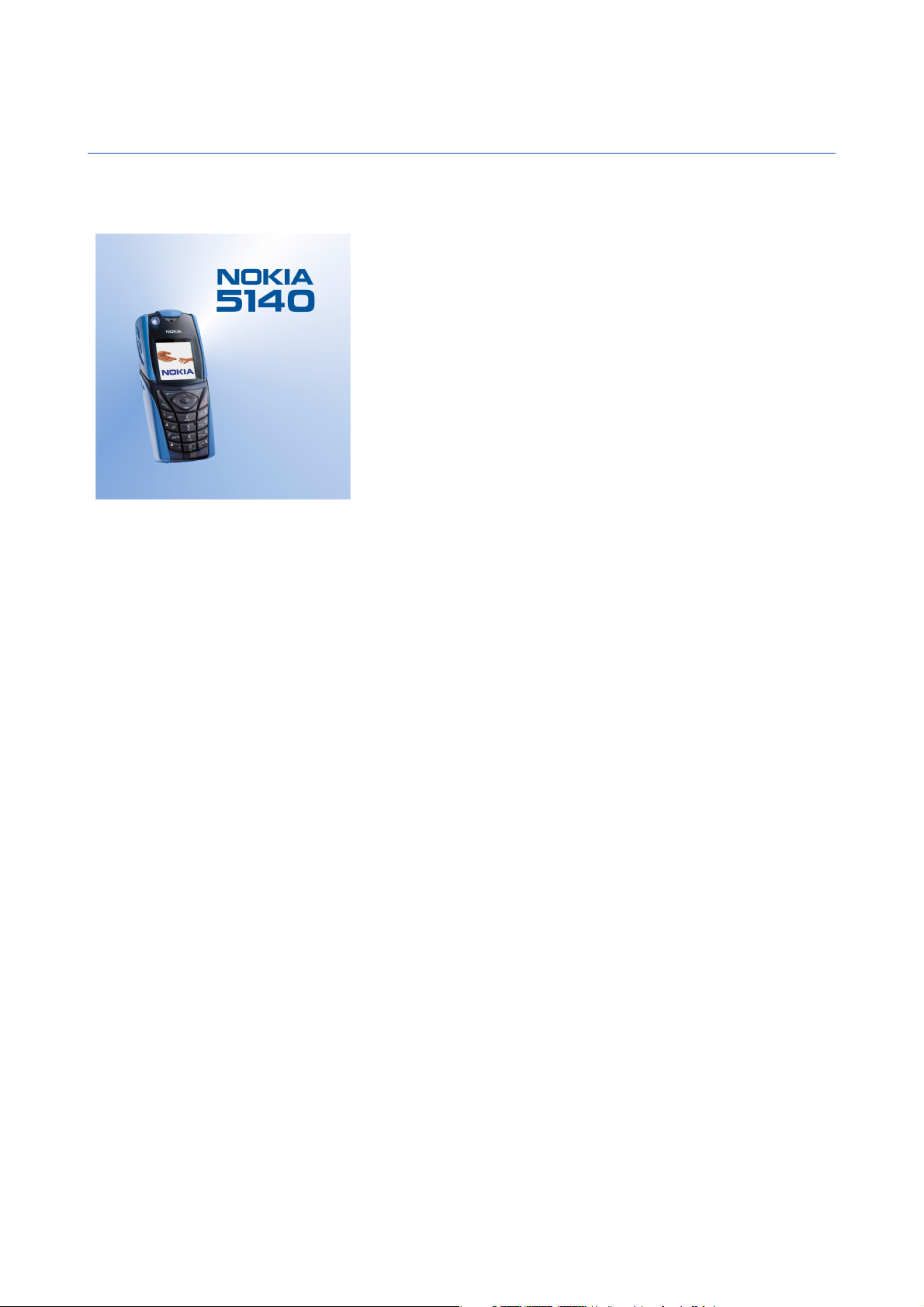
Nokia 5140 Användarhandbok
9230235
Utgåva 1
Page 2
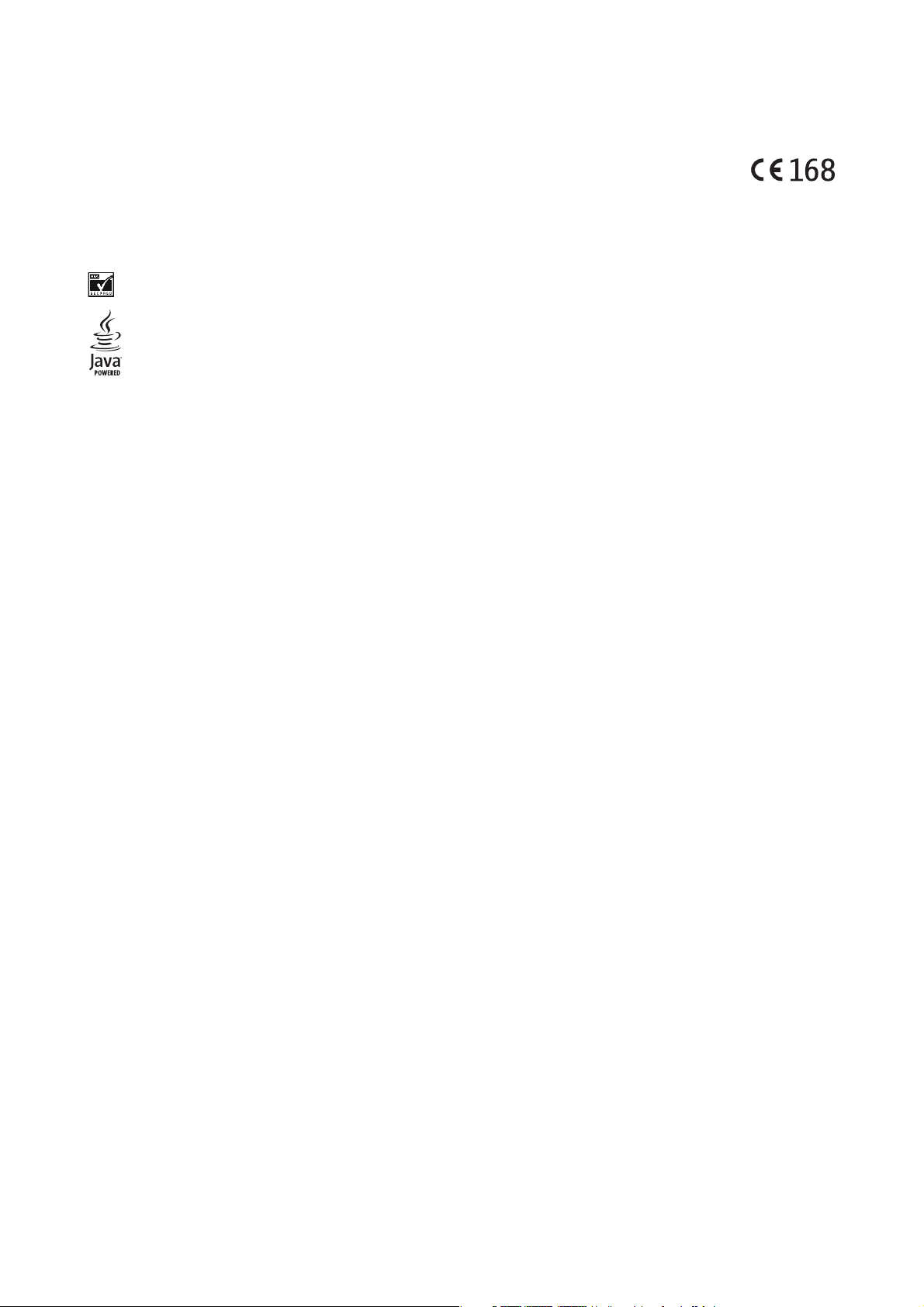
KONFORMITETSDEKLARATION
Vi, NOKIA CORPORATION, tillkännager under vårt ensamma ansvar att produkten NPL-5uppfyller villkoren i följande EU-direktiv: 1999/5/EG. Det finns en kopia av konformitetsdeklarationen
på www.nokia.com/phones/declaration_of_conformity/.
Copyright © 2004 Nokia. Alla rättigheter förbehållna.
Reproduktion, överföring, distribution eller lagring av delar av eller hela innehållet i detta dokument i vilken som helst form, utan föregående skriftlig tillåtelse från
Nokia, är förbjuden.
Nokia, Nokia Connecting People, Xpress-on och Pop-Port är varukännetecken eller registrerade varumärken som tillhör Nokia Corporation. Andra produkt- och företagsnamn som det
hänvisats till kan vara varukännetecken eller näringskännetecken som tillhör sina respektive ägare.
Nokia tune är ett ljudmärke som tillhör Nokia Corporation.
US Patent No 5818437 and other pending patents. T9 text input software Copyright (C) 1997-2004. Tegic Communications, Inc. All rights reserved.
Includes RSA BSAFE cryptographic or security protocol software from RSA Security.
Java is a trademark of Sun Microsystems, Inc.
ALL ANVÄNDNING AV DENNA PRODUKT I ENLIGHET MED "MPEG-4 VISUAL STANDARD" ÄR FÖRBJUDEN, SÅVIDA INTE ANVÄNDNINGEN ÄR DIREKT RELATERAD TILL (A) DATA ELLER INFORMATION (i)
SOM SKAPATS AV OCH KOSTNADFRITT ERHÅLLITS FRÅN KONSUMENT SOM DÄRVID INTE UTÖVAT NÄRINGSVERKSAMHET, OCH (ii) SOM ENDAST ÄR AVSETT FÖR ENSKILT BRUK; SAMT (B) ANNAN
ANVÄNDNING SOM ÄR SÄRSKILT LICENSIERAD AV MPEG LA, L.L.C.
USE OF THIS PRODUCT IN ANY MANNER THAT COMPLIES WITH THE MPEG-4 VISUAL STANDARD IS PROHIBITED, EXCEPT FOR USE DIRECTLY RELATED TO (A) DATA OR INFORMATION (i) GENERATED BY
AND OBTAINED WITHOUT CHARGE FROM A CONSUMER NOT THEREBY ENGAGED IN A BUSINESS ENTERPRISE, AND (ii) FOR PERSONAL USE ONLY; AND (B) OTHER USES SPECIFICALLY AND SEPARATELY
LICENSED BY MPEG LA, L.L.C.
Under inga omständigheter skall Nokia vara ansvarigt för förlust av data eller inkomst eller särskild, tillfällig, följdskada, eller indirekt skada, oavsett orsaken till förlusten eller skadan.
Innehållet i detta dokument gäller aktuella förhållanden. Förutom vad som stadgas i tillämplig tvingande lagstiftning, ges inga garantier av något slag, varken uttryckliga eller
underförstådda, inklusive, men utan begränsning till, garantier avseende produktens allmänna lämplighet och/eller lämplighet för ett särskilt ändamål, vad gäller riktighet, tillförlitlighet
eller innehållet i detta dokument. Nokia förbehåller sig rätten att ändra detta dokument eller återkalla det utan föregående meddelande.
Tillgång till särskilda produkter kan variera efter region. Vänligen kontrollera detta med din närmaste Nokia-återförsäljare.
9230235/Utgåva 1
Page 3
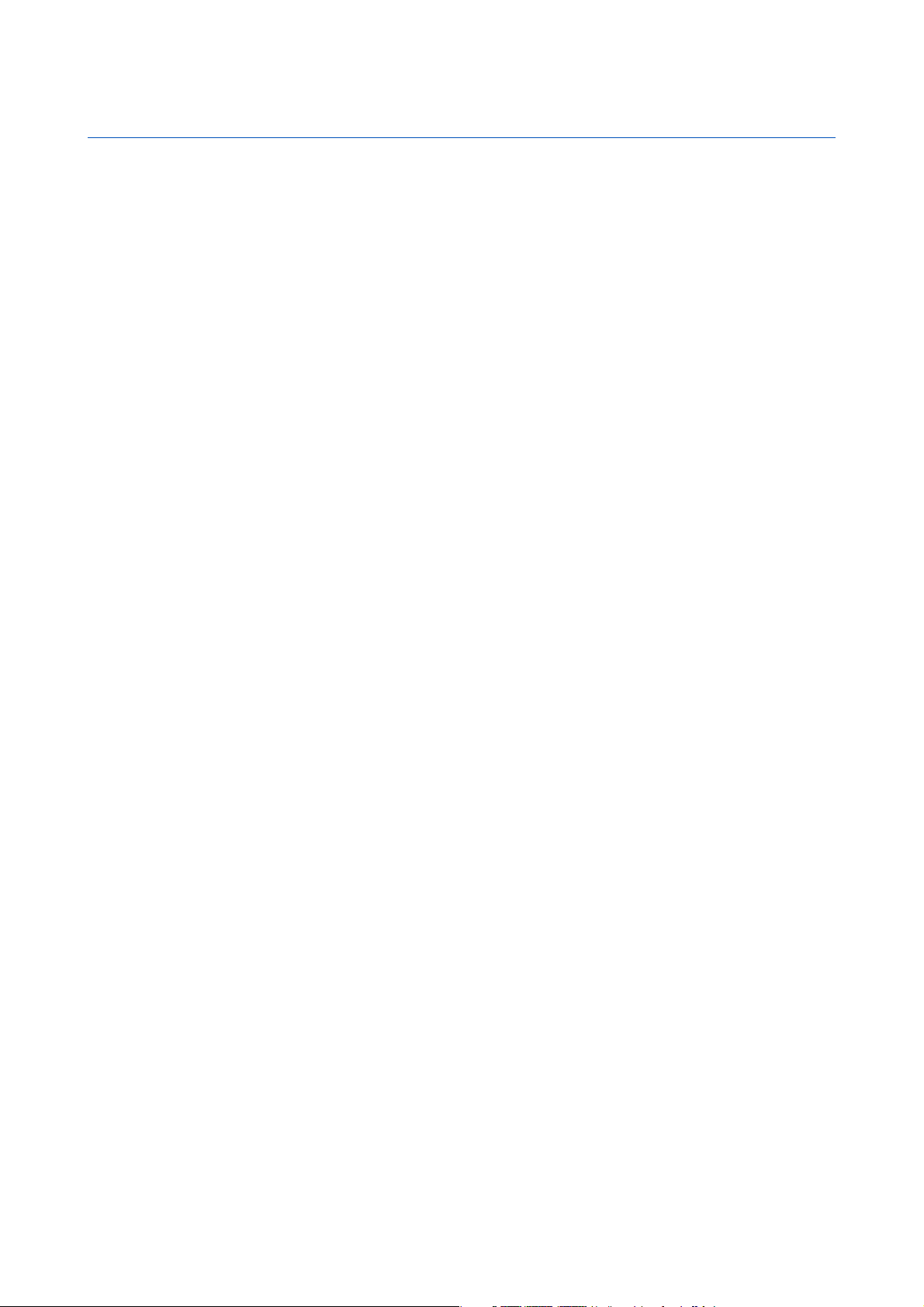
Innehåll
Säkerhetsinformation....................................................5
OM ENHETEN..................................................................................................5
Nättjänster....................................................................................................5
Delat minne..................................................................................................6
1. Komma igång...............................................................7
Sätta i SIM-kortet och batteriet..............................................................7
Ladda batteriet............................................................................................8
Slå på och stänga av telefonen..............................................................8
Knappar och kontakter.............................................................................9
Viktiga symboler i passningsläge.......................................................10
Koder............................................................................................................10
Säkerhetskod..........................................................................................10
PIN- och PIN2-koder (4-8 siffror), modul-PIN och PIN-kod
för signatur.............................................................................................10
PUK- och PUK2-koder (8 siffror):......................................................10
Spärrkod (4 siffror)...............................................................................10
Plånbokskod (4-10 siffror).................................................................11
Byta skal och knappmall........................................................................11
Sätta fast bärremmen på telefonen...................................................11
2. Din telefon.................................................................. 13
Passningsläge............................................................................................13
Några praktiska genvägar i passningsläge.....................................13
Knapplås......................................................................................................13
Inställningar via OTA (Over the Air)....................................................14
3. Samtalsfunktioner.................................................... 15
Ringa ett samtal.......................................................................................15
Snabbuppringning...................................................................................15
Svara på eller avvisa ett samtal...........................................................15
Alternativ under ett samtal...................................................................15
4. Menyfunktioner.........................................................17
Använda menyerna.................................................................................17
Menylista.....................................................................................................18
5. Skriva text..................................................................19
Aktivera eller inaktivera automatisk textigenkänning................19
Välja skrivspråk.........................................................................................19
Använda automatisk textigenkänning.............................................19
Använda normal textinmatning..........................................................19
Tips när du skriver text...........................................................................19
6. Meddelanden.............................................................21
Textmeddelanden....................................................................................21
Skriva och skicka ett textmeddelande...........................................21
Sändningsalternativ.............................................................................21
Skapa SMS-e-post..................................................................................21
Läsa och svara på SMS.........................................................................21
Mappar för textmeddelanden...........................................................22
Distributionslistor.................................................................................22
Skapa en distributionslista.............................................................22
Alternativ för distributionslistor...................................................22
Meddelandemätare..............................................................................22
Radera textmeddelanden..................................................................22
Multimediameddelanden......................................................................22
Skriva och skicka ett multimediameddelande............................23
Läsa och svara på ett multimediameddelande...........................23
Mappar för multimediameddelanden............................................24
Minnet för multimediameddelanden är fullt...............................24
Radera multimediameddelanden...................................................24
E-postmeddelanden................................................................................24
Skriva och skicka e-post......................................................................24
Hämta e-postmeddelanden..............................................................25
Läsa och svara på meddelanden......................................................25
Radera meddelanden..........................................................................25
Mapparna Inkorg och Utkorg............................................................25
Chatt.............................................................................................................25
Använda chatt........................................................................................25
Öppna Chatt-menyn.............................................................................26
Ansluta till och koppla från chattjänsten......................................26
Starta en chatt.......................................................................................26
Acceptera eller avvisa en chatttinbjudan......................................26
Läsa ett mottaget chattmeddelande.............................................26
Delta i en chattkonversation.............................................................27
Ändra dina egna inställningar..........................................................27
Chattkontakter.......................................................................................27
Blockera och avblockera meddelanden.........................................27
Grupper.....................................................................................................28
Offentliga grupper.............................................................................28
Skapa en privat grupp......................................................................28
Röstmeddelanden....................................................................................28
Infomeddelanden....................................................................................28
Meddelandeinställningar.......................................................................28
Inställningar för textmeddelanden och SMS-e-post..................28
Inställningar för multimediameddelanden.................................29
Knappa in inställningarna manuellt............................................29
E-postinställningar...............................................................................30
Servicekommandon.................................................................................30
7. Kontakter....................................................................31
Inställningar för kontakter....................................................................31
Lägga till kontakter.................................................................................31
Spara flera nummer och textobjekt...................................................31
Lägga till en bild.......................................................................................31
Söka efter en kontakt..............................................................................32
Ändra eller radera kontaktdetaljer.....................................................32
Radera kontakter......................................................................................32
Min tillgänglighet.....................................................................................32
Bevakade namn........................................................................................33
Lägga till kontakter som ska bevakas............................................33
Visa bevakade namn............................................................................33
Sluta bevaka en kontakt.....................................................................34
Kopiera kontakter....................................................................................34
Skicka och ta emot ett visitkort...........................................................34
Snabbuppringning...................................................................................34
Röststyrd uppringning............................................................................34
Spela in ett röstmärke.........................................................................34
Hantera röstmärken.............................................................................35
Ringa samtal med röstmärken.........................................................35
Infonummer och servicenummer.......................................................35
Mina nummer............................................................................................35
Samtalsgrupper........................................................................................35
8. Samtalsregister.........................................................36
Samtalslistor..............................................................................................36
Samtalsmätareoch tidmätare..............................................................36
Position........................................................................................................36
9. Inställningar..............................................................37
Profiler.........................................................................................................37
Toninställningar.......................................................................................37
Displayinställningar.................................................................................37
Tids- och datuminställningar...............................................................38
Egna genvägar..........................................................................................38
Anslutbarhet..............................................................................................38
Infraröd....................................................................................................38
GPRS...........................................................................................................38
GPRS-anslutning.................................................................................39
GPRS-modeminställningar..............................................................39
Samtalsinställningar...............................................................................39
Telefoninställningar................................................................................40
Chatt- och tillgänglighetsinställningar.............................................40
Inställningar för tilläggsprodukter.....................................................40
Säkerhetsinställningar............................................................................40
Återställ fabriksinställningar................................................................41
10. Galleri........................................................................ 42
Mappar i galleriet.....................................................................................42
Alternativ för filer i galleriet.................................................................42
11. Multimedia............................................................... 43
Kamera.........................................................................................................43
Ta ett foto................................................................................................43
Spela in ett videoklipp.........................................................................43
Page 4
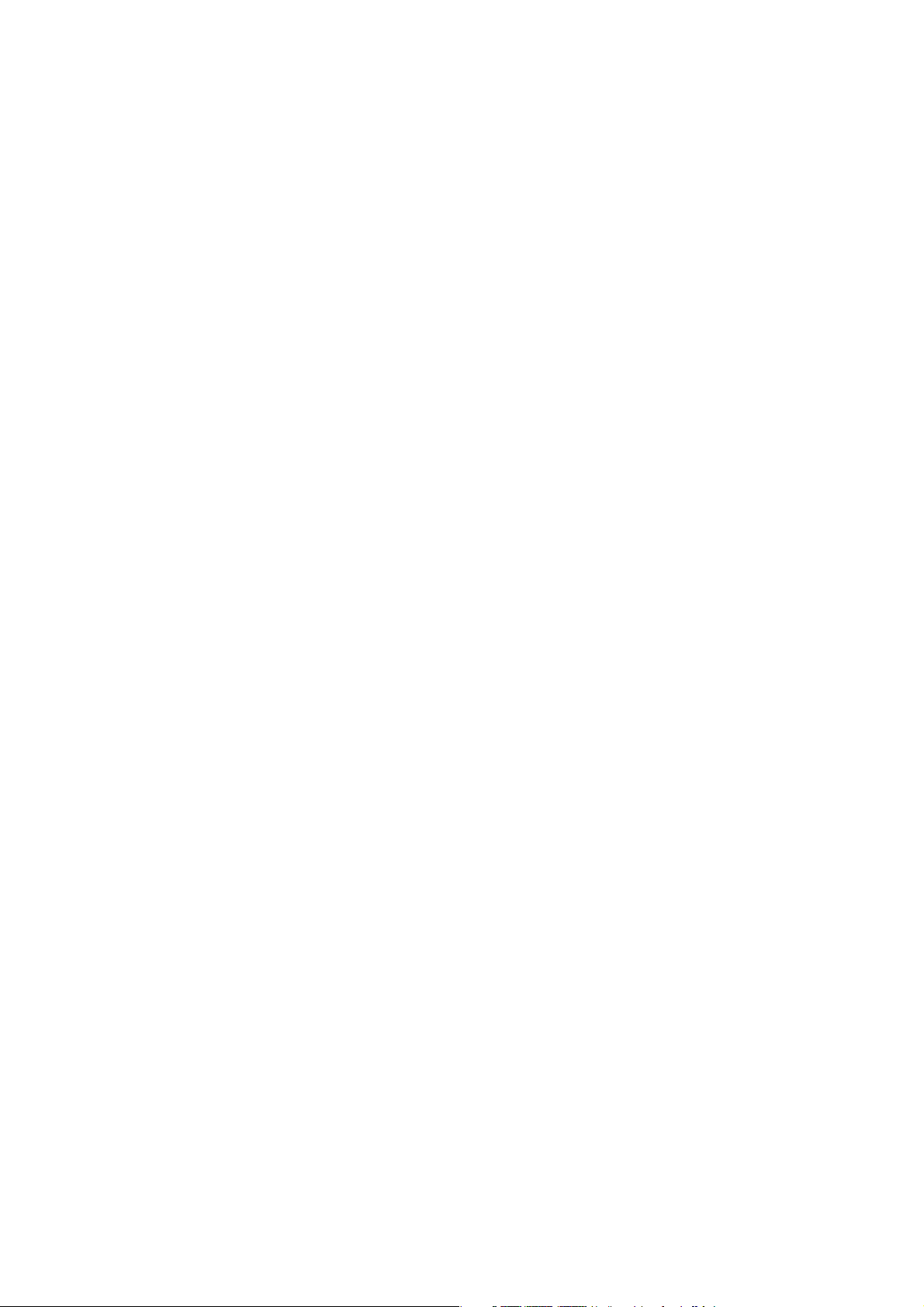
Innehåll
Kamerainställningar............................................................................43
Radio.............................................................................................................44
Slå på och stänga av radion..............................................................44
Ställa in en radiokanal.........................................................................44
Lyssna på radion...................................................................................44
Röstinspelning..........................................................................................45
Spela in ljud............................................................................................45
Lyssna på inspelningar........................................................................45
12. Samtalsknapp..........................................................46
Öppna menyn............................................................................................46
Inställningar för samtalsknapp...........................................................46
Användningsinställningar..................................................................46
Tjänstinställningar................................................................................46
Ansluta till och koppla från samtalsknapptjänsten......................47
Ringa och ta emot ett samtal med samtalsknappen...................47
Ringa ett gruppsamtal........................................................................47
Ringa ett direktsamtal........................................................................47
Ta emot gruppsamtal eller direktsamtal......................................47
Begäran om återuppringning..............................................................47
Skicka en begäran om återuppringning.......................................47
Svara på en begäran om återuppringning...................................47
Spara avsändaren.................................................................................48
Lägga till kontakter för direktsamtal................................................48
Skapa och ställa in grupper..................................................................48
Lägga till en grupp...............................................................................48
Ta emot en inbjudan...........................................................................48
13. Planerare.................................................................. 49
Alarm............................................................................................................49
Ställa in alarmtid och alarmsignal..................................................49
När alarmtiden infaller........................................................................49
Kalender......................................................................................................49
Att göra........................................................................................................49
Anteckningar.............................................................................................49
Synkronisering..........................................................................................50
Synkronisera från telefonen..............................................................50
Synkroniseringsinställningar............................................................50
Synkronisera från en kompatibel dator........................................50
Plånbok........................................................................................................50
Öppna menyn Plånbok........................................................................51
Spara kortuppgifter..............................................................................51
Personliga noteringar.........................................................................51
Skapa en plånboksprofil.....................................................................51
Plånboksinställningar..........................................................................52
Tjänsteinkorg.............................................................................................58
Cache-minne..............................................................................................59
Cookies.........................................................................................................59
Säkerhet vid webbläsning.....................................................................59
Säkerhetsmodul....................................................................................59
Certifikat......................................................................................................59
Digitala signaturer...................................................................................60
16. SIM-tjänster..............................................................61
17. Datoranslutning......................................................62
PC Suite........................................................................................................62
EGPRS, GPRS, HSCSD och CSD..................................................................62
Använda datakommunikationsprogram..........................................62
Information om batteri...............................................63
SKÖTSEL OCH UNDERHÅLL.............................................. 64
Mer säkerhetsinformation..........................................65
Användningsmiljö....................................................................................65
Medicinska enheter.................................................................................65
Pacemaker...............................................................................................65
Hörapparater..........................................................................................65
Fordon..........................................................................................................65
Områden med risk för explosion........................................................65
Nödsamtal..................................................................................................65
Information om certifiering (SAR)......................................................66
ENHETEN UPPFYLLER INTERNATIONELLA KRAV VID
EXPONERING FÖR RADIOVÅGOR..........................................................66
14. Program.................................................................... 53
Spel................................................................................................................53
Program.......................................................................................................53
Hantera programmen..........................................................................53
Alternativ för ett program eller en programuppsättning.............53
Ladda ner ett spel eller ett program..............................................53
Fitnesscoach...........................................................................................53
Extrafunktioner.........................................................................................54
Kalkylator.................................................................................................54
Göra en beräkning.............................................................................54
Konvertera valuta..............................................................................54
Digital kompass.....................................................................................54
Timer.........................................................................................................55
Stoppur.....................................................................................................55
Ta mellantider....................................................................................55
Ta varvtider..........................................................................................56
Visa och radera tider.........................................................................56
Ljudmätare..............................................................................................56
Termometer............................................................................................56
15. Tjänster.....................................................................57
Grundläggande steg för att använda tjänster................................57
Spara tjänstinställningar.......................................................................57
Ansluta till en tjänst................................................................................57
Läsa webbsidor.........................................................................................57
Koppla från en tjänst...............................................................................58
Inställningar för utseende.....................................................................58
Bokmärken.................................................................................................58
Välja ett bokmärke...............................................................................58
Ta emot ett bokmärke........................................................................58
Nedladdning..............................................................................................58
Page 5
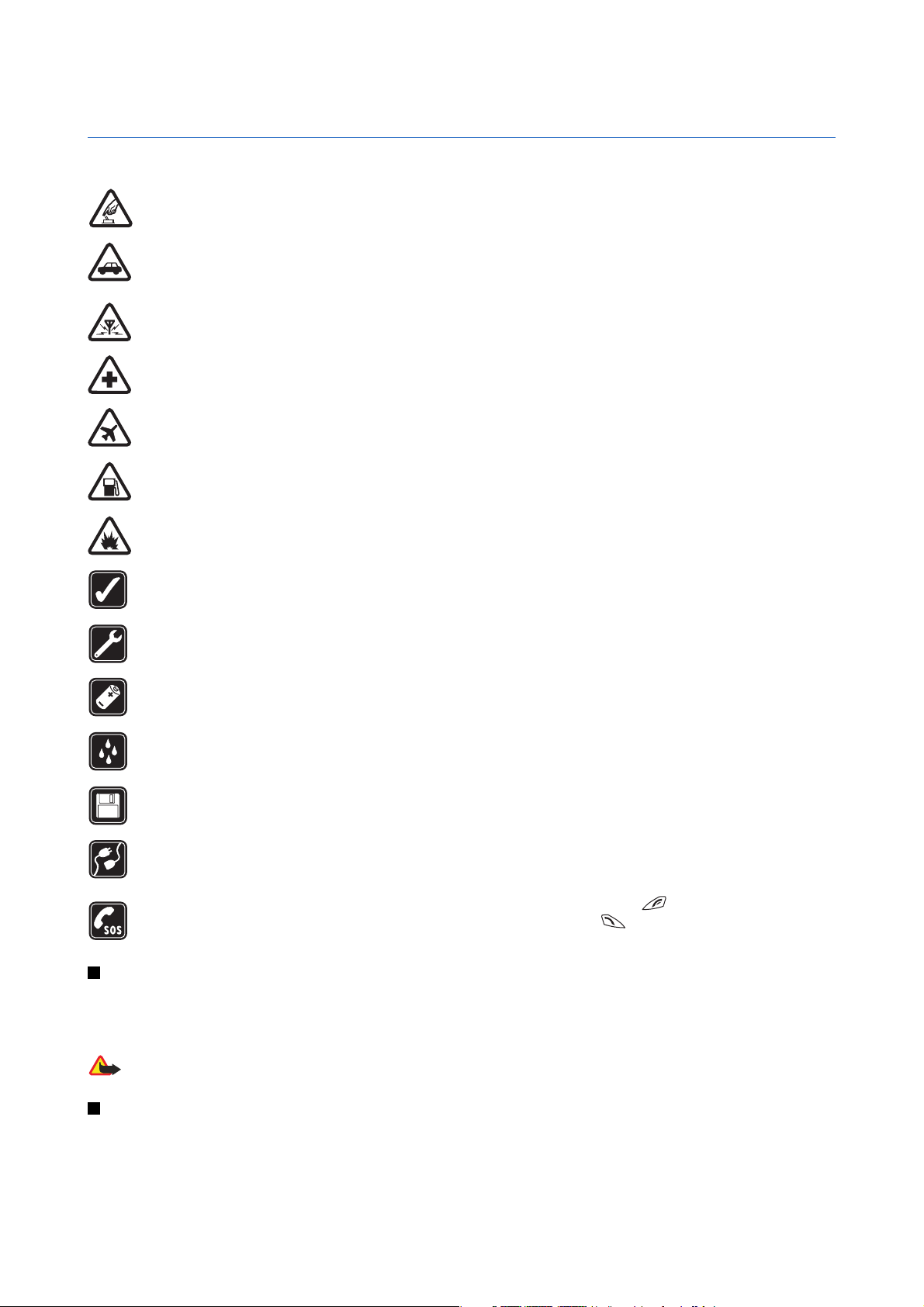
Säkerhetsinformation
Läs igenom dessa enkla anvisningar. Att inte följa dem kan vara farligt eller olagligt. Läs hela användarhandboken för mer information.
SLÅ PÅ ENHETEN DÄR DET ÄR SÄKERT
Slå inte på mobiltelefonen där det är förbjudet att använda den eller där den kan vålla störningar eller fara.
TRAFIKSÄKERHETEN KOMMER I FÖRSTA HAND
Följ den lokala lagstiftningen. När du kör bil bör du alltid se till att hålla händerna fria för själva körningen. Tänk på
trafiksäkerheten i första hand.
STÖRNINGAR
Alla mobiltelefoner kan drabbas av störningar som kan påverka deras prestanda.
STÄNG AV ENHETEN PÅ SJUKHUS
Följ alla föreskrifter och regler. Stäng av telefonen när du befinner dig i närheten av medicinsk utrustning.
STÄNG AV ENHETEN I FLYGPLAN
Följ alla föreskrifter och regler. Trådlösa apparater kan orsaka störningar i flygplan.
STÄNG AV ENHETEN PÅ BENSINSTATIONER
Använd inte telefonen vid bensinstationer. Använd den inte nära bränsle och kemikalier.
STÄNG AV ENHETEN VID SPRÄNGNING
Följ alla föreskrifter och regler. Använd inte telefonen under sprängning.
ANVÄND ENHETEN PÅ RÄTT SÄTT
Använd bara i normal position, enligt produktdokumentationens anvisningar. Vidrör inte antennen i onödan.
KVALIFICERAD SERVICE
Installation eller reparation av produkten får endast utföras av kvalificerad personal.
TILLBEHÖR OCH BATTERIER
Använd bara godkända tillbehör och batterier. Anslut inte inkompatibla produkter.
VATTENBESTÄNDIGHET
Telefonen är inte vattenbeständig. Skydda den mot fukt.
SÄKERHETSKOPIOR
Kom ihåg att göra säkerhetskopior eller skriftliga anteckningar av all viktig information som du lagrat i telefonen.
ANSLUTA TILL ANDRA ENHETER
Innan du ansluter till någon annan enhet bör du läsa säkerhetsinstruktionerna i dess användarhandbok. Anslut inte inkompatibla
produkter.
NÖDSAMTAL Kontrollera att telefonen är påslagen och att signalstyrkan är tillräcklig. Tryck på så många gånger som behövs
för att rensa displayen och återgå till startskärmen. Slå nödnumret och tryck sedan på
samtalet förrän du blir ombedd att göra det.
. Ange var du befinner dig. Avbryt inte
OM ENHETEN
Den trådlösa enhet som beskrivs i denna handbok har godkänts för användning i EGSM900, GSM1800, GSM1900-nätet. Kontakta operatören
om du vill veta mer om olika nät.
När du använder denna enhets funktioner, lyd alla lagar samt respektera andras personliga integritet och lagstadgade rättigheter.
Varning: Innan du kan använda enhetens funktioner, förutom väckarklockan, måste du slå på enheten. Slå inte på
enheten där den kan vålla störningar eller fara.
Nättjänster
Innan du kan använda telefonen måste du ha ett avtal med en operatör. Många av enhetens funktioner är beroende av funktionerna i nätet.
Nättjänsterna kanske inte är tillgängliga i alla nät, eller så kan du vara tvungen att göra särskilda överenskommelser med operatören innan
du kan använda nättjänsterna. Operatören kan behöva ge dig ytterligare instruktioner för hur de används, samt förklara vilka kostnader som
Copyright © 2004 Nokia. All Rights Reserved. 5
Page 6
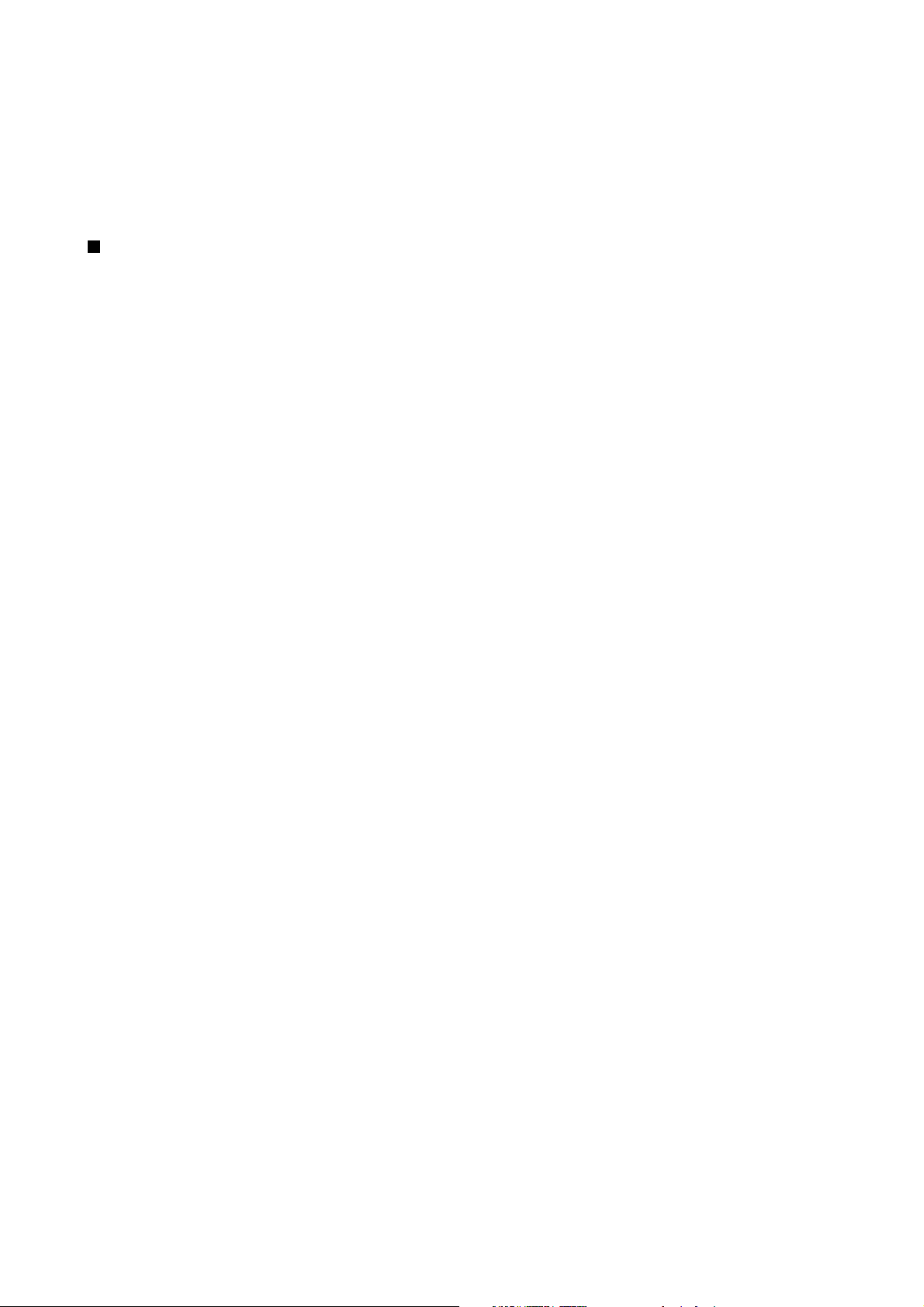
Säkerhetsinformation
gäller. En del nät har begränsningar som påverkar hur du kan använda nättjänsterna. En del nät stöder exempelvis inte alla språkberoende
tecken och tjänster.
Operatören kan ha begärt att vissa funktioner ska urkopplas eller inte aktiveras för enheten. I så fall visas de inte på enhetens meny.
Kontakta operatören om du vill ha mer information.
Enheten hanterar WAP 2.0-protokoll (HTTP och SSL) som körs på TCP/IP-protokoll. Vissa funktioner i enheten, som Multimediamedd., E-post,
Chatt, Min tillgänglighet, Tjänster, Synkronisera, Position, Talknapp kräver att nätet hanterar denna teknik.
Delat minne
Följande funktioner i enheten kan dela minne: kontakter, text och multimediameddelanden, chatt, e-post, röstmärken, SMSdistributionslistor, bilder, ringsignaler, videoklipp, ljudklipp, kamera, kalender, att göra-noteringar, Java-spel och Java-program samt
anteckningar. När du använder en eller flera av dessa funktioner kan det minska den tillgängliga mängden minne som används av andra
funktioner som delar minne. Detta gäller särskilt om någon av funktionerna används intensivt (även om några av funktionerna kan ha en
viss mängd minne tilldelad till dem förutom den mängd minne som delas med andra funktioner) Om du till exempel sparar många bilder,
Java-program etc. kan de uppta det mesta a det delade minnet och telefonen kanske visar att minnet är fullt. I så fall kan du behöva ta bort
information eller poster innan du fortsätter.
Copyright © 2004 Nokia. All Rights Reserved. 6
Page 7
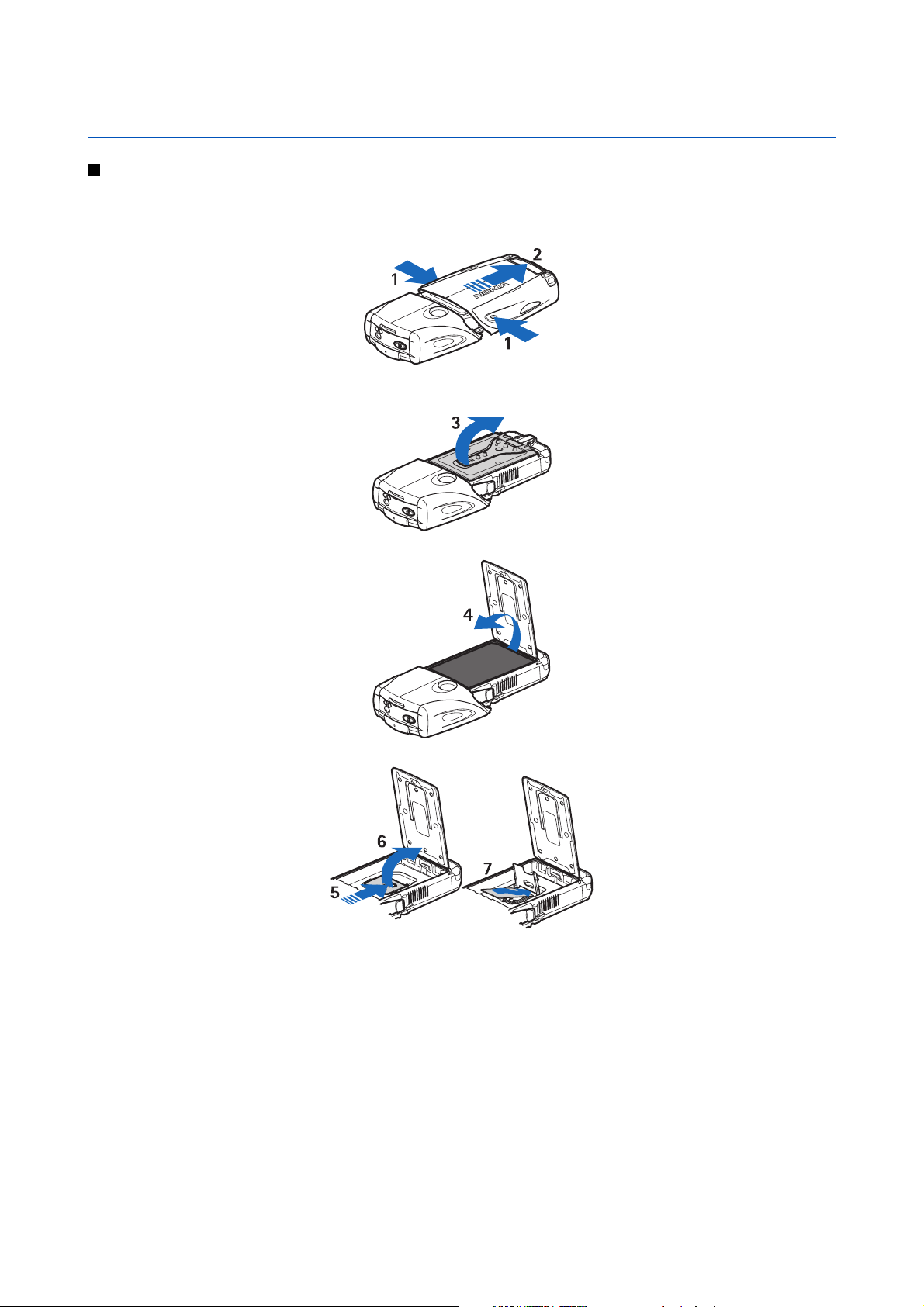
1. Komma igång
Sätta i SIM-kortet och batteriet
Förvara alla SIM-kort utom räckhåll för barn. Vänd dig till SIM-kortets återförsäljare om du vill ha information om kortets
tillgänglighet och användning. Detta kan vara tjänstleverantören, operatören eller en annan försäljare.
Stäng alltid av enheten och ta bort laddaren innan du tar bort batteriet.
1—Med telefonens baksida mot dig, tryck på ingröpningarna på det nedre skalets båda sidor.
2—Dra av skalets nedre del.
3—Ta tag i borttagningsfliken och dra den försiktigt uppåt.
4—Lyft ur batteriet från telefonen.
5—Skjut SIM-kortshållaren mot telefonens nedre del tills det låses upp.
6—Lyft upp luckan till SIM-kortshållaren.
7—Sätt i SIM-kortet i hållaren. Se till att det avfasade hörnet på SIM-kortet är riktat till vänster och att de guldfärgade
kontakterna är riktade nedåt.
Copyright © 2004 Nokia. All Rights Reserved. 7
Page 8
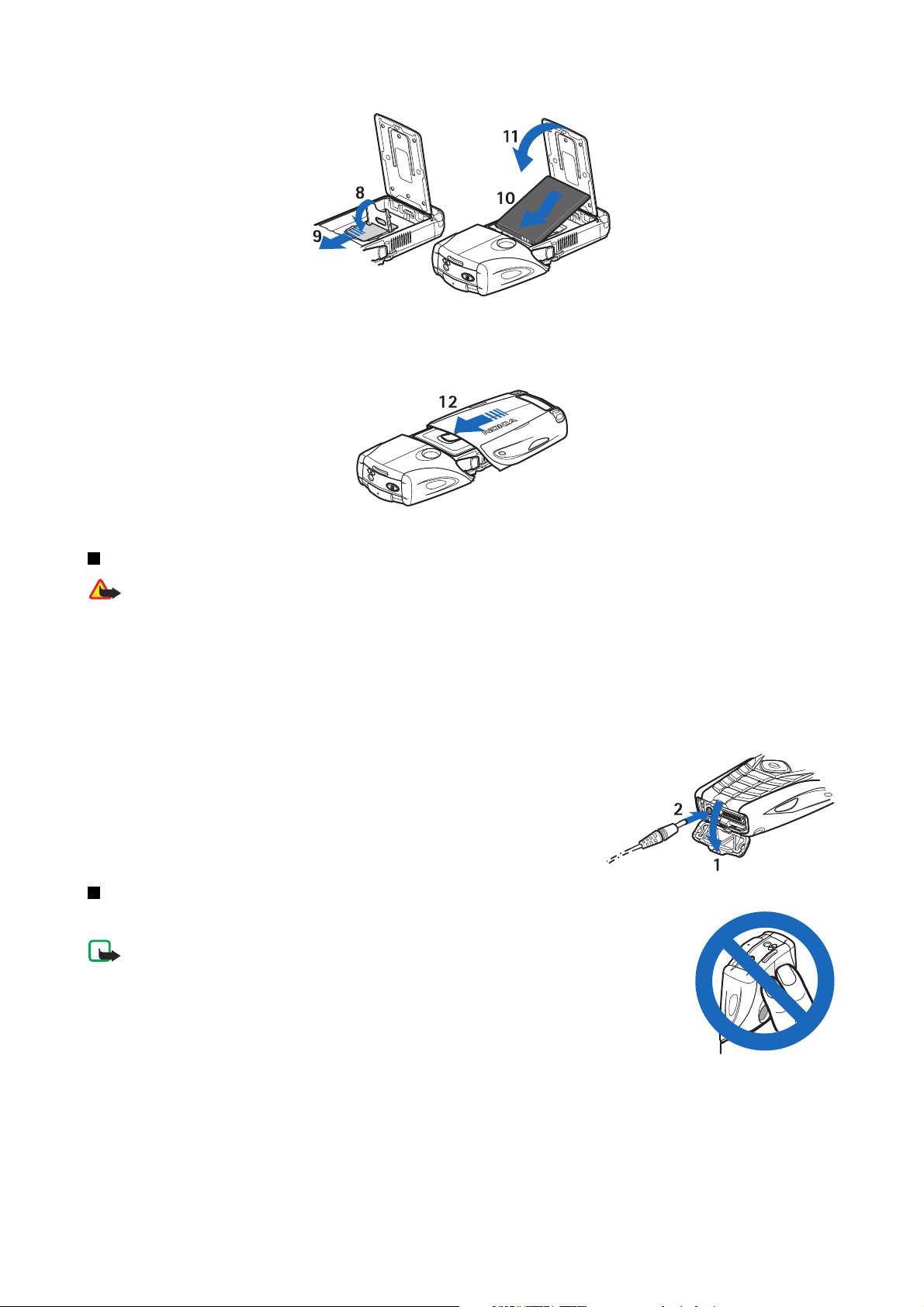
Komma igång
8—Stäng luckan till SIM-kortshållaren.
9—Skjut SIM-kortshållaren mot telefonens övre del tills den låses på plats.
10—Rikta batteriets kontakter mot de guldfärgade kontakterna på telefonen. Sätt i batteriet med kontaktsidan först.
11—Stäng batteriluckan.
12—Placera telefonen i det nedre skalet och skjut skalet framåt tills det låses på plats.
Ladda batteriet
Varning:
Använd endast batterier, laddare och tillbehör som godkänts av Nokia för användning med just denna
modell. Om andra tillbehör kopplas in kan telefonens typgodkännande och garanti bli ogiltiga, dessutom
kan det innebära en fara.
Kontrollera modellnumret på alla laddare innan de används till denna enhet. Enheten är avsedd att användas med någon av
laddarna ACP-12, ACP-7, ACP-8 eller AC-1.
1. Öppna fliken på telefonens undersida.
2. Anslut kontakten från laddaren till uttaget på telefonens undersida.
3. Anslut laddaren till ett vanligt nättuttag.
Batteriindikatorn bläddras på displayen under laddning. Texten Laddar visas en kort
stund om telefonen är påslagen. Om batteriet är helt urladdat kan det dröja några
minuter innan laddningsindikatorn visas i displayen, eller innan telefonen kan
användas.
Du kan använda telefonen medan laddaren är ansluten.
Laddningstiden beror på vilken batteriladdare och vilket batteri som används.
Slå på och stänga av telefonen
Enheten har en inbyggd antenn.
Obs:
Liksom med andra radiosändare bör man undvika onödig kroppskontakt med
antennen när enheten är påslagen. Kontakt med antennen påverkar samtalets
kvalitet, och kan göra att enheten förbrukar mer ström än annars. Genom att
undvika kroppskontakt med antennen när du använder enheten optimerar du
antennens prestanda och batteriets livslängd.
Håll telefonen som en vanlig telefon med antennen riktad uppåt och över axeln.
Tryck och håll ner strömbrytaren för att slå på eller sätnga av telefonen.
Copyright © 2004 Nokia. All Rights Reserved. 8
Page 9
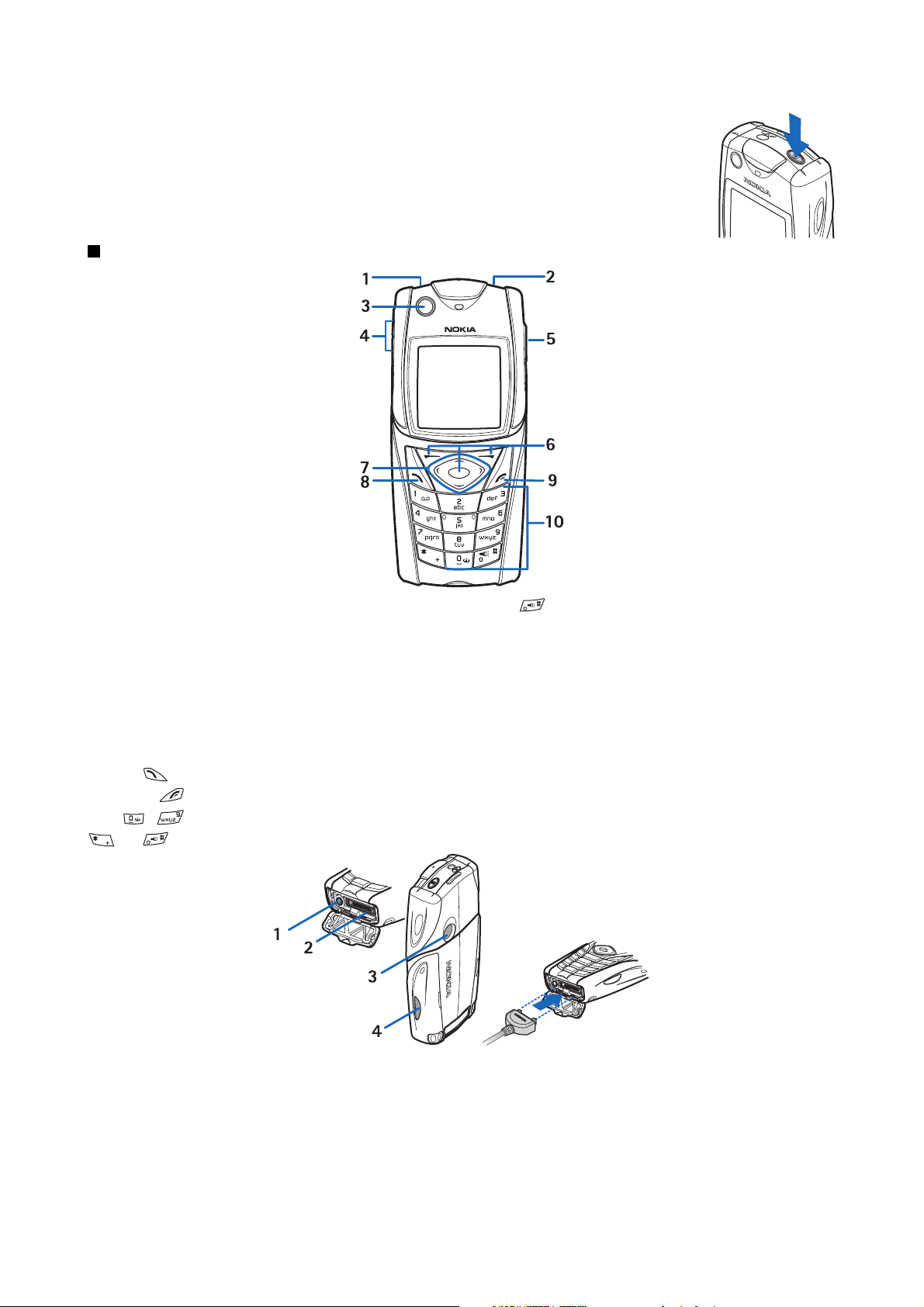
Komma igång
Om Sätt i SIM-kort visas även om SIM-kortet är ordentligt isatt, eller om SIM-kortet kan inte användas
visas, ska du kontakta din nätoperatör eller tjänsteleverantör.
Om du uppmanas att ange en PIN-kod eller säkerhetskod knappar du in koden och trycker på OK.
Knappar och kontakter
1—Ficklampa. När du vill tända ficklampan trycker du på och håller ner i passningsläge.
2—Strömbryare, för att slå på och stänga av telefonen.
3—Bubbelnivå, för att hålla telefonen i rätt läge när kompassen används.
4—Volymknappar, för att justera ljudstyrkan i hörsnäckan eller högtalaren eller i headsetet när det är anslutet till telefonen.
5—Samtalsknapp
6—Vänster väljarknapp, mellersta väljarknappen och höger väljarknapp. Knapparnas funktion anges av hjälptexten som
visas i displayen ovanför knapparna.
7—Bläddringsknapp i fyra riktningar, för att t.ex. bläddra på menyerna eller flytta markören när du skriver text.
8—Ring
9—Avsluta
10—
, för att ringa upp ett telefonnummer eller svara på ett samtal.
, för att avsluta ett samtal eller en funktion.
- , för att knappa in siffror och tecken.
och används för olika ändamål i olika funktioner.
1—Kontakt för laddare
2—Pop-Port™-kontakt, för att använda t.ex. headset och datakabel.
3—Kameralins
4—IR-port (Infraröd)
Copyright © 2004 Nokia. All Rights Reserved. 9
Page 10
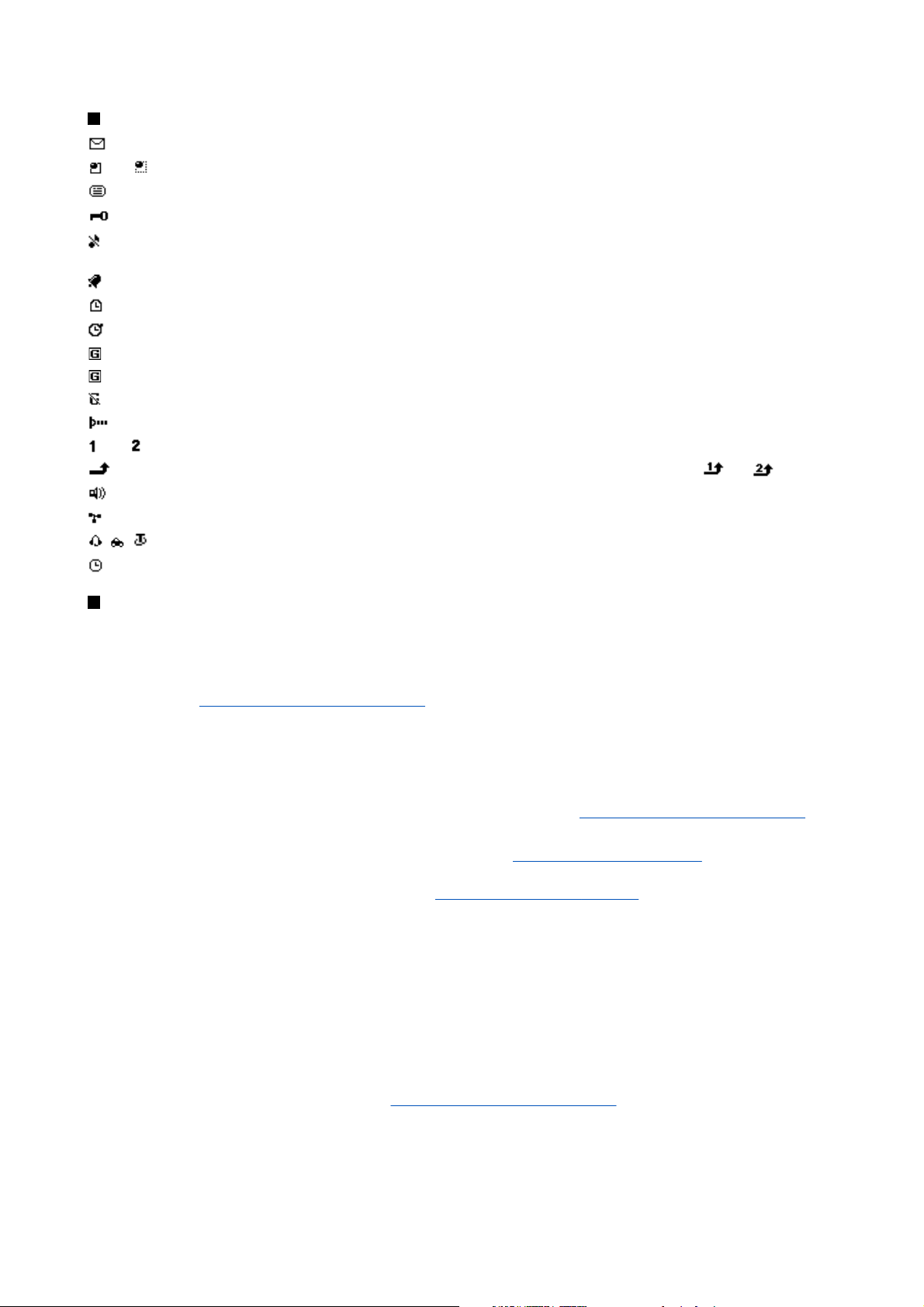
Komma igång
Viktiga symboler i passningsläge
Ett eller flera textmeddelanden eller flera bildmeddelanden tas emot.
eller Telefonen är ansluten till chattjänsten och din tillgänglighetsstatus är online eller offline.
Du får ett eller flera chattmeddelanden medan du är ansluten till chattjänsten.
Knapparna på telefonen är låsta.
Telefonen avger inte någon signal vid inkommande samtal eller textmeddelanden när Ringsignalfunktion är inställt på
Ringer ej och Ton för meddelande är inställt på Ljudlös, eller ingen av samtalsgrupperna har ställts in med Ringer för.
Alarmklockan är inställd på På.
Timern används.
Stoppuret används.
GPRS-anslutningsläget Alltid online är valt och EGPRS-tjänsten är tillgänglig. GPRS och EGPRS har samma symbol.
En EGPRS-anslutning har upprättats.
EGPRS-anslutningen har avbrutits (vänteläge), t.ex. om du fått ett aktivt samtal under anslutningen.
När en IR-anslutning är aktiverad visas IR-symbolen oavbrutet.
eller Om du har två telefonlinjer, visar symbolen vilken linje som är vald.
Alla inkommande samtal vidarekopplas till ett annat nummer. För två telefonlinjer är symbolerna och .
Högtalaren är aktiverad eller ett musikställ är anslutet till telefonen.
Samtal är begränsade till en sluten användargrupp.
, , Headset, handsfree-enhet eller hörslinga är ansluten till telefonen.
Den tidsinställda profilen är vald.
Koder
Säkerhetskod
Säkerhetskoden (5-10 siffror) skyddar telefonen mot obehörig användning. Den förinställda koden är 12345. Ändra koden,
håll den nya koden hemlig och spara den på en säker plats, inte tillsammans med telefonen. Du kan ställa in om telefonen
ska begära koden.
Om du knappar in fel säkerhetskod fem gånger i följd, kommer ytterligare försök att ignoreras. Vänta i fem minuter och
knappa sedan in koden igen.
PIN- och PIN2-koder (4-8 siffror), modul-PIN och PIN-kod för signatur
• PIN-koden (Personal Identification Number) förhindrar obehörig användning av SIM-kortet. PIN-koden medföljer vanligen
SIM-kortet. Ställ in telefonen så att den begär PIN-koden varje gång den slås på.
• PIN2-koden, som medföljer vissa SIM-kort, krävs för att få tillgång till vissa funktioner.
• En modul-PIN krävs för att använda information i säkerhetsmodulen.
medföljer SIM-kortet om det har en säkerhetsmodul.
• PIN-kod för signatur behöver du för digitala signaturer.
medföljer SIM-kortet om det har en säkerhetsmodul.
Om du knappar in fel PIN-kod tre gånger i följd, kan meddelandet PIN-kod blockerad eller PIN-kod blockerad visas och du
ombeds att ange PUK-koden.
PUK- och PUK2-koder (8 siffror):
PUK-koden (Personal Unblocking Key) krävs för att ändra en blockerad PIN-kod. PUK2-koden krävs för att ändra en blockerad
PIN2-kod.
Om koderna inte medföljer SIM-kortet kan du få dem från din nätoperatör.
Se Säkerhetsinställningar på sidan 40..
Se Säkerhetsinställningar på sidan 40.
Se Säkerhetsmodul på sidan 59. En modul-PIN
Se Digitala signaturer på sidan 60. En PIN-kod för signatur
Spärrkod (4 siffror)
Spärrkoden krävs när du använder Samtalsspärrar. Se Säkerhetsinställningar på sidan 40. Denna kod kan fås av
nätoperatören.
Copyright © 2004 Nokia. All Rights Reserved. 10
Page 11
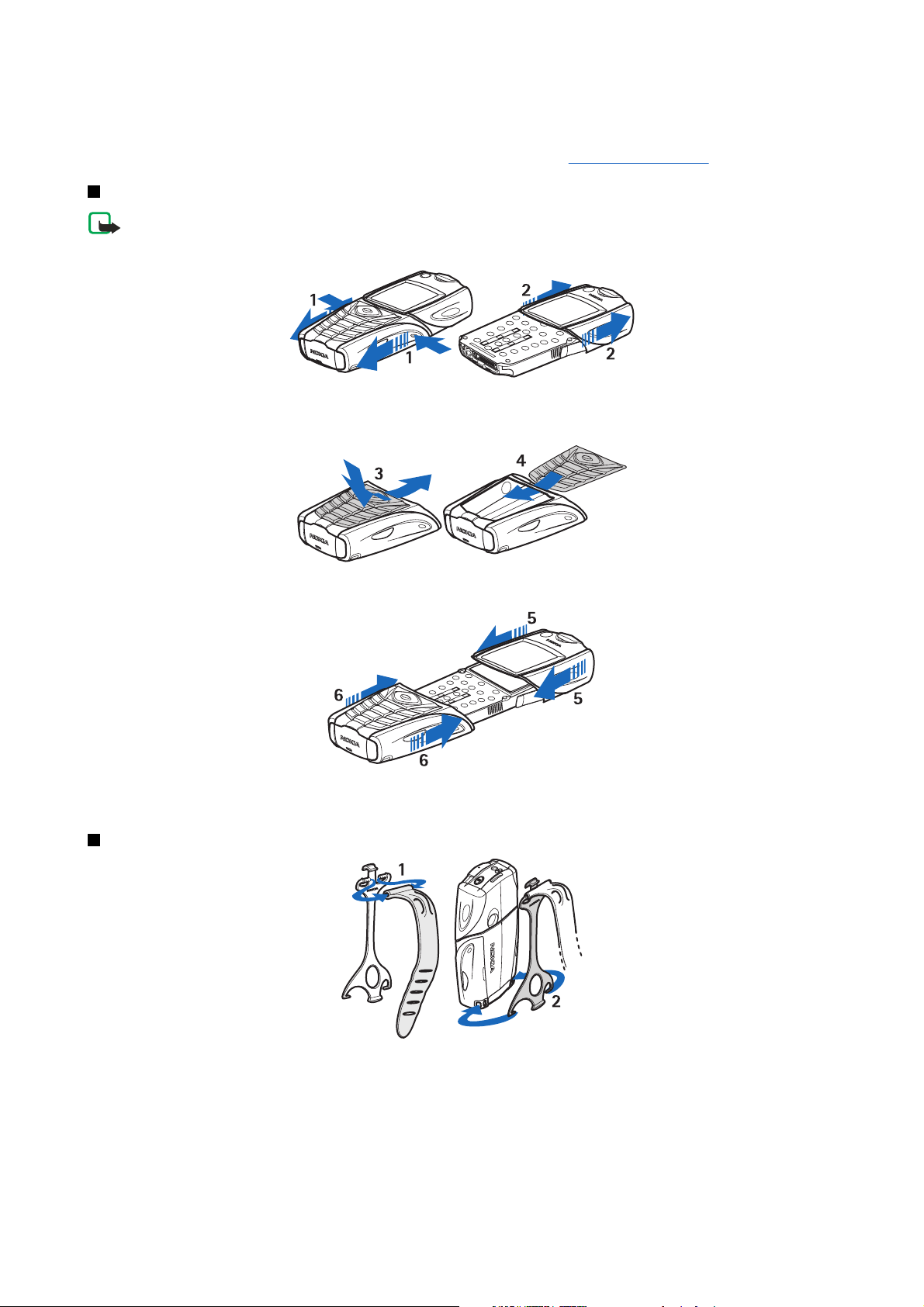
Komma igång
Plånbokskod (4-10 siffror)
Plånbokskoden krävs för att använda plånbokstjänsten. Om du anger fel kod tre gånger blockeras plånboken i fem minuter.
Om du sedan gör tre nya felaktiga försök, blockeras plånboken dubbelt så länge.
Se Plånbok på sidan 50.
Byta skal och knappmall
Obs:
Stäng alltid av telefonen och ta bort laddaren eller andra enheter innan du avlägsnar skalet. Undvik att
vidröra elektroniska komponenter när du byter skal. Förvara och använd alltid enheten med skalet på.
1—Håll telefonen med baksidan mot dig och tryck på ingröpningarna på båda sidorna av det nedre skalet. Dra av skalets
nedre del.
2—Skjut det övre skalet uppåt för att ta bort det.
3—För att ta bort knappmallen från det nedre skalet, trycker du den nedåt och drar av den från skalet.
4—Skjut in knappmallen i det nya nedre skalet och tryck det på plats.
5—Skjut in det övre skalet på telefonen.
6—Skjut in det nedre skalet på telefonen tills det klickar på plats och ligger an mot det övre skalet.
Sätta fast bärremmen på telefonen
1—Sätt fast det elastiska bandet i hållaren.
2—Sätt i hållarens hakar i hålen på telefonens nedre del.
Copyright © 2004 Nokia. All Rights Reserved. 11
Page 12
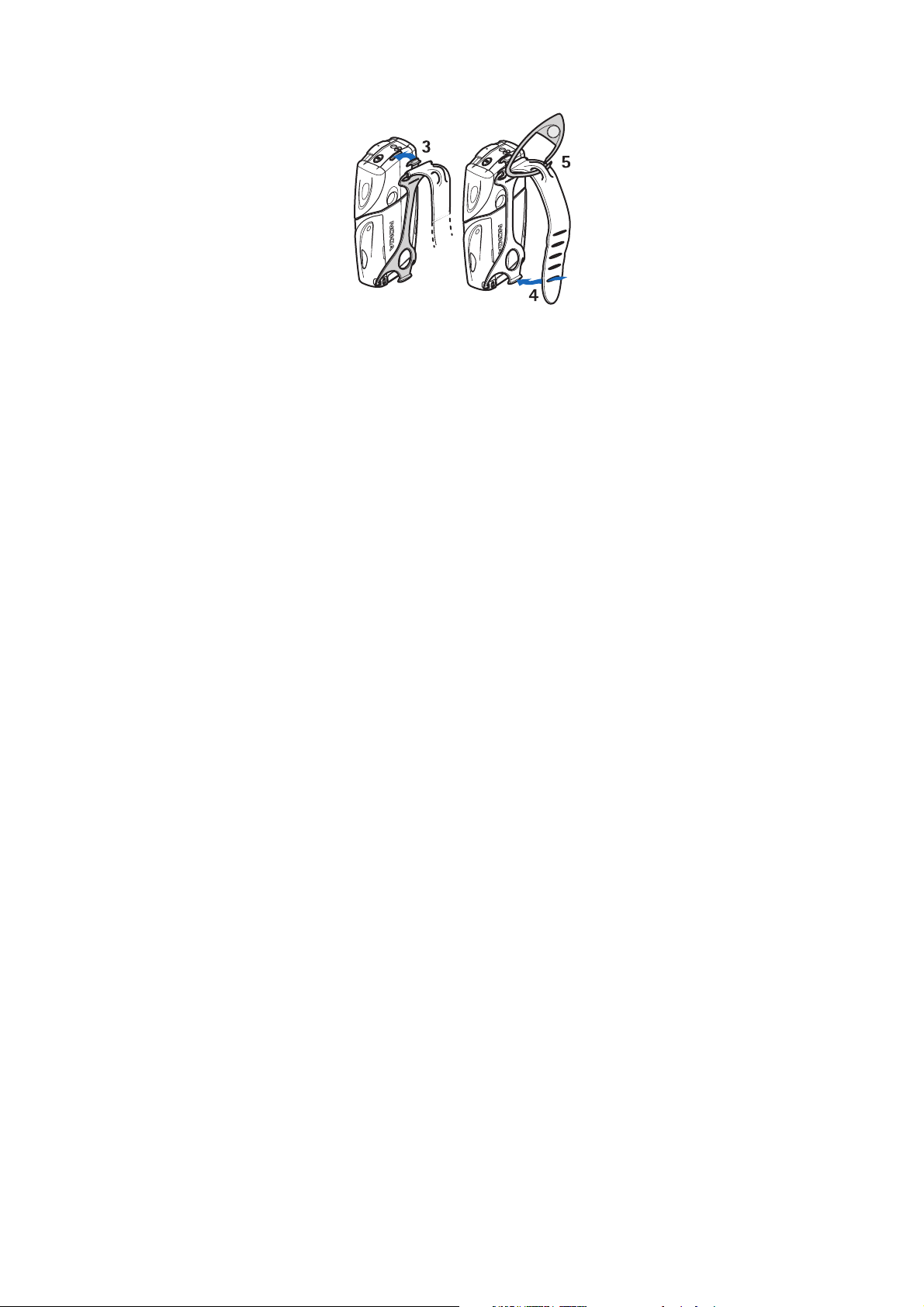
Komma igång
3—Sätt i pinnen som finns högst upp på hållaren i hålet på telefonens övre del.
4—Du kan t.ex. dra det elastiska bandet runt handleden och sätta fast bandet i hållaren.
5—Fäst hållarens hake i ett hål på det elastiska bandet.
Copyright © 2004 Nokia. All Rights Reserved. 12
Page 13
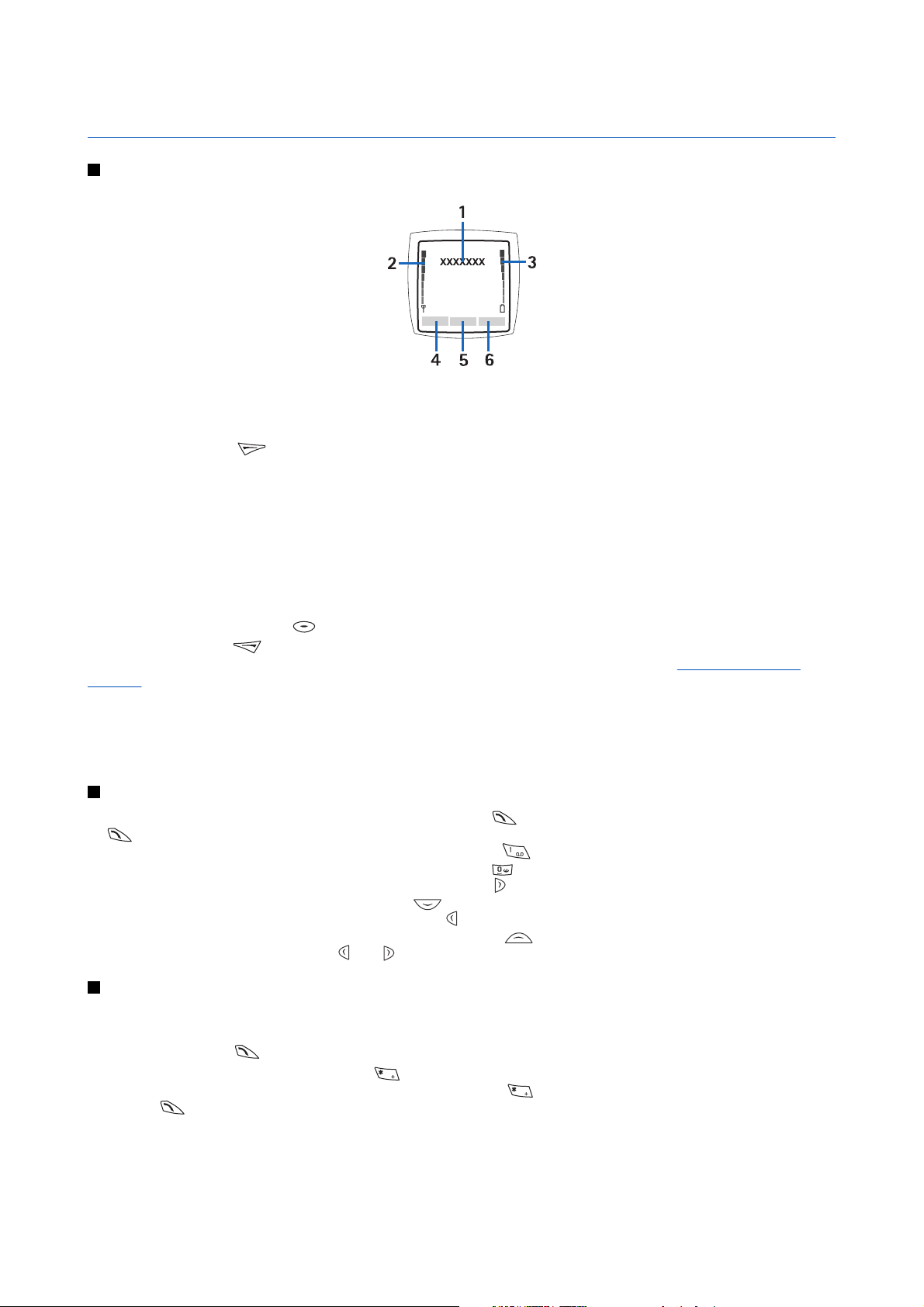
2. Din telefon
Passningsläge
När telefonen är klar för användning, och om du inte har knappat in några tecken, är telefonen i passningsläge.
1—Visar namnet på nätet eller en operatörlogo som anger vilket mobilnät du använder för närvarande.
2—Visar signalstyrkan i mobilnätet på den aktuella platsen. Ju högre stapel, desto starkare är signalen.
3—Visar batteriets laddningsnivå. Ju högre stapel, desto mer ström är det i batteriet.
4—Vänster väljarknapp
favoritfunktioner.
Om du vill visa en lista över egna genvägar trycker du på Gå till. Bläddra till en funktion och tryck på Välj för att aktivera den.
När du vill lägga till en funktion i genvägslistan trycker du på Val och väljer Välj alternativ så visas en lista över tillgängliga
funktioner. Bläddra till en funktion och tryck på Markera för att lägga till den i genvägslistan. Om du vill ta bort en funktion
från listan trycker du på Avmark..
Om du vill ordna om funktionerna i genvägslistan trycker du på Val och väljer Sortera. Bläddra till den funktion som du vill
flytta, tryck på Flytta och välj vart du vill flytta funktionen.
Om det inte finns några funktioner i genvägslistan trycker du på Lägg till för att lägga till en funktion.
5—Den mellersta väljarknappen,
6—Höger väljarknapp (
att öppna operatörens startsida eller en viss funktion som du har valt på menyn Höger väljarknapp.
sidan 38.
Bakgrund och skärmsläckare
• Du kan ställa in telefonen så att en bakgrundsbild visas när telefonen är i passningsläge.
• En skärmsläckare i form av en digital klocka aktiveras automatiskt i displayen i passningsläge när inga av telefonens
funktioner har använts under en viss tid. Observera att om du inte har ställt in tiden visar klockan 00:00.
i passningsläge är Gå till. Du kan använda den här knappen som en genväg till dina
, i passningsläge är Meny.
) i passningsläge kan vara Kont. för att öppna menyn Kontakter, en operatörsspecifik knapp för
Se Egna genvägar på
Några praktiska genvägar i passningsläge
• Om du vill använda listan över uppringda nummer trycker du på . Bläddra till önskat nummer eller namn och tryck på
för att ringa numret.
• Du kan ringa upp röstbrevlådan genom att trycka på och hålla ner
• När du vill ansluta till en webbtjänst trycker du på och håller ner
• Du öppnar samtalsknapptjänsten Grupplista genom att trycka på
• Om du vill söka upp ett kontaktnamn trycker du på
• Om du vill börja skriva ett textmeddelande trycker du på
• Om du vill öppna kamerans sökare med standardvyn trycker du på
videoläge, trycker du på och håller ner
eller .
.
.
.
.
.
. Om du snabbt vill byta kameraläge, t.ex. till
Knapplås
Knapplåset inaktiverar telefonens knappar för att undvika att de trycks ner av misstag.
När knappsatsen är låst kan det ändå vara möjligt att ringa det nödnummer som finns inprogrammerat i enheten. Slå
nödnumret och tryck på
• Tryck på Meny i passningsläge och sedan på
• När du vill låsa upp knapparna trycker du på Lås upp och sedan på
• Tryck på
funktioner som vanligt. När du avslutar eller avvisar ett samtal, låses knapparna automatiskt. Du kan ställa in om
knapparna ska låsas automatiskt eller om det ska krävas en kod för att låsa upp.
Copyright © 2004 Nokia. All Rights Reserved. 13
om du vill besvara ett samtal när knapparna är låsta. Under samtalet kan du använda telefonens alla
.
inom 1,5 sekund för att låsa knapparna.
inom 1,5 sekund.
Page 14
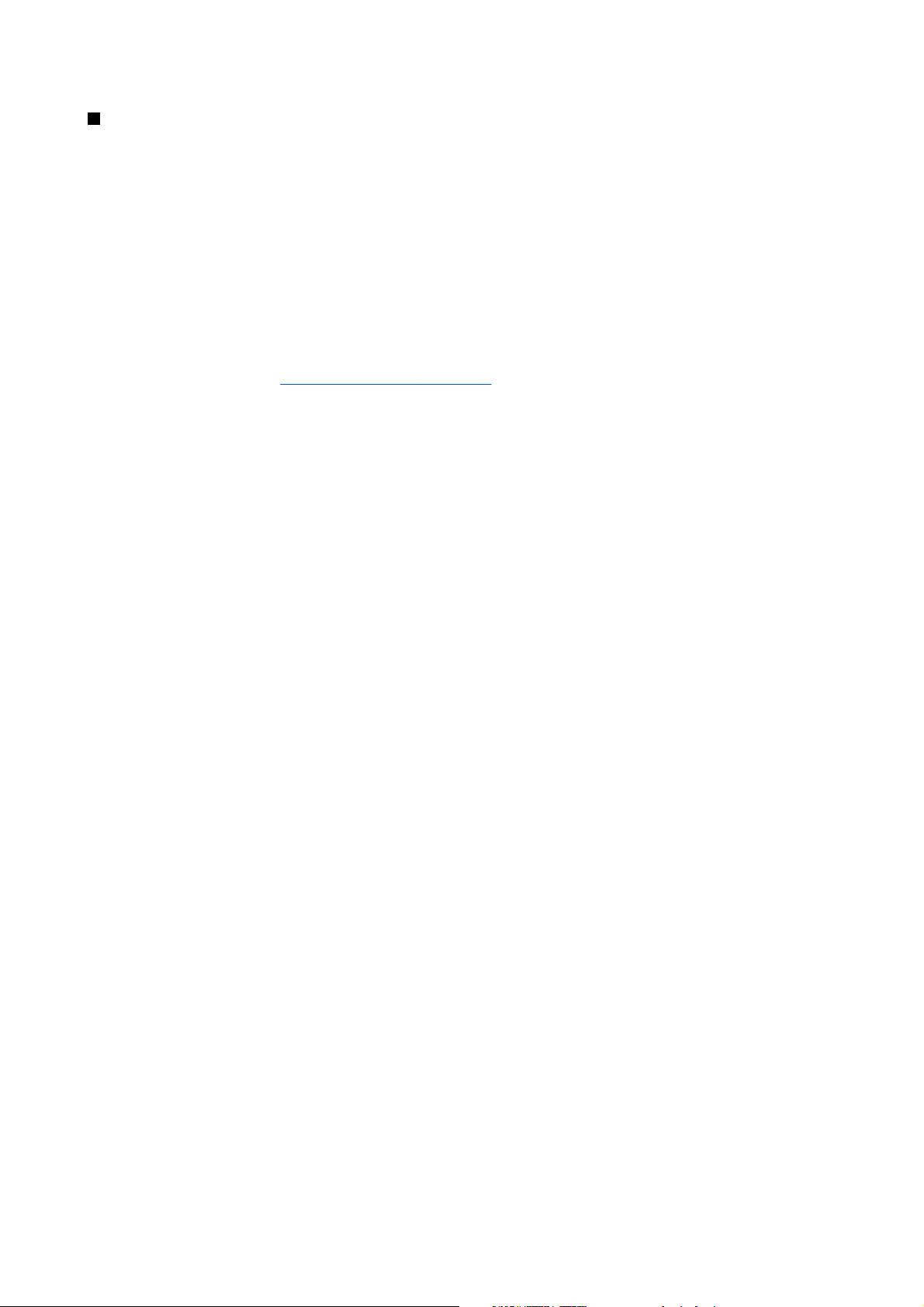
Din telefon
Inställningar via OTA (Over the Air)
För att kunna använda MMS, GPRS och andra trådlösa tjänster behöver du ha rätt inställningar på telefonen. Du kan få
inställningarna direkt eller som ett OTA-meddelande och du måste spara inställningarna på telefonen. För mer information
om inställningarna kontaktar du nätoperatören, tjänsteleverantören eller närmaste auktoriserad Nokia-återförsäljare.
Du kanske kan få anslutningsinställningar för (E)GPRS, multimediameddelanden, synkronisering, chatt och bevakning av
tillgänglighet samt för webbläsaren. När du får anslutningsinställningarna som ett OTA-meddelande och de inte sparas och
aktiveras automatiskt visas Anslutnings- inställningar mottagna.
• För att spara inställningarna trycker du på Val och väljer Spara. Om meddelandet Ange PIN-kod för inställningar: visas,
knappar du in PIN-koden för inställningarna. För mer information om PIN-koden kontaktar du den tjänsteleverantör som
levererar inställninganra. Om det inte finns några sparade inställningar, sparas inställningarna under den första lediga
anslutningsuppsättningen och aktiveras automatiskt.
• Om du vill visa de mottagna inställningarna trycker du på Val och väljer Visa. Du sparar inställningarna genom att trycka
på Spara.
• Om du vill ignorera de mottagna inställningarna trycker du på Val och väljer Förkasta.
Du kan aktivera inställningarna.
Om du vill ta bort en anslutningsuppsättning från telefonen knappar du in *#335738# (*#delset# i bokstäver) i
passningsläge, markerar den anslutningsuppsättning som du vill ta bort och trycker på Radera. Bekräfta sedan ditt val så
återgår telefonen till passningsläge.
Se Ansluta till en tjänst på sidan 57.
Copyright © 2004 Nokia. All Rights Reserved. 14
Page 15
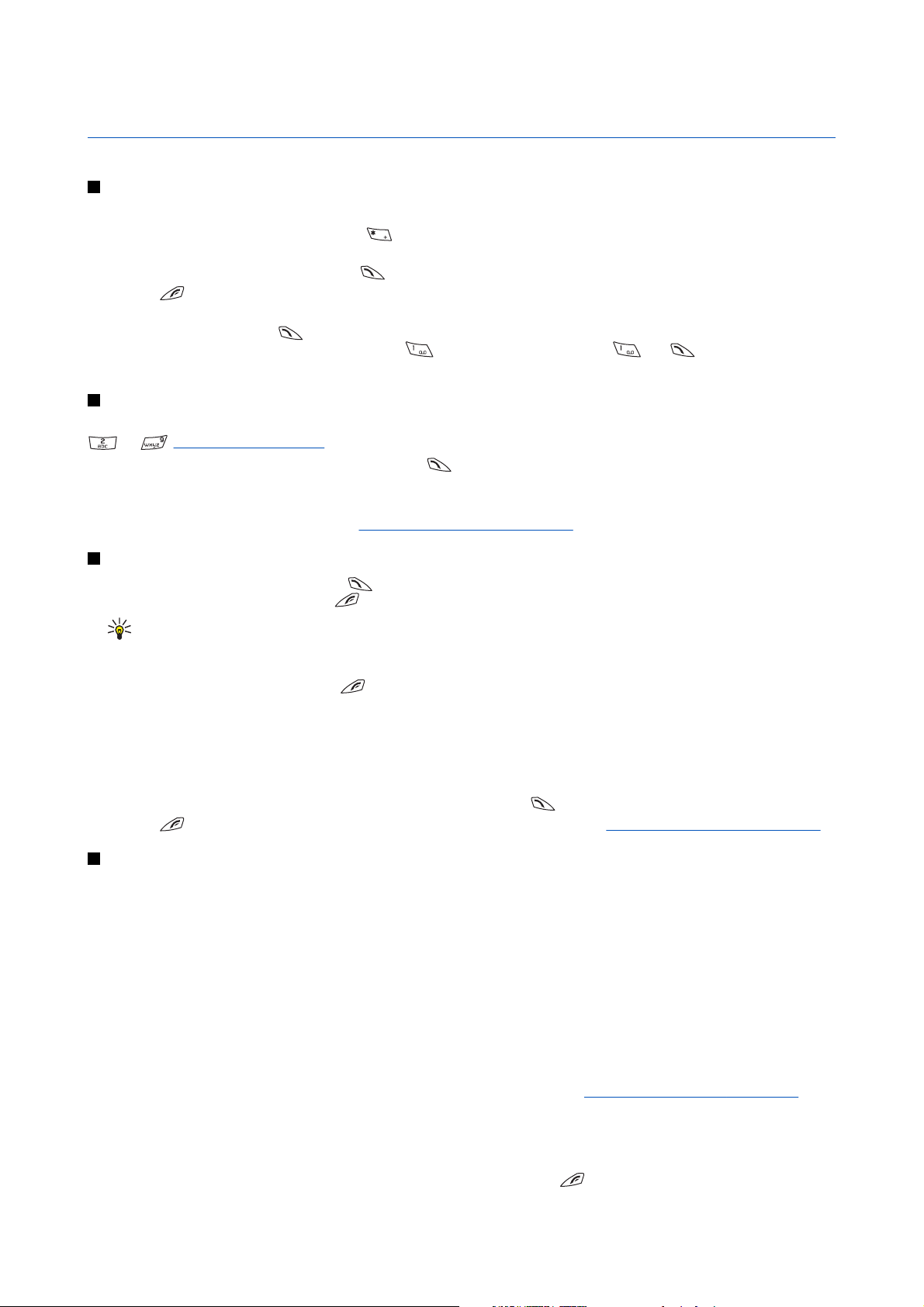
3. Samtalsfunktioner
Ringa ett samtal
1. Knappa in riktnumret och telefonnumret. Om du knappar in fel tecken trycker du på Radera för att radera.
För utlandssamtal trycker du två gånger på
sedan in landsnummer, riktnummer (uteslut eventuellt den inledande nollan) och telefonnummer.
2. Om du vill ringa upp numret trycker du på
3. Tryck på
• Ringa ett samtal med kontakter - Sök efter ett namn eller telefonnummer som du har sparat i Kontakter och ring upp
numret genom att trycka på
• Ringa upp röstbrevlådan - Tryck på och håll ner
att du ska ange röstbrevlådans nummer, knappar du in numret och trycker på OK.
för att avsluta samtalet eller avbryta uppringningsförsöket.
.
Snabbuppringning
Innan du kan använda snabbuppringning ska du tilldela ett telefonnummer till någon av snabbuppringningsknapparna, från
till . Se Kontakter på sidan 31.
Tryck på snabbuppringningsknappen och tryck sedan på
ELLER
Om Snabbuppringning är aktiverat kan du trycka och hålla ner snabbuppringningsknappen tills samtalet inleds. Du kan
aktivera och inaktivera snabbuppringningen.
Svara på eller avvisa ett samtal
• För att svara på ett samtal trycker du på .
• För att avvisa ett samtal trycker du på
Tips:
för det internationella prefixet (tecknet + ersätter prefixet) och knappar
.
i passningsläge eller tryck på och . Om telefonen begär
.
Se Samtalsinställningar på sidan 39.
.
• Om du vill stänga av ringsignalen i stället för att svara på ett samtal trycker du på Ljud av eller Val. Sedan kan du svara på
samtalet eller avvisa det.
• För att avsluta ett samtal trycker du på
du svara och avsluta samtalet genom att trycka på headsetknappen.
Observera att när någon ringer dig visar telefonen namnet på den som ringer, telefonnumret eller meddelandet Privat
nummer eller Samtal. Om du får ett samtal från någon vars sista sju siffror är samma som en kontakt i Kontakter, kanske inte
informationen kan visas korrekt.
Samtal väntar
1. När du vill svara på ett väntande samtal under ett samtal trycker du på
2. Tryck på
när du vill avsluta samtalet. Aktivera funktionen Val för samtal väntar, Se Samtalsinställningar på sidan 39.
. Om ett kompatibelt headset med headsetknapp är anslutet till telefonen kan
. Det första samtalet parkeras.
Alternativ under ett samtal
Många av alternativen som du kan använda under ett samtal är nättjänster. Kontakta nätoperatören eller
tjänsteleverantören för mer information.
Tryck på Val under ett samtal för att välja något av följande:
Mikrofon av eller Mikrofon på, Avsluta samtal, Avsluta alla, Kontakter, Meny, Parkera eller Återta, Lås knappsats, Spela in, Nytt
samtal (nättjänst), Svara, och Svara ej.
Andra alternativ under ett samtal:
• Konferens— för att upprätta ett konferenssamtal med upp till fem personer (nättjänst). Under ett samtal, ring upp en ny
deltagare (Nytt samtal). Det första samtalet parkeras. När det nya samtalet har besvarats väljer du Konferens för att koppla
in den första deltagaren i konferenssamtalet. Om du vill ha en privat konversation med någon av deltagarna väljer du
Privat samtal och väljer sedan den deltagare du vill tala med. Tryck på Konferens när du vill gå med i konferenssamtalet
igen.
• AVK på eller AVK av—för att aktivera eller inaktivera automatisk volymkontroll .
• Sänd DTMF—för att sända DTMF-toner, t.ex. lösenord eller bankkontonummer. DTMF-systemet används på alla
tonvalstelefoner. Skriv in strängen med DTMF-toner eller sök efter den i Kontakter och tryck på DTMF. Observera att du kan
knappa in väntetecknet w och paustecknet p genom att trycka upprepade gånger på .
• Pendla—för att pendla mellan aktivt samtal och ett parkerat samtal (nättjänst).
• Koppla—för att ansluta ett parkerat samtal till ett aktiv samtal och tryck på
Se Samtalsinställningar på sidan 39.
för att koppla från dig själv (nättjänst).
Copyright © 2004 Nokia. All Rights Reserved. 15
Page 16
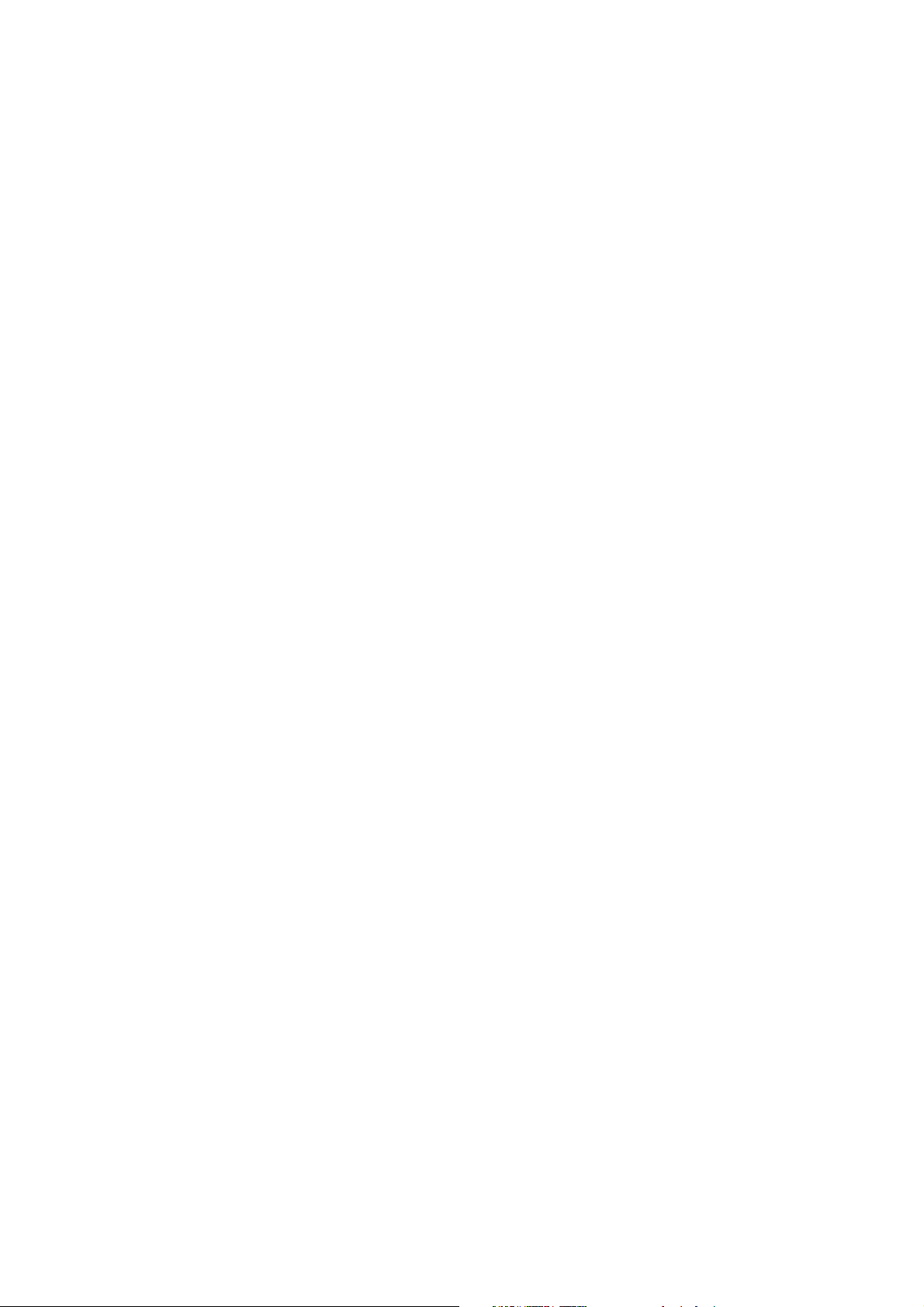
Samtalsfunktioner
• Högtalare—för att använda telefonen som en högtalare under ett samtal. Håll inte telefonen mot örat när du använder
högtalaren eftersom volymen kan bli mycket hög. För att aktivera/inaktivera högtalaren väljer du Högtalare eller Telefon,
eller trycker på Högt. eller Telefon. Högtalaren inaktiveras automatiskt när du avslutar samtalet eller
uppringningsförsöket eller ansluter handsfree-enheten eller headsetet till telefonen.
Copyright © 2004 Nokia. All Rights Reserved. 16
Page 17
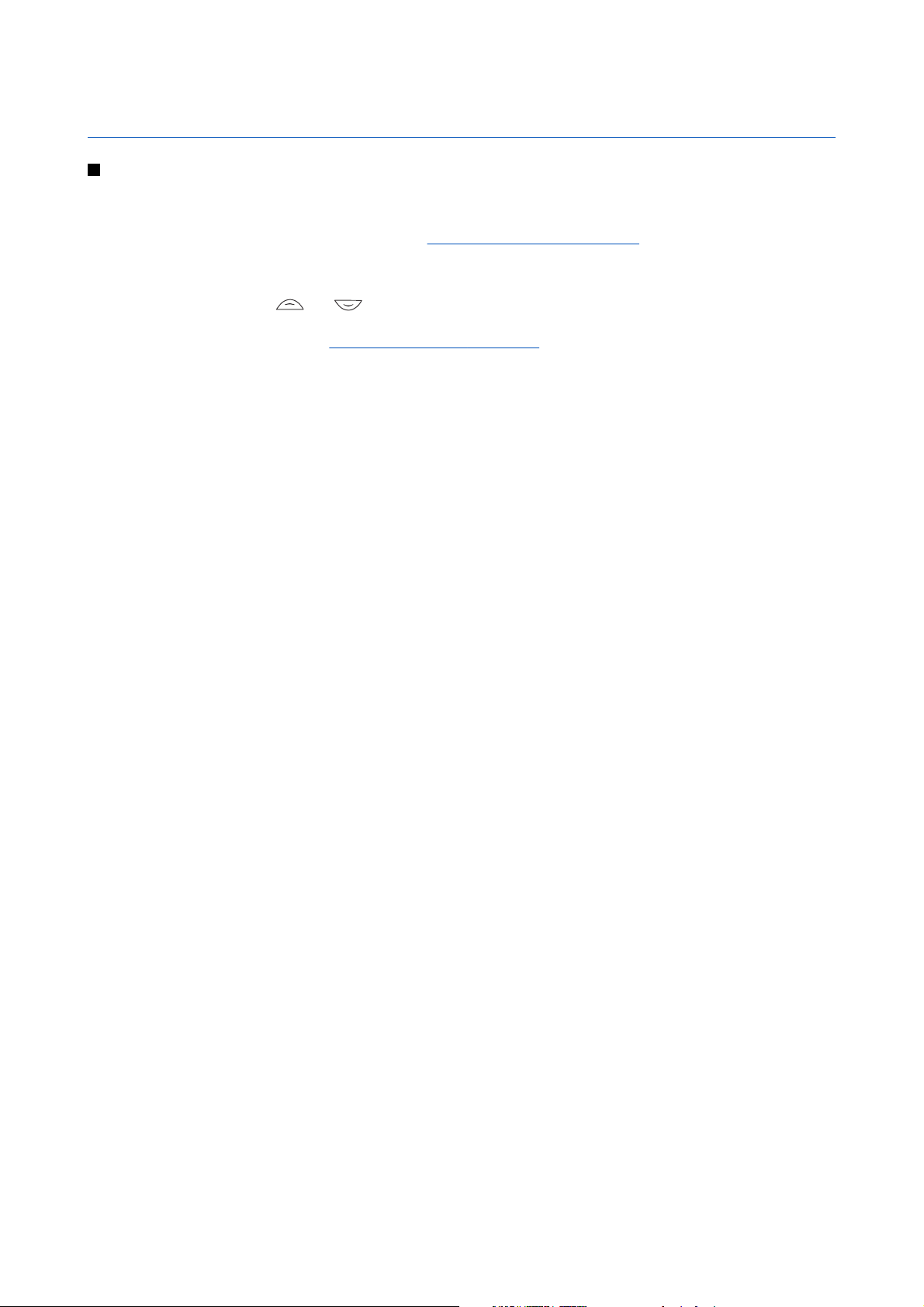
4. Menyfunktioner
Använda menyerna
Telefonen har en mängd funktioner som är grupperade på menyer. De flesta menyfunktionerna har en kort hjälptext.
1. Om du vill se hjälptexten bläddrar du till den menyfunktion du vill använda och väntar i 15 sekunder.
2. Du stänger hjälptexten genom att trycka på Tillbaka.
Bläddra till en menyfunktion
1. Tryck på Meny för att öppna menyn.
2. Bläddra genom menyn med
Inställningar genom att trycka på Välj.
Om du vill ändra menyvy, se Menyvy i
3. Om menyn innehåller undermenyer väljer du den meny som du vill ha, t.ex. Samtalsinställningar.
4. Om en undermeny innehåller flera undermenyer upprepar du steg 3.
5. Välj en inställning.
6. Tryck på Tillbaka för att återgå till föregående menynivå och välj Avsluta för att stänga menyn.
Öppna en meny med en genväg
Menyer, undermenyer och menyfunktioner är numrerade och du kan använda några av dem med hjälp av deras
genvägsnummer.
1. Tryck på Meny för att öppna menyn. Skriv sedan snabbt (inom två sekunder) genvägsnumret för den menyfunktion du vill
använda.
2. Tryck på Tillbaka för att återgå till föregående menynivå och välj Avsluta för att stänga menyn.
och eller använd bläddringsknappen om du har valt ikonvyn. Välj t.ex.
Se Displayinställningar på sidan 37..
Se Telefoninställningar på sidan 40.
Copyright © 2004 Nokia. All Rights Reserved. 17
Page 18
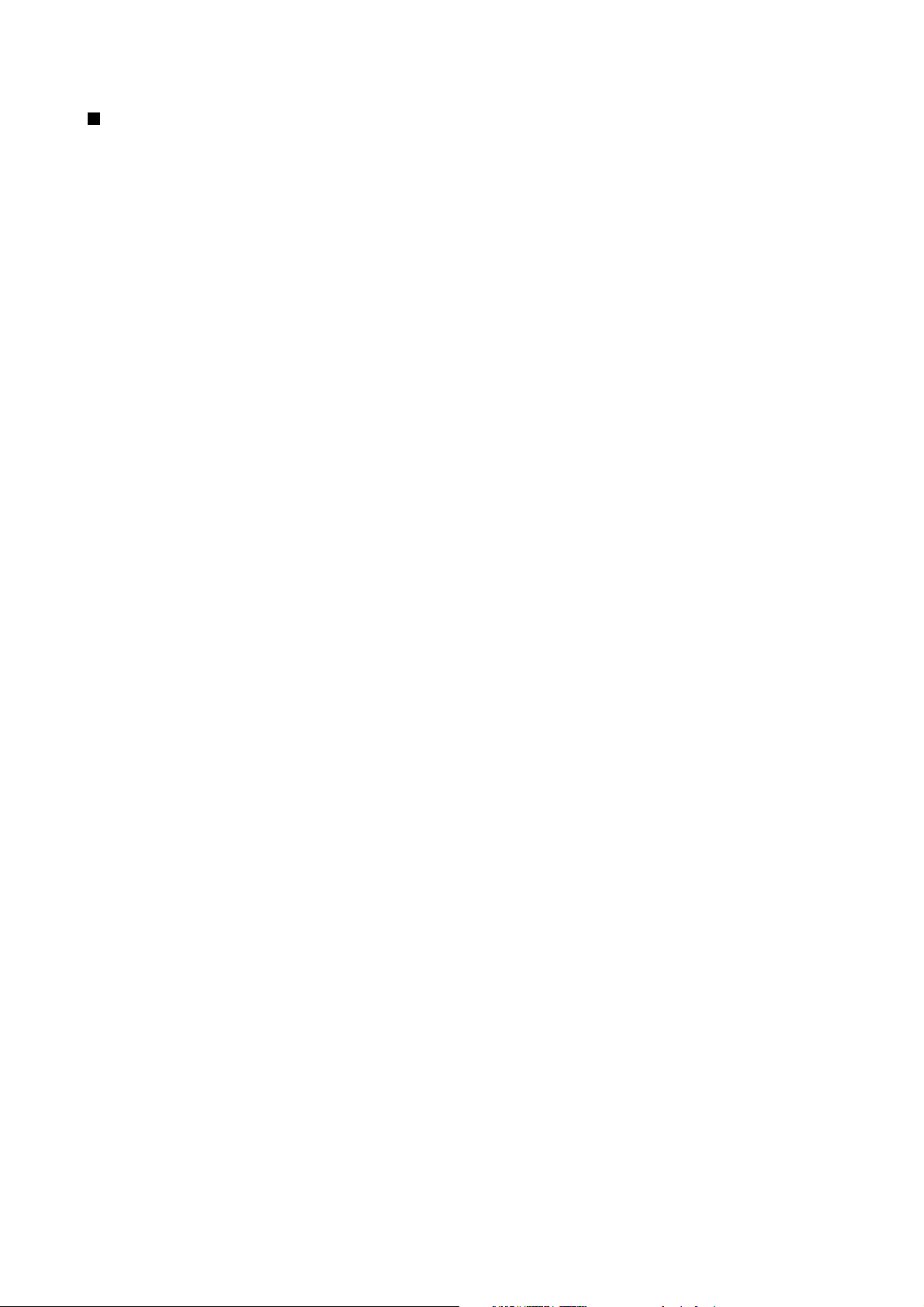
Menylista
1. Meddelanden
1. Textmeddelanden
2. Multimediamedd.
3. E-post
4. Chatt
5. Röstmeddelanden
6. Infomeddelanden
7. Meddelandeinst.
8. Servicekomm.
2. Kontakter
1. Sök
2. Lägg till kontakt
3. Radera
4. Min tillgänglighet
5. Bevakade namn
6. Kopiera
7. Inställningar
8. Snabbuppringn.
9. Röstmärken
10. Infonummer
11. Servicenummer
12. Mina nummer
13. Samtalsgrupper
3. Samtalsreg.
1. Missade samtal
2. Mottagna samtal
3. Uppringda nummer
4. Radera samtalslistor
5. Samtalslängd
6. Datamätare för GPRS
7. Anslutningstimer för GPRS
8. Position
4. Inställningar
1. Profiler
2. Toninställningar
3. Displayinställningar
4. Tids- och datuminställningar
5. Egna genvägar
6. Anslutbarhet
7. Samtalsinställningar
8. Telefoninställningar
9. Chatt- och tillgänglighetsinst.
10. Tillbehörs- inställningar
11. Säkerhets- inställningar
12. Återställ fabriks- inställningar
5. Galleri
6. Multimedia
1. Kamera
2. Radio
3. Röstinspelning
7. Talknapp
1. Slå på PTT
2. Återuppringn.beg.
3. Grupplista
4. Kontaktlista
5. Lägg till grupp
6. Inställningar
7. Tjänster
8. Planerare
1. Alarm
2. Kalender
3. Att göra
4. Anteckningar
5. Synkronisera
6. Plånbok
9. Program
1. Spel
2. Java-program
3. Extrafunktioner
1. Kalkylator
2. Kompass
3. Timer
4. Stoppur
5. Ljudmätare
6. Termometer
10. Tjänster
1. Till Startsida
2. Bokmärken
3. Nerl.länkar
4. Tjänsteinkorg
5. Inställningar
6. Gå till adress
7. Töm cache
11. SIM-tjänster
Copyright © 2004 Nokia. All Rights Reserved. 18
Page 19
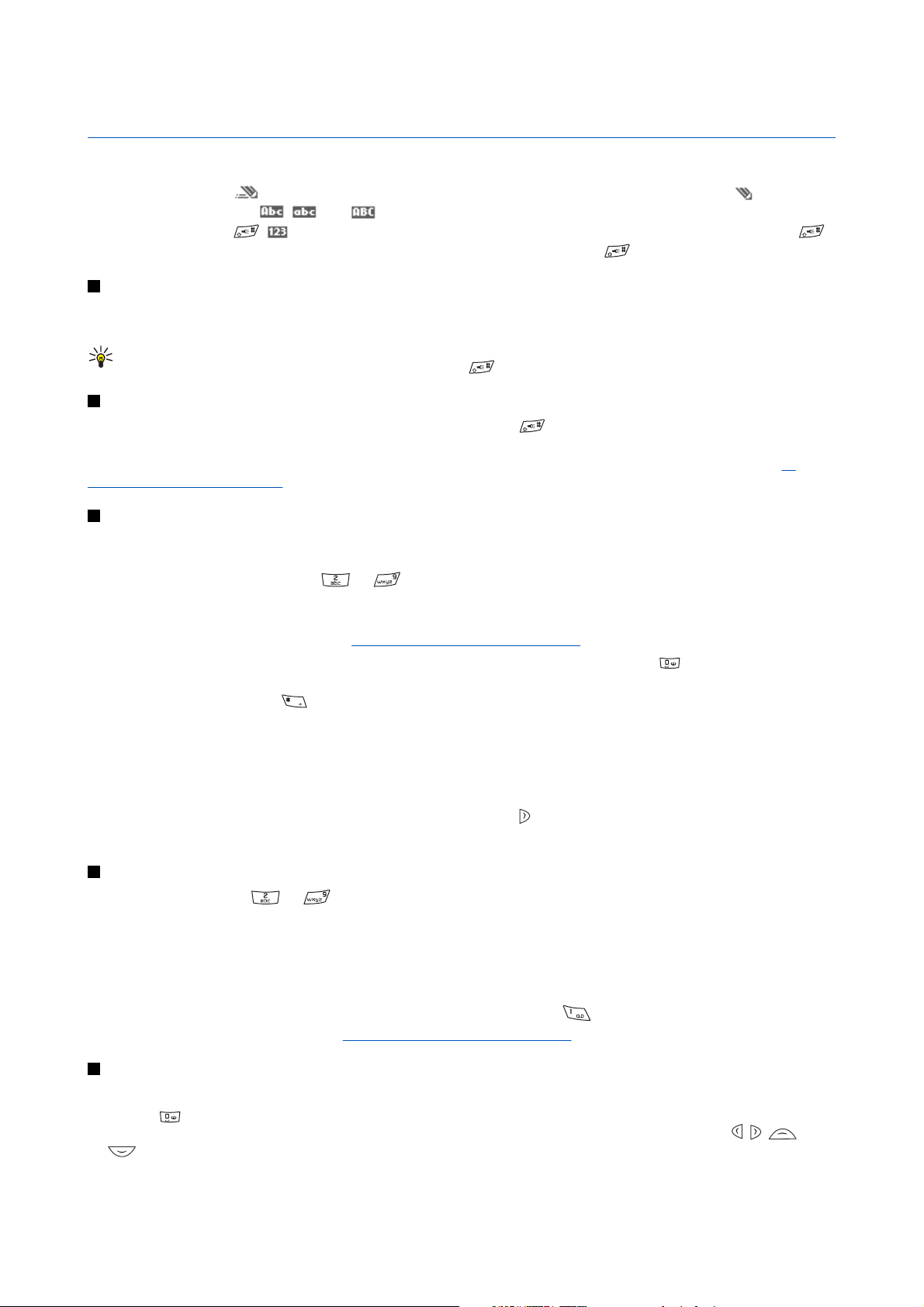
5. Skriva text
Du kan skriva in text, t.ex. ett meddelande, med normal textinmatning eller med automatisk textigenkänning.
När du skriver text visas
ange normal textinmatning.
versalläge trycker du på
och väljer Sifferläge. När du vill gå tillbaks till bokstavsläge trycker du på och håller ner .
Aktivera eller inaktivera automatisk textigenkänning
När du skriver text i bokstavsläge, tryck på Val. Välj Ordlista på för att aktivera automatisk textigenkänning om det är
tillgängligt för aktuellt språk, eller välj Ordlista av om du vill återgå till normal textinmatning.
Tips: Du kan snabbt aktivera eller inaktivera automatisk textigenkänning medan du skriver text i
bokstavsläge genom att trycka två gånger på
Välja skrivspråk
När du skriver text i bokstavsläge, tryck på Val eller tryck på och håll ner . Välj Skrivspråk för att tillfälligt ändra språk när
du skriver text.
Om du vill ställa in ett annat språk för text som du skriver och den text som visas i displayen, se Språk- inställningar i
Telefoninställningar på sidan 40.
Använda automatisk textigenkänning
Automatisk textigenkänning baseras på en inbyggd ordbok som du även kan lägga till nya ord i. Du kan knappa in varje
tecken med en enda knapptryckning.
1. Börja skriva ett ord med knapparna
ändras efter varje knapptryckning.
Om du vill infoga en siffra medan du befinner dig i bokstavsläge trycker du på och håller ner respektive nummerknapp.
Mer information för att skriva text finns i
2. När du har skrivit ordet och är nöjd med hur det ser ut, bekräftar du det genom att trycka på
bläddringsknapparna. Tryck på en bläddringsknapp för att flytta markören.
Om ordet är fel trycker du på
du vill ha bekräftar du det.
Om tecknet ? visas efter ordet finns det inte i ordlistan. Om du vill lägga till ordet i ordlistan trycker du på Stava, skriver in
ordet (med normal textinmatning) och trycker på Spara. När ordlistan börjar bli full ersätts det äldsta ordet med det
nyaste.
Skriva sammansatta ord
1. Skriv den första delen av ordet och godkänn det genom att trycka på
2. Skriv den sista delen av ordet och godkänn.
högst upp till vänster i displayen för att ange automatisk textigenkänning, och visas för att
, eller visas bredvid textmarkören för att ange aktuellt versalläge. Om du vill byta
. anger sifferläge. Om du vill byta från bokstäver till siffror trycker du på och håller ner
eller genom att trycka på och hålla ner Val.
Se
till . Tryck bara en gång på varje knapp för en enstaka bokstav. Ordet
Se Tips när du skriver text på sidan 19.
eller trycka på någon av
upprepade gånger eller så trycker du på Val och väljer Ordförslag. När det ord visas som
.
Använda normal textinmatning
Tryck på en nummerknapp till upprepade gånger tills det tecken du vill ha visas. Alla tecken som finns tillgängliga
under en viss nummerknapp visas inte vid knappen. Vilka tecken som är tillgängliga beror på vilket språk du har valt för att
skriva text.
Om du vill infoga en siffra medan du befinner dig i bokstavsläge trycker du på och håller ner respektive nummerknapp.
• Om nästa bokstav du vill ha finns på samma knapp som föregående, väntar du tills markören visas eller trycker på någon
av bläddringsknapparna och skriver sedan bokstaven.
• De vanligaste skiljetecknen och specialtecknen finns under nummerknappen
Mer information om hur du skriver text, se
Se Tips när du skriver text på sidan 19.
.
Tips när du skriver text
Även följande funktioner kan vara tillgängliga när du skriver text:
• Tryck på
• Flytta markören åt vänster, höger, nedåt eller uppåt genom att trycka på någon av bläddringsknapparna
Copyright © 2004 Nokia. All Rights Reserved. 19
om du vill skriva ett mellanslag.
, , eller
.
Page 20
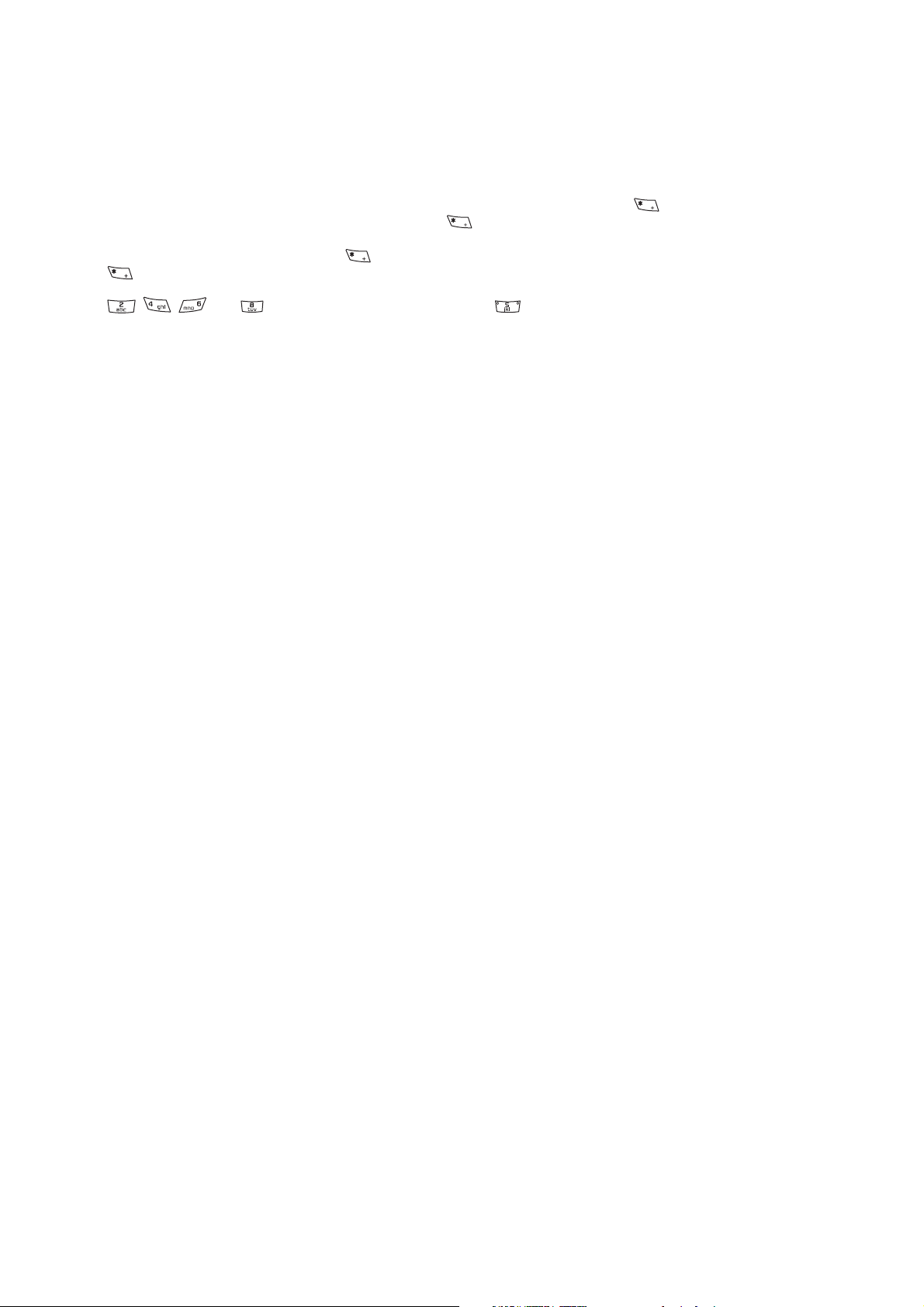
Skriva text
• Tryck på Radera om du vill radera tecken till vänster om markören. Om du snabbt vill radera tecken trycker du på och
håller ner Radera. Om du vill radera alla tecken på en gång (bara när du skriver ett meddelande) trycker du på Val och
väljer Radera text.
• Om du vill infoga ett ord när du använder automatisk textigenkänning trycker du på Val och väljer Infoga ord. För att
infoga ett ord med normal textinmatning trycker du på Spara. Ordet läggs till i ordlistan.
• Om du vill infoga ett specialtecken när du använder normal textinmatning trycker du på
automatisk textigenkänning trycker du på och håller ner
, eller så trycker du på och håller ner Val och väljer Infoga
. När du använder
symbol. Om du vill infoga en smiley trycker du på Val och väljer Infoga smiley. För att infoga en smiley med normal
textinmatning trycker du två gånger på
. När du använder automatisk textigenkänning trycker du på och håller ner
för specialtecken och trycker en gång till för smileys. Bläddra till ett tecken genom att trycka på någon av
bläddringsknapparna och tryck på Använd för att välja tecknet. Du kan även bläddra till ett tecken genom att trycka på
, , eller och välja tecknet genom att trycka på .
Följande alternativ är tillgängliga när du skriver textmeddelanden:
• Om du vill infoga ett nummer medan du är i bokstavsläge trycker du på Val, väljer Infoga nummer, knappar in
telefonnumret (eller söker efter det i Kontakter) och trycker på OK.
• För att infoga ett namn från Kontakter trycker du på Val och väljer Infoga kontakt. Om du vill infoga ett telefonnummer
eller ett textobjekt i anslutning till namnet trycker du på Val och väljer Visa info.
Copyright © 2004 Nokia. All Rights Reserved. 20
Page 21

6. Meddelanden
Obs: När du skickar meddelanden kan orden Meddelande sänt visas på displayen. Detta visar att enheten
har sänt meddelandet till det nummer till meddelandecentralen som programmerats i enheten. Detta
betyder inte att meddelandet har nått mottagaren. Kontakta din nätoperatör för att få mer information
om meddelandetjänster.
Textmeddelanden
Du kan skicka och ta emot meddelanden i flera delar (nättjänst) som kan innehålla bilder.
Enheten kan skicka textmeddelanden som är längre än den normala begränsningen på 160 tecken. Om ditt meddelande
överstiger 160 tecken skickas det i en serie på två eller flera meddelanden
Högst upp på skärmen visas en meddelandlängdindikator som räknar ner från 160. 10 (2) innebär exempelvis att du kan
skriva ytterligare 10 tecken, och att texten kommer att skickas som två meddelanden.
Observera att specialtecken (Unicode), som ë, â, á, ì tar större plats.
Skriva och skicka ett textmeddelande
Obs:
Funktionen för bildmeddelanden kan bara användas om operatören hanterar den. Det är enbart enheter
med funktioner för bildmeddelanden som kan ta emot och visa bildmeddelanden.
1. Tryck på Meny och välj Meddelanden → Textmeddelanden → Skapa medd..
Tips: Du kan snabbt börja skriva ett textmeddelande genom att trycka på i passningsläge.
2. Skriv meddelandet och tryck på Sänd eller
3. Ange mottagarens telefonnummer eller tryck på Sök för att hämta ett nummer från Kontakter och tryck på OK.
.
Sändningsalternativ
Tryck på Val och välj Sändalternativ och något av följande sändningsalternativ:
• Sänd till många—för att skicka meddelandet till flera mottagare. Meddelandet skickas separat till varje mottagare och
kan kosta mer än om du skickar ett enstaka meddelande.
• Sänd till lista—för att skicka meddelandet med en distributionslista. Meddelandet skickas separat till varje mottagare och
kan kosta mer än om du skickar ett enstaka meddelande.
• Sändningsprofil—för att skicka meddelandet med hjälp av en meddelandeprofil.
Skapa SMS-e-post
Du kan skicka ett e-postmeddelande med användning av SMS-meddelanden, dvs. textmeddelanden (nättjänst).
När du vill skriva och skicka e-post via textmeddelanden måste du först spara inställningarna för e-post. Kontakta
tjänsteleverantören eller nätoperatören för mer information om tjänstens tillgänglighet och hur du abonnerar.
1. Tryck på Meny och välj Meddelanden → Textmeddelanden → Skapa SMS-e-post.
2. Skriv in mottagarens e-postadress eller hämta den från Kontakter.
3. Ange ett ämne för e-postmeddelandet och skriv sedan meddelandet. Det totala antalet tecken som är tillåtet visas högst
upp till höger i displayen. Du kan välja ett alternativ för att infoga textmallar i meddelandet.
4. När du vill skicka e-postmeddelandet trycker du på Sänd.
Läsa och svara på SMS
Symbolen visas när du har får ett meddelande eller e-postmeddelande. Den blinkande symbolen talar om att minnet
för meddelanden är fullt. Då ska du radera gamla meddelanden i mappen Inkorg.
1. För att visa ett nytt meddelande trycker du på Visa. Tryck på Avsluta om du vill visa meddelandet senare.
För att läsa meddelandet senare trycker du på Meny och väljer Meddelanden → Textmeddelanden → Inkorg. Om du har
fått fler än ett meddelade väljer du det meddelade som du vill läsa. Ett oläst meddelande anges med
2. När du läser ett meddelande trycker du på Val. Du kan välja att radera, vidarebefordra, redigera meddelandet som ett
textmeddelande eller ett e-postmeddelande, flytta det till en annan mapp eller hämta detaljer om meddelandet. Du kan
också kopiera text från början av ett meddelande till telefonens kalender som en påminnelse.
3. Om du vill svara på det meddelande som visas trycker du på Svara. När du svarar på ett e-postmeddelande ska du först
bekräfta eller ändra e-postadress och ämne och sedan skriva ditt svar.
4. För att skicka det nummer som visas trycker du på Sänd och OK.
.
Copyright © 2004 Nokia. All Rights Reserved. 21
Page 22

Meddelanden
Mappar för textmeddelanden
Tryck på Meny och välj Meddelanden → Textmeddelanden.
• Mallar innehåller text- och bildmallar som du kan infoga i meddelanden.
• Inkorg innehåller text- och e-postmeddelanden.
• Sända poster innehåller skickade meddelanden.
• Sparade medd. och Mina mappar används för att organisera meddelanden. Du kan lägga till nya mappar i Mina mappar.
Distributionslistor
Du kan skapa en distributionslista för en fast grupp med mottagare som du ofta skickar meddelanden till.
Skapa en distributionslista
Se till att de kontakter som du vill lägga till i en distributionslista sparas i både telefonens och SIM-kortets minne.
1. Tryck på Meny och välj Meddelanden → Textmeddelanden → Distributionslistor.
2. Om du vill lägga till en lista och du inte har sparat någon förut, trycker du på Lägg till.
Annars trycker du på Val och väljer Lägg till lista.
3. Skriv in ett namn för listan och tryck på OK.
4. Om du vill lägga till ett namn i listan trycker du på Visa och Lägg till. Välj kontakten för att lägga till den i
distributionslistan.
5. Tryck på Lägg till om du vill lägga till fler kontakter.
Alternativ för distributionslistor
1. Tryck på Meny och välj Meddelanden → Textmeddelanden → Distributionslistor.
2. Om det finns flera listor bläddrar du till en lista.
3. Tryck på Val och välj ett alternativ.
• Lägg till lista—lägger till en ny lista.
• Nytt namn—ändrar namn på listan.
• Töm lista—rensar innehållet från listan.
• Ta bort lista—raderar listan.
Meddelandemätare
Om du vill visa hur många meddelanden som du har skickat och tagit emot trycker du på Meny och väljer Meddelanden →
Textmeddelanden → Medd.-mätare och Sända meddelanden eller Mottagna meddelanden. Du kan nollställa mätarna genom
att välja Nollställ mätare.
Radera textmeddelanden
• Om du vill radera textmeddelanden trycker du på Meny och väljer Meddelanden → Textmeddelanden → Radera medd..
• Om du vill ta bort alla meddelanden från en mapp markerar du mappen och trycker på Ja för att bekräfta.
Multimediameddelanden
Obs:
Det är bara enheter med e-postfunktioner eller som är kompatibla med multimediemeddelanden som kan
ta emot och visa multimediemeddelanden.
Multimediameddelanden är en nättjänst. Ett multimediameddelande kan innehålla text, ljud och en bild eller ett videoklipp.
Om meddelandet är större än 100 kB i storlek kanske inte den kan tas emot med telefonen. Vissa nät tillåter
textmeddelanden som innehåller en webbadress där du kan visa multimediameddelandet.
Bilderna skalas så att de passar in på telefonens display.
Multimediameddelanden kan vara i följande format:
• Bild: JPEG, GIF, WBMP, BMP, OTA-BMP och PNG.
• Ljud: SP-MIDI (Scalable Polyphonic MIDI), AMR-ljud och monofoniska ringsignaler.
• Videoklipp: 3GP-format (H.263 baseline och MPEG-4 enkel profil).
Observera att telefonen kanske inte kan hantera alla varianter av dessa filformat. Om du får ett meddelande som innehåller
objekt som inte kan hanteras, kan filens namn och texten Objektformatet stöds ej visas på telefonen.
Du kan inte ta emot multimediameddelanden under ett samtal, när du spelar spel, när du använder Java-program eller
under en aktiv webbsession. Eftersom leveransen av multimediameddelanden kan misslyckas av olika skäl ska du inte lita
enbart på dem för mycket viktig kommunikation.
Copyright © 2004 Nokia. All Rights Reserved. 22
Page 23

Meddelanden
Skriva och skicka ett multimediameddelande
Ett multimediemeddelande kan visas olika beroende på den mottagande enheten.
Mer information om tillgänglighet av tjänsten för multimediameddelanden och hur du kan abonnera finns hos din
nätoperatör eller tjänsteleverantör. Mer information om inställningar för multimediameddelanden finns i
multimediameddelanden på sidan 29.
Vissa bilder, ringsignaler och annat innehåll kan vara upphovsrättsskyddade och kanske inte kan kopieras, ändras, överföras
eller vidarebefordras.
Skapa och skicka ett multimediameddelande:
1. Tryck på Meny och välj Meddelanden → Multimediamedd. → Skapa medd..
2. Skriv ett meddelande.
Se Skriva text på sidan 19.
3. För att infoga en bilaga till meddelandet trycker du på Val.
• Om du vill infoga en fil i meddelandet trycker du på Val, väljer Bifoga och väljer sedan önskat alternativ. Du kan bara
välja alternativet om det är framhävt. Listan över tillgängliga mappar i Galleri visas. Öppna den mapp du vill ha,
bläddra till önskad fil, tryck på Val och välj Bifoga. När filens namn visas i meddelandet är den bifogad.
• Telefonen har stöd för multimediameddelandet som innehåller flera diabilder. Varje diabild kan innehålla text, en bild
och ett ljudklipp. Om du vill infoga en diabild i meddelandet trycker du på Val och väljer Bifoga → Diabild. Om
meddelandet innehåller flera diabilder kan du öppna den du vill ha genom att trycka på Val och välja Föreg. diabild,
Nästa diabild eller Diabildslista. Om du vill bestämma en tidsfördröjning mellan diabilderna väljer du Tid för diabilder.
Om du vill flytta textdelen uppåt eller nedåt i meddelandet väljer du Text längst upp eller Text längst ned.
• Om du vill infoga ett namn från Kontakter trycker du på Val och väljer Fler alternativ → Infoga kontakt. Bläddra till
önskat namn och tryck på Välj. För att infoga ett telefonnummer trycker du på Val och väljer Fler alternativ → Infoga
nummer. Knappa in numret eller sök efter det i Kontakter och tryck på OK.
4. Om du vill visa meddelandet innan du skickar det trycker du på Val och väljer Förhandsvisa.
5. När du vill skicka meddelandet trycker du på Sänd eller
, eller trycker på Val och väljer Sänd till e-post eller Sänd till
många.
6. Skriv in mottagarens telefonnummer (eller e-postadress) eller hämta det från Kontakter. När du trycker på OK flyttas
meddelandet till mappen Utkorg och skickas därifrån.
Det tar mer tid att skicka ett multimediameddelande än ett textmeddelande.
Medan multimediameddelandet sänds visas den animerade symbolen
och du kan använda andra funktioner på
telefonen. Om sändningen avbryts försöker telefonen skicka på nytt några gånger. Om dessa försök misslyckas ligger
meddelandet kvar i mappen Utkorg. Du kan försöka att skicka det vid ett senare tillfälle.
När meddelandet har skickats, sparas det i mappen Sända poster om Spara sända meddelanden är inställt på Ja.
Inställningar för multimediameddelanden på sidan 29. Observera att när meddelandet skickas är det inte en indikation på
att meddelandet har nått mottagaren.
Se Inställningar för
Se
Läsa och svara på ett multimediameddelande
Viktigt:
Objekt i multimediemeddelanden kan innehålla virus eller på annat sätt skada enheten eller din dator.
Öppna inte några bilagor om du är osäker på avsändarens tillförlitlighet.
När du får ett multimediameddelande visas den animerade symbolen
Om symbolen
blinkar betyder det att minnet för multimediameddelanden är fullt. Se Minnet för
multimediameddelanden är fullt på sidan 24.
1. När du vill läsa ett mottaget multimediameddelande trycker du på Visa för att visa meddelandet. Tryck på Avsluta om du
vill visa det senare.
För att läsa meddelandet senare trycker du på Meny och väljer Meddelanden → Multimediamedd. → Inkorg. Ett oläst
meddelande anges med
i meddelandelistan. Bläddra till det meddelande som du vill visa och tryck på Välj.
2. Funktionen för den mellersta väljarknappen ändras beroende på vilken sorts bilaga som finns i meddelandet.
• Om du vill svara på det meddelande som visas trycker du på Svara.
• Om det mottagna meddelandet innehåller en presentation trycker du på Spela för att visa hela meddelandet. Tryck på
Spela för att lyssna på ett ljudklipp eller visa ett videoklipp som är bifogat till meddelandet. Om du vill zooma in på en
bild trycker du på Zooma. Du kan visa ett visitkort eller en kalendernotering genom att trycka på Visa.
3. Tryck på Val så kan några av följande alternativ bli tillgängliga:
• Spela upp pres.—för att visa en presentation som bifogats meddelandet.
• Visa endast text—för att visa meddelandet.
• Öppna bild, Öppna ljudklipp eller Öppna videoklipp—för att öppna motsvarande fil. Tryck på Val så kan du t.ex. spara
filen i ditt Galleri.
Copyright © 2004 Nokia. All Rights Reserved. 23
och texten Multimedie- meddelande mottaget.
Page 24

Meddelanden
• Öppna kal.ant. eller Öppna visitkort—för att visa en kalendernotering eller ett visitkort.
• Spara bild, Spara ljudklipp eller Spara videoklipp—för att öppna motsvarande fil i Galleri.
• Info—för att visa detaljer om bifogad fil.
• Radera medd.—om du vill radera ett sparat meddelande.
• Svara alla—för att svara på meddelandet. När du vill skicka svarsmeddelandet trycker du på Sänd.
• Använd info—för att hämta nummer, e-postadresser och webbadresser från aktuellt meddelande.
• Till nummer, Till e-post eller Till många—för att vidarebefordra meddelandet.
• Redigera—för att redigera ett meddelande. Du kan bara redigera meddelanden som du har skapat.
skicka ett multimediameddelande på sidan 23.
• Meddelandeinfo— för att visa meddelandets ämne, storlek och klass.
Se även alternativen i Galleri.
Se Galleri på sidan 42.
Se Skriva och
Mappar för multimediameddelanden
Tryck på Meny och välj Meddelanden → Multimediamedd..
• Inkorg innehåller mottagna multimediameddelanden.
• Mappen Utkorg innehåller multimediameddelanden som inte har skickat ännu.
• Mappen Sända poster innehåller multimediameddelanden som har skickats.
• Mappen Sparade poster innehåller multimediameddelanden som du har sparat.
Minnet för multimediameddelanden är fullt
När du får ett nytt multimediameddelande och minnet för meddelanden är fullt blinkar indikatorn och Fullt MM-minne,
visa väntande meddelande visas. Om du vill visa det väntande meddelandet trycker du på Visa. Du sparar meddelandet
genom att trycka på Spara och raderar gamla meddelanden genom att markera de meddelanden som ska raderas.
Om du inte vill visa det väntande meddelandet trycker du på Avsluta och Ja. Om du trycker på Nej kan du visa meddelandet.
Radera multimediameddelanden
• Om du vill radera multimediameddelanden trycker du på Meny och väljer Meddelanden → Multimediamedd. → Radera
medd..
• Om du vill ta bort alla meddelanden från en mapp markerar du mappen och trycker på Ja för att bekräfta.
E-postmeddelanden
Med telefonens e-postprogram kan du använda ditt vanliga e-postkonto via telefonen. För att kunna använda telefonens epostfunktion behöver du ett kompatibelt e-postsystem.
Du kan skriva, skicka och läsa e-postmeddelanden med din telefon. Du kan också spara och radera e-post på en kompatibel
dator. Telefonen har stöd för e-postservrar av typen POP3 och IMAP4. Innan du kan skicka och ta emot e-post kanske du
måste göra följande:
• Skaffa ett nytt e-postkonto eller använda ett befintligt konto. Kontakta tjänsteleverantören eller nätoperatören för mer
information om ditt e-postkonto.
• Kontrollera dina e-postinställningar med nätoperatören eller e-postleverantören. Du kan få e-postinställningarna som
OTA-meddelande.
• Knappa in e-postinställningarna på telefonen. Du kan kontrollera dina inställningar genom att trycka på Meny och välja
Meddelanden → Meddelandeinst. → E-postmedd..
Observera att detta program inte har stöd för knapptoner.
Skriva och skicka e-post
Du kan skriva dina e-postmeddelanden innan du ansluter till e-posttjänsten, eller ansluta till e-posttjänsten först och sedan
skriva meddelandena.
1. Tryck på Meny och välj Meddelanden → E-post → Skapa e-post.
2. Skriv in mottagarens e-postadress och tryck på OK eller tryck på Redigera, skriv in e-postadressen och tryck på OK. Om du
vill kan du ange ett ämne för e-postmeddelandet.
3. Skriv e-postmeddelandet.
upp till höger i displayen.
4. När du vill skicka e-postmeddelandet trycker du på Sänd. Välj Skicka nu för att skicka e-postmeddelandet omedelbart. Om
du väljer Skicka senare sparas e-postmeddelandet i Utkorg.
Om du vill redigera eller fortsätta skriva på ett e-postmeddelande kan du spara det i mappen Utkast genom att välja
Spara utkast.
Se Inställningar via OTA (Over the Air) på sidan 14.
Se E-postinställningar på sidan 30.
Se Skriva text på sidan 19. Antalet tecken som du kan skriva in i ett meddelande visas högst
Copyright © 2004 Nokia. All Rights Reserved. 24
Page 25

Meddelanden
När du vill skicka ett sparat e-postmeddelande trycker du på Meny och väljer Meddelanden → E-post, trycker på Val och
väljer Skicka nu eller Hämta och skicka.
Hämta e-postmeddelanden
Du kan hämta e-postmeddelanden från ditt e-postkonto.
1. Tryck på Meny och välj Meddelanden → E-post, tryck på Val och välj Hämta.
Du kan också trycka på Meny och välja Meddelanden → E-post → Hämta och skicka för att hämta nya epostmeddelanden och skicka de meddelanden som sparats i mappen Utkorg.
Om minnet för meddelanden är fullt tar du bort några gamla meddelanden innan du börjar hämta nya meddelanden.
Telefonen ansluter till e-posttjänsten. En statusindikator visas medan e-postmeddelandena hämtas till telefonen.
2. Tryck på Välj för att visa det nya meddelandet i din Inkorg, eller tryck på Tillbaka om du vill visa det senare.
Om du har fått fler än ett meddelade väljer du det meddelande som du vill läsa. Ett oläst meddelande visas med
.
Läsa och svara på meddelanden
1. Tryck på Meny och välj Meddelanden → E-post → Inkorg.
2. Medan du läser meddelandet kan du trycka på Val och t.ex. visa detaljer om ett meddelande, markera meddelandet som
oläst, eller radera, svara, svara till alla, vidarebefordra eller flytta meddelandet till en annan mapp.
3. Om du vill svara på det meddelande som visas trycker du på Svara. Om du vill kan du inkludera det ursprungliga
meddelandet i ditt svar. Bekräfta eller ändra e-postadressen och ämnet och skriv sedan ditt svar.
4. När du vill skicka meddelandet trycker du på Sänd och väljer Skicka nu.
Radera meddelanden
• Om du vill radera e-postmeddelanden trycker du på Meny och väljer Meddelanden → E-post, trycker på Val och väljer
Radera medd..
• Om du vill ta bort alla meddelanden från en mapp markerar du mappen och trycker på Ja.
Observera att meddelandena inte tas bort från e-postservern när du raderar dem från telefonen.
Mapparna Inkorg och Utkorg
Följande mappar finns på menyn E-post:
• Inkorg—för att spara e-postmeddelanden som hämtats från ditt e-postkonto.
• Övriga mappar—innehåller Utkast för att spara meddelanden som inte är färdiga.
• Arkiv—för att organisera och spara meddelanden.
• Utkorg —för att spara meddelanden som inte har skickats och markerats som Skicka senare.
• Sända poster—för att spara e-post som har skickats.
Se Skriva och skicka e-post på sidan 24.
Chatt
Chatt (nättjänst) är ett sätt att skicka korta, enkla textmeddelanden över TCP/IP-protokoll till användare som är online. Du
kan se i kontaktlistan när dina kontakter är online och tillgängliga att delta i en chattkonversation och när du har fått ett
nytt meddelande från en kontakt. När du har skrivit och skickat ditt meddelande står det kvar i displayen. Svarsmeddelandet
visas under det ursprungliga meddelandet.
Innan du kan använda chatt måste du abonnera på tjänsten. För att kontrollera tillgänglighet, priser och få information om
hur du abonnerar på tjänsten kontaktar du nätoperatören eller tjänsteleverantören. De kan också ge dig ett unikt användarID och ett lösenord samt chattinställningar.
Du måste ange en del inställningar innan du kan använda chattjänsten.
Du kan använda telefonens övriga funktioner medan du är ansluten till chattjänsten. Chattsessionen förblir aktiv i
bakgrunden. Beroende på nät, kan aktiva chattsessioner förbruka telefonens batteri snabbare (och du kanske måste ansluta
telefonen till laddaren).
Använda chatt
• Öppna menyn Chatt (frånkopplad).
• Anslut till chattjänsten (ansluten).
• Du startar en chatt med en kontakt genom att välja Chattkontakter.
• Skapa din egen chattkontaktlista.
• Gå med i en offentlig chatt genom att välja Grupper.
• Gå med i en gruppchatt genom att acceptera en inbjudan.
• Skapa egna chattgrupper eller gå med i eller ta bort en offentlig grupp.
Se Chatt- och tillgänglighetsinställningar på sidan 40.
Copyright © 2004 Nokia. All Rights Reserved. 25
Page 26

Meddelanden
• Ändra din egen information
• Sök bland användare och grupper genom att använda Sök.
• Läs ett nytt chattmeddelande som inte är ett meddelande i en aktiv chattkonversation.
• Skriv och skicka meddelanden under en aktiv chattsession.
• Om du vill visa, byta namn på eller radera en sparad chattkonversation öppnar du Chatt och väljer Sparade konv..
• Blockera eller avblockera kontakter.
• Koppla från chattjänsten.
Öppna Chatt-menyn
När du vill öppna menyn Chatt när du inte är online, trycker du på Meny och väljer Meddelanden → Chatt. Om fler än en
upppsättning med anslutningsinställningar har ställts in, väljer du en anslutningsuppsättning för chattjänsten.
• För att ansluta till chattjänsten väljer du Logga in. Du kan ställa in telefonen så att den ansluter automatiskt till
chattjänsten när du öppnar menyn Chatt.
• För att visa, radera eller byta namn på en chattkonversation som du har sparat under en chatt väljer du Sparade konv.. Du
kan också välja Sparade konv. när du har anslutit till chattjänsten.
• Om du vill redigera inställningarna för chattmeddelanden och tillgänglighetstjänsten väljer du Anslutn.inställn.. Du kan
visa Anslutn.inställn. även när du har anslutit till chattjänsten.
Ansluta till och koppla från chattjänsten
När du vill ansluta till chattjänsten öppnar du menyn Chatt, väljer en chattjänst och väljer sedan Logga in. När du vill koppla
ner från chattjänsten väljer du Logga ut.
Tips: Du kan ställa in telefonen så att den ansluter automatiskt till chattjänsten när du öppnar menyn
Chatt genom att ansluta till chattjänsten och välja Mina inställningar → Automatisk inloggning → Vid
Chatt-start.
Starta en chatt
Öppna menyn Chatt och anslut till en chattjänst. Sedan kan du starta en chatkonversation på olika sätt.
• Välj Konversationer. Listan över nya och lästa chattkonversationer eller inbjudningar till chatt under aktiv chattsession
visas. Bläddra till ett meddelande eller en inbjudan och tryck på Öppna.
ett läst meddelande.
Symboler och texter på displayen kan variera beroende på chattjänst.
• Välj Chattkontakter. De kontakter som du har lagt till visas. Bläddra till den kontakt som du vill chatta med och tryck på
Chatta.
offlinekontakt i telefonens minne för kontakter.
chattjänst. Du kan lägga till kontakter i listan.
• Välj Grupper → Offentliga grupper (nedtonat om gruppfunktionen inte stöds i nätet). Listan med bokmärken till offentliga
grupper som fås av nätoperatören eller tjänsteleverantören visas. När du vill börja en chatt bläddrar du till en grupp och
trycker på Gå med. Ange det namn som du vill använda som smeknamn i chattkonversationen. När du har gått med i
konversationen visas Gått med i grupp: och gruppnamnet på telefonen och du kan starta ett gruppchatt. Du kan skapa en
privat grupp.
• Välj Sök → Användare för att söka efter chattanvändare efter telefonnummer, smeknamn, e-postadress eller namn.
• Välj Grupper så kan du söka efter offentliga grupper i nätet om gruppfunktionen stöds av nätet. Du kan söka efter en
medlem i gruppen eller efter gruppens namn, ämne eller ID. När du har hittat den användare eller grupp som du vill ha
kan du starta chatten genom att trycka på Val och välja Chatt eller Gå med i grupp.
• Du kan starta en chattsession från Kontakter.
anger att du har fått ett nytt meddelande från en kontakt. anger en onlinekontakt. anger en
anger ett nytt gruppmeddelande. anger ett läst gruppmeddelande. anger en inbjudan.
anger en blockerad kontakt. Symbolerna kan variera beroende på
anger ett nytt, oläst meddelande. anger
Acceptera eller avvisa en chatttinbjudan
När du har anslutit till chattjänsten och du får en ny chattinbjudan visas Ny inbjudan mottagen i passningsläge. Tryck på Läs
för att läsa. Om du har fått flera inbjudan, bläddrar du till en inbjudan och trycker på Öppna.
• Tryck på Godkänn för att gå med i den privata gruppdiskussionen. Ange det namn som du vill använda som smeknamn i
chattkonversationen. När du har gått med i diskussionen visas Gått med i grupp: och gruppnamnet på telefonen.
• Om du vill ändra eller avvisa en inbjudan trycker du på Val och väljer Avvisa eller Radera. Om du vill kan du skriva en
förklaring när du avvisar en inbjudan.
Läsa ett mottaget chattmeddelande
När du har anslutit till chattjänsten och du får ett nytt chattmeddelande som inte tillhör en redan aktiv chattkonversation,
visas Nytt chatt- meddelande. Tryck på Läs för att läsa meddelandet.
Om du får fler än ett meddelande visas antalet meddelanden följt av nya chatt- meddelanden. Tryck på Läs, bläddra till ett
meddelande och tryck på Öppna.
Copyright © 2004 Nokia. All Rights Reserved. 26
Page 27

Meddelanden
Nya meddelanden som du får under en aktiv chattsession lagras i mappen Konversationer på menyn Chatt. När du får ett
meddelande från någon som inte finns med i Chattkontakter, visas avsändarens ID. Om avsändaren finns med i
Chattkontakter, visas avsändarens namn. När du vill spara en ny kontakt som inte finns i telefonens minne trycker du på Val.
• Spara kontakt—Ange namnet på personen och bekräfta. Kontakten sparas i telefonens minne.
• Lägg till i kontakt —Välj den kontakt som du vill lägga till information för och tryck på Lägg till.
Delta i en chattkonversation
För att skriva chattmeddelanden när du har gått med i eller startat en konversation trycker du på Skriv eller börjar skriva.
Tips: Om du får ett nytt meddelande under en chatt från en person som inte är med i aktuell
chattkonversation visas
Skriv ditt meddelande och tryck på Sänd eller
svarsmeddelandet visas under ditt meddelande.
Tryck på Val och välj något av följande:
• Visa konversation—visar pågående konversation. För att spara chattkonversationen trycker du på Spara och anger ett
namn på konversationen.
• Spara kontakt—sparar kontakten.
• Lägg till i kontakt—Se Läsa ett mottaget chattmeddelande på sidan 26..
• Gruppmedlemmar— visar medlemmarna i en privat grupp som du har skapat.
• Blockera kontakt—blockerar meddelanden från en kontakt som du chattar med.
• Stäng konvers.— visar pågående konversation.
• Ordlista på—
Se Skriva text på sidan 19.
Se Läsa ett mottaget chattmeddelande på sidan 26.
högst upp i displayen och en varningston spelas upp.
för att skicka det. Meddelandet blir kvar på displayen och
Ändra dina egna inställningar
1. Öppna menyn Chatt och anslut till chattjänsten.
2. Välj Mina inställningar för att visa och ändra information om din tillgänglighet eller ditt skärmnamn.
• Om du vill att andra chattanvändare ska kunna se när du är online väljer du Status → Tillgänglig för alla.
• Om du vill att enbart dina chattkontakter ska se när du är online väljer du Status → Tillgängl. för kont..
• Om du vill ange att du är frånkopplad väljer du Status → Visas som offline.
När du är ansluten till chattjänsten anger
att du är online och att du visas som frånkopplad för övriga användare.
Chattkontakter
Du kan lägga till kontakter i chattkontaktlistan.
1. Anslut till chattjänsten och välj Chattkontakter.
2. Tryck på Val och välj Lägg till kontakt. Välj från de alternativ som visas.
• Ange ID manuellt—för att knappa in användar-ID.
• Sök på server—för att söka efter andra chattanvändare.
• Från Kontakter—för att lägga till en kontakt från telefonens minne för kontakter.
• Kopiera från serv.—för att kopiera en kontakt från din kontaktlista på tjänsteleverantörens server. Söker listor med
kont. visas på telefonen.
Tryck på Öppna för att öppna kontaktlistan. Markera för att lägga till en kontakt eller avmarkera för att ta bort en
kontakt och tryck på Klar.
Om du inte har några kontakter visas Listan över kontakter är tom. Kopiera kontak- ter från servern? och du kan välja
kontakter från nätet. När kontakterna läggs till och telefonen visar ett informationsmeddelande trycker du på OK.
3. För att startat en chatt trycker du på Chatta eller Öppna om det finns ett nytt meddelande från kontakten.
4. Tryck på Val och välj ett alternativ.
• Kontaktinfo—för att visa detaljer om vald kontakt. Om du vill ändra information,
på sidan 32.
• Ändra namn—för att ändra kontaktens namn.
• Blockera kontakt (eller Avblockera)—för att blockera (eller avblockera) meddelanden från vald kontakt.
• Lägg till kontakt—för att lägga till en ny kontakt.
• Ta bort kontakt—för att ta bort en kontakt från chattkontaktlistan.
• Kopiera till server—för att kopiera kontakter från din kontaktlista på tjänsteleverantörens server.
• Medd. om status—för att välja kontakter i chattkontaktlistan från vilka du vill ta emot tillgänglighetsvarningar.
Se Ändra eller radera kontaktdetaljer
Blockera och avblockera meddelanden
Blockera meddelanden:
Copyright © 2004 Nokia. All Rights Reserved. 27
Page 28

Meddelanden
1. Anslut till chattjänsten och välj Konversationer, välj Chattkontakter eller gå med i eller starta en chatt.
2. I kontaktlistan väljer du den kontakt vars meddelanden du vill blockera och trycker på Val.
3. Välj Blockera kontakt och tryck på OK.
Avblockera meddelanden:
1. Anslut till chattjänsten och välj Blockerade.
2. Bläddra till den kontakt vars meddelande du vill avblockera och tryck på Avblock..
Du kan också avblockera meddelanden från kontaktlistan.
Grupper
Om det finns stöd för grupper i nätet kan du skapa egna, privata grupper för en chattsession eller använda offentliga
grupper om det erbjuds av din tjänsteleverantör. I en privat grupp kan du lägga till kontakter från din kontaktlista och
telefonens kontaktminne.
Offentliga grupper
Du kan spara bokmärken för allmänna grupper som underhålls av tjänsteleverantören. Anslut till chattjänsten och välj
Grupper → Offentliga grupper. Tryck på Gå med och ange ditt skärmnamn om du inte är medlem i gruppen.
Tryck på Val och välj något av följande alternativ:
• Radera grupp—för att radera en grupp från grupplistan.
• Sök grupper—för att söka upp en grupp efter gruppmedlem eller gruppens namn, ämne eller ID.
Skapa en privat grupp
1. Anslut till chattjänsten och välj Grupper → Skapa grupp.
2. Ange ett namn för gruppen och sedan ett skärmnamn som ska användas i gruppen. Du kan använda ett annat
skärmnamn i en annan grupp.
3. En lista över kontakter visas. Markera namn i kontaktlistan för att lägga till dem i din privata grupplista eller avmarkera
dem om du vill ta bort dem från listan.
Du måste skicka en inbjudan till nya medlemmar i gruppen. När Inbjudan: visas i displayen, skriver du in texten för
inbjudan.
Onlinekontakter anges med
kontakter som är nedtonade i listan.
Symbolerna kan variera beroende på chattjänst.
Se Lägga till kontakter på sidan 31.
, offlinekontakter med och blockerade kontakter med . Du kan inte lägga till
Röstmeddelanden
Röstbrevlådan är en nättjänst. Kontakta nätoperatören om du vill ha mer information och ta reda på numret till
röstbrevlådan.
Tryck på Meny och välj Meddelanden → Röstmeddelanden och något av följande alternativ:
• Lyssna på röst- meddelanden—för att ringa upp din röstbrevlåda. Om du har två telefonlinjer tillgängliga (nättjänst) kan
varje linje ha ett eget röstbrevlådenummer.
• Nummer till röstbrevlåda—för att spara numret till röstbrevlådan. Knappa in, sök efter eller ändra ditt
röstbrevlådenummer och tryck på OK för att spara det.
Tips: Du kan öppna röstbrevlådan snabbt genom att trycka på och hålla ner .
Infomeddelanden
Med nättjänsten Infomeddelanden kan du ta emot meddelanden om olika ämnen från nätoperatören. Dessa meddelanden
kan t.ex. innehålla väder- eller trafikrapporter. Din nätoperatör kan ge information om tillgängliga ämnen och
ämnesnummer.
Meddelandeinställningar
Inställningar för textmeddelanden och SMS-e-post
1. Tryck på Meny och välj Meddelanden → Meddelandeinst. → Sändningsprofil.
2. Om SIM-kortet kan hantera mer än en uppsättning meddelandeprofiler väljer du den uppsättning som du vill ändra, och
väljer från följande inställningar.
• Nummer till medd.central—för att spara telefonnumret till den meddelandecentral som används för att skicka
textmeddelanden. Du får detta nummer av din tjänsteleverantör.
• Meddelande sänds som—för att välja meddelandetyp: Text, E-post, Personsökn. eller Fax.
Copyright © 2004 Nokia. All Rights Reserved. 28
Page 29

Meddelanden
• Meddelande sparas i— för att ange hur länge nätet ska försöka att leverera meddelandet.
• Standard- mottagarnummer eller E-postserver—För att spara ett standardnummer för att skicka meddelanden via
denna profil om du har valt meddelandetypen Text, eller för att spara numret till e-postservern om du har valt
meddelandetypen E-post.
• Leveransrapporter—för att begära att få leveransrapporter för dina textmeddelanden (nättjänst).
• Använd GPRS—Välj Ja för att ställa in GPRS som SMS-bärare. Ställ också in GPRS-anslutning på Alltid online.
Se GPRS-
anslutning på sidan 39.
• Svara via samma central—för att tillåta att mottagaren skickar ett svar via din meddelandecentral (nättjänst).
• Ändra namn på sändningsprofil—för att ändra namnet på vald meddelandeprofil. Meddelandeprofiluppsättningarna
visas bara om ditt SIM-kort kan hantera mer än en uppsättning.
Inställningar för överskrivning
När minnet för textmeddelanden är fullt kan inte telefonen ta emot eller skicka några nya meddelanden. Du kan emellertid
ställa in telefonen så att gamla textmeddelanden ersätts automatiskt med nya meddelanden i mapparna Inkorg och Sända
poster.
1. Tryck på Meny och välj Meddelanden → Meddelandeinst. → Textmeddelanden → Skriva över i sända poster eller Skriver
över i inkorg.
2. Välj Tillåtet för att ställa in telefonen så att gamla textmeddelanden ersätts med nya meddelanden i mappen Sända
poster respektive Inkorg.
Inställningar för multimediameddelanden
Du kan få anslutningsinställningar för multimedia som ett OTA-meddelande (Over the Air) från nätoperatören eller
tjänsteleverantören.
Knappa in inställningarna manuellt
Tryck på Meny och välj Meddelanden → Meddelandeinst. → Multimediamedd..
• Om du vill ställa in telefonen så att multimediameddelanden som har skickats sparas i mappen Sända poster väljer du
Spara sända meddelanden → Ja Om du väljer Nej sparas inte de meddelanden som skickats.
• För att begära att få leveransrapporter för dina textmeddelanden (nättjänst) väljer du Leveransrapporter.
• För att definiera bildstorleken när du bifogar bilden till multimediameddelandet väljer du Förminska bilden.
• För att välja standardvärden för tidsinställda diabilder väljer du Standardtid för diabilder
• För att ta emot eller blockera multimediameddelanden väljer du Tillåt mottagning av multimedia och Ja eller Nej.
För att få multimediameddelanden endast i hemnätet väljer du End. hemoperatör (standardinställning).
• För att ställa in telefonen så att den hämtar nya multimediameddelanden automatiskt eller avvisar dem väljer du
Inkommande multimediamedd. och
Hämta eller Hämta ej. Den här inställningen visas inte om Tillåt mottagning av multimedia är inställt på Nej.
• Om du vill definiera anslutningsinställningar för att hämta multimediameddelanden väljer du Inställningar för anslutning
→ Aktiva multimedia- inställningar, och aktiverar den uppsättning där du vill spara anslutningsinställningarna.
• Välj Ändra aktiva multimediainställn. om du vill ändra aktiva inställningar.
Markera och gör inställningarna en i taget. Du kan få mer information om inställningarna av nätoperatören eller
tjänsteleverantören.
• För att ange ett nytt namn för anslutningsuppsättningen väljer du Inställningsnamn, knappar in namnet och trycker på
OK.
• För att ange webbadressen till startsidan för den tjänsteleverantör som du vill använda väljer du Startsida, skriver in
adressen, trycker på
• Välj Proxy-servrar → Aktivera eller Avaktivera för att aktivera eller inaktivera proxyservrar.
• Om du vill ändra proxyservrar när de är aktiverade väljer du Primär proxy och Sekundär proxy.
• För att göra inställningar för GPRS-databärare väljer du Databärare → GPRS.
• Välj Bärarinställningar för att ställa in vald bärare.
• Om du vill ange kopplingspunktsnamnet för att upprätta en anslutning till ett GPRS-nät väljer du Kopplingspunkt till
GPRS, skriver in namnet på kopplingspunkten och trycker på OK.
• Ställ in verifieringstyp genom att välja Verifieringstyp → Säker eller Normal.
• För att definiera ett användarnamn väljer du Användarnamn, skriver in användarnamnet och trycker på OK.
• För att definiera ett lösenord väljer du Lösenord, knappar in lösenordet och trycker på OK.
• För att ta emot eller avvisa reklam väljer du Tillåt reklam → Ja eller Nej. Den här inställningen visas inte om Tillåt
mottagning av multimedia är inställt på Nej.
Se Inställningar via OTA (Over the Air) på sidan 14.
för en punkt och OK.
Copyright © 2004 Nokia. All Rights Reserved. 29
Page 30

Meddelanden
E-postinställningar
Du kan få e-postinställningar som ett OTA-meddelande (Over the Air) från din nätoperatör eller tjänsteleverantör. Se
Inställningar via OTA (Over the Air) på sidan 14.
1. Tryck på Meny och välj Meddelanden → Meddelandeinst. → E-postmedd..
2. Välj Aktiva e-post- inställningar och aktivera den uppsättning i vilken du vill spara inställningarna.
3. Välj Ändra aktiva e-postinställningar om du vill ändra aktiva inställningar. Markera och gör inställningarna en i taget.
• E-postkontots namn—Ange det namn som du vill använda för brevlådan.
• E-postadress—Skriv in din e-postadress.
• Mitt namn—Skriv in ditt namn eller smeknamn.
• Utgående server (SMTP)—Skriv in din adressen till e-postservern.
• Servertyp för in- kommande e-post—Välj antingen POP3 eller IMAP4 beroende på vilken typ av e-postsystem som du
använder. Om båda typerna kan hanteras väljer du IMAP4. Om du ändrar servertyp, ändras även inkommande
portnummer.
Om du väljer POP3 visas alternativen Server för ink. e-post (POP3), POP3-användarnamn och POP3-lösenord. Om du väljer
IMAP4 visas alternativen Server för ink. e-post (IMAP4), IMAP4-användarnamn och IMAP4-lösenord. Ange adressen till
servern för inkommande e-post och skriv sedan in det användarnamn och lösenord du har för att öppna brevlådan. Om
du inte har definierat något SMTP-användarnamn eller SMTP-lösenord används POP3/IMAP4-användarnamnet och lösenordet i stället.
I Övriga inställningar väljer du:
• Inkludera signatur—Du kan definiera en signatur som automatiskt läggs till i slutet på dina e-postmeddelanden.
• Använd SMTP-godkännande—Om tjänsteleverantören kräver verifiering för att skicka e-post väljer du Ja. I detta fall
måste du också definiera ditt SMTP-användarnamn och SMTP-lösenord.
• SMTP-användarnamn—Ange det användarnamn som du fått av tjänsteleverantören eller nätoperatören.
• SMTP-lösenord—Ange det lösenord som du vill använda för utgående e-post.
• Utgående port (SMTP) —Ange numret på e-postserverporten för utgående e-post. Standardvärdet är 25.
Om du väljer POP3 i Servertyp för in- kommande e-post visas följande alternativ.
• Port för inkomm. e-post (POP3)— Ange det portnummer som du fått av tjänsteleverantören eller nätoperatören.
• Svarsadress—Ange den e-postadress till vilken du vill att svar ska skickas.
• Säker inloggning—Välj Säker inloggning aktiverat om anslutningen kräver krypterad inloggning, annars använder du
Säker inloggning inaktiverat. Om du vill ha mer information kontaktar du tjänsteleverantören. Med krypterad
inloggning får du bättre säkerhet för användarnamn och lösenord. Det ger inte bättre säkerhet för själva anslutningen.
• Hämta e-post—Ange det högsta antalet meddelanden som du vill hämta åt gången.
• Anslutningsinställ- ningar för SMTP—Definiera de anslutningsinställningar som krävs för utgående meddelanden.
• Anslutningsinställ- ningar för POP3—Definiera de anslutningsinställningar som krävs för inkommande meddelanden.
Kontakta din tjänsteleverantör eller nätoperatör för att få inställningarna.
Om du väljer IMAP4 i Servertyp för in- kommande e-post visas följande alternativ.
• Port för inkomm. e-post (IMAP4)—Ange det portnummer som du fått av tjänsteleverantören eller nätoperatören.
• Svarsadress—Ange den e-postadress till vilken du vill att svar ska skickas.
• Hämta e-post—Ange det antal meddelanden som du vill hämta åt gången.
• Hämtningsmetod—Välj Senaste om du vill hämta alla nyinkomna e-postmeddelanden eller välj Senaste olästa om du
bara vill hämta olästa e-postmeddelanden.
• Anslutningsinställ- ningar för SMTP—Definiera de anslutningsinställningar som krävs för utgående meddelanden.
• Anslutningsinställ- ningar för IMAP4—Definiera de anslutningsinställningar som krävs för inkommande meddelanden.
Se Knappa in inställningarna manuellt på sidan 29.
Servicekommandon
Du kan skicka servicekommandon, även kallade för USSD-kommandon eller aktiveringskommandon, till din tjänsteleverantör
för att aktivera nättjänster.
1. Tryck på Meny och välj Servicekomm..
2. Skriv och skicka din begäran om tjänster.
Copyright © 2004 Nokia. All Rights Reserved. 30
Page 31

7. Kontakter
Du kan spara namn och telefonnummer (kontakter) i telefonens minne eller i SIM-kortets minne.
I telefonens minne kan du spara namn med telefonnummer och textnoteringar om varje namn. Du kan också spara bilder
och bifoga dem till ett visst antal namn. Det totala antalet namn som du kan spara beror på mängden information som du
har sparat för ett namn.
I SIM-kortets minne kan du spara namn med ett telefonnummer för varje namn.
Telefonen stöder bevakad kontakt (nättjänst) som innehåller Min tillgänglighet och Bevakade namn. På menyn Min
tillgänglighet kan du publicera din aktuella tillgänglighetsstatus för att meddela alla som har tillgång till den här tjänsten
och som begär den här informationen. På menyn Bevakade namn kan du skapa en lista över de kontakter vars
tillgänglighetsstatus du vill visa och du kan även använda den här listan för att snabbt se deras tillgänglighetsstatus.
Inställningar för kontakter
Tryck på Meny och välj Kontakter → Inställningar och välj något av följande alternativ:
• Använt minne—för att välja det minne som du vill använda för dina kontakter. Om du väljer Telefon & SIM kan du visa
kontakter i båda minnena, men namn och nummer sparas i telefonens minne.
• Visning av Kontakter—för att välja hur kontakterna visas.
• Minnesstatus—för att visa status på båda kontaktminnena.
Lägga till kontakter
Namn och nummer sparas i det minne som används. Se Inställningar för kontakter på sidan 31.
1. Tryck på Meny och välj Kontakter → Lägg till kontakt.
2. Skriv in namnet och tryck på OK.
3. Knappa in telefonnumret och tryck på OK.
4. När du har sparat namn och telefonnummer trycker du på OK.
Tips: Du kan snabbt spara ett namn och telefonnummer i passningsläget genom att knappa in
telefonnumret och trycka på Spara. Skriv in namnet och tryck på OK.
Se Använda normal textinmatning på sidan 19.
Spara flera nummer och textobjekt
Du kan spara olika typer av telefonnummer och korta textobjekt för varje kontakt i telefonens interna minne för kontakter.
Ett textobjekt kan t.ex. vara en adress.
Det första numret som sparas anges automatiskt som standardnummer och visas med en ram runt nummersymbolen, t.ex.
. När du väljer ett namn bland kontakterna t.ex. för att ringa ett samtal, används standardnumret såvida du inte väljer ett
annat nummer.
1. Kontrollera att minnet som används antingen är Telefon eller Telefon & SIM.
2. När du vill visa listan över namn och telefonnummer trycker du på
3. Bläddra till namnet som du vill lägga ett nytt nummer eller textobjekt till.
4. Tryck på Info och Val och välj sedan Lägg till nummer eller Lägg till info.
5. Om du vill lägga till ett nummer eller en detalj, väljer du en nummertyp eller en texttyp.
Om du är ansluten till tjänsten för tillgänglighetsbevakning och om du väljer texttypen Användar-ID, väljer du Sök för att
söka efter ett ID med ett mobiltelefonnummer eller en e-postadress på nätoperatörens eller tjänsteleverantörens server.
Se Min tillgänglighet på sidan 32. Om bara ett ID hittas, sparas det automatiskt. Annars kan du spara ett ID genom att
trycka på Val och välja Spara. Välj Ange ID manuellt och ange ditt ID.
Om du vill ändra nummertyp eller texttyp trycker du på Val och väljer Ändra typ. Det går inte att ändra typen av ID när det
finns i listan Chattkontakter eller i listan Bevakade namn.
Om du vill ställa in valt nummer som standardnummer väljer du Val och sedan Som standard.
6. Knappa in numret eller textobjektet och spara det genom att trycka på OK.
Tryck på Tillbaka och Avsluta när du vill återgå till passningsläget.
Se Inställningar för kontakter på sidan 31.
i passningsläge.
Lägga till en bild
Du kan lägga till en bild (om formatet stöds) till ett visst antal kontakter som är sparade i telefonens interna minne. Det går
inte att lägga till bilder för alla kontakter.
Copyright © 2004 Nokia. All Rights Reserved. 31
Page 32

Kontakter
Tryck på i passningsläge, bläddra till den kontakt som du vill lägga till bilden till och tryck på Info. Tryck på Val och välj
Lägg till bild. En lista över mappar öppnas i Galleri. Öppna den mapp du vill ha, bläddra till den bild som du vill lägga till, tryck
på Val och välj sedan Spara i Kontakter. En kopia av bilden läggs till i kontakten.
Söka efter en kontakt
1. Tryck på Meny och välj Kontakter → Sök eller tryck på i passningsläge för att snabbt hitta ett kontaktnamn.
2. Du kan skriva in de första tecknen i det namn som du söker efter i fönstret som visas.
Tryck på
3. Bläddra till det kontaktnamn som du vill ha och tryck på Info. Bläddra för att visa detaljer om vald kontakt.
Bevakade namn visas på olika sätt beroende på valet i Visning av Kontakter.
Antingen visas tillgänglighetssymbolen, en personlig logotyp och statusmeddelandet eller så visas bara
tillgänglighetssymbolen. Tryck på Info så visas all dynamisk information.
och för att bläddra igenom namnen i listan och och för att flytta markören i fönstret.
Se Inställningar för kontakter på sidan 31.
Tips: Du kan snabbt visa ett visst namn och standardnummer genom att trycka på och hålla ner vid
namnet medan du bläddrar igenom kontaktnamnen.
För att visa statusmeddelandet i sin helhet trycker du på Info och trycker på och håller ner
dynamiska kontakten medan du bläddrar igenom kontaktnamnen.
på den
Ändra eller radera kontaktdetaljer
Sök efter kontakten och tryck på Info. Bläddra till det namn, nummer eller textobjekt eller den bild som du vill ändra eller
radera.
• Du ändrar genom att trycka på Redigera eller Ändra, eller trycka på Val och välja Ändra namn, Ändra nummer, Ändra info
eller Ändra bild, beroende på valet i Visning av Kontakter.
radera ett ID när det finns i listan Chattkontakter eller i listan Bevakade namn.
• Om du vill radera ett nummer eller textobjekt, trycker du på Val och väljer sedan Radera nummer eller Radera info.
Om du vill radera en bild som är bifogad till kontakten, trycker du på Val och väljer sedan Radera bild. När du raderar en
bild från dina kontakter tas den inte bort från Galleri.
Se Inställningar för kontakter på sidan 31. Du kan inte ändra eller
Radera kontakter
Tryck på Meny och välj Kontakter → Radera för att radera kontakter och alla detaljer som är bifogade till dem.
• Om du vill radera kontakter en i taget väljer du En i taget och bläddrar till det namn som du vill radera. Tryck på Radera
och Ja för att bekräfta.
Om kontakten har ett ID i listan Chattkontakter eller i Bevakade namn visas meddelandet Information om tillgänglighet
raderas innan kontakten tas bort.
• Om du vill radera alla kontakter på en gång väljer du Radera alla, bläddrar till Telefon eller SIM-kort och trycker sedan på
Radera. Tryck på Ja och bekräfta med säkerhetskoden.
Min tillgänglighet
Med tjänsten för tillgänglighetsbevakning (nättjänst) kan du dela din tillgänglighetsstatus med andra användare, t.ex. familj,
vänner och kollegor. Tillgänglighetsstatus inkluderar uppgifter om din tillgänglighet, statusmeddelanden och en egen
logotyp. Andra användare som har tjänsten och som begär din information kan se din status. Den begärda informationen
visas i Bevakade namn på menyn Kontakter. Du kan anpassa den information som ska delas med andra användare och
bestämma vem som ska kunna visa din status.
Innan du kan använda funktionerna måste du abonnera på tjänsten. För att kontrollera tillgängligheten, kostnader och för
att abonnera på tjänsten, kontaktar du nätoperatören eller tjänsteleverantören. De kan också ge dig ett unikt användar-ID
och ett lösenord samt tjänsteinställningar.
Du använder funktionen genom att ansluta till tjänsten. Du kan använda telefonens övriga funktioner medan du är ansluten
till tjänsten. Tjänsten är aktiv i bakgrunden. Om du kopplar från tjänsten visas tillgänglighetsstatus under en viss tid för
användare beroende på tjänsteleverantör.
Tryck på Meny och välj Kontakter → Min tillgänglighet.
Välj från följande alternativ:
• Anslut till tjänsten "Min tillgängligh." eller Koppla från—för att ansluta till eller koppla ner från tjänsten.
• Aktuell tillgänglighet—Välj Visa aktuell tillgänglighet → Privat status eller Allmän status för att visa aktuell privat eller
allmän status.
Välj Min status för att ställa in tillgänglighetsstatus till Tillgänglig, som anges med
till Ej tillgänglig som anges med
Se Chatt- och tillgänglighetsinställningar på sidan 40.
; till Upptagen som anges med och
.
Copyright © 2004 Nokia. All Rights Reserved. 32
Page 33

Kontakter
Välj Mitt tillgänglig- hetsmeddelande och skriv in den text som ska visas för andra personer eller tryck på Val och välj
Föregående medd. och välj sedan ett gammalt meddelande som statusmeddelande.
Välj Min tillgänglig- hetslogo för att välja en egen logotyp från mappen Grafik i Galleri. Om du väljer standardlogotypen
publiceras inte logotypen.
Välj Visa för för att välja de grupper som du vill visa din tillgänglighetsstatus för.
Välj Privata och allm. så kan kontakterna i din privata lista se all din tillgänglighetsinformation (tillgänglighet,
statusmeddelanden och logotyp). Övriga kontakter kan bara se din tillgänglighet.
Välj Privata kontakter så kan kontakterna i din privata lista se all din tillgänglighetsinformation (tillgänglighet,
statusmeddelanden och logotyp). För övriga användare visas inte någon information.
Om du väljer Ingen kan din tillgänglighetsinformation inte ses av någon.
• Användare—Välj Aktuella anv. för att visa alla personer som bevakar din tillgänglighetsinformation.
Välj Privat lista för att visa de personer som får visa all tillgänglighetsinformation inklusive tillgänglighet,
statusmeddelanden och logotyp. Du kan ändra i din privata lista. Övriga personer som inte finns med i listan kan bara se
din tillgänglighet.
Välj Blockerade för att visa alla personer som du har blockerat från att visa din information om din tillgänglighet.
• Inställningar—Välj Visa tillgänglighet i inaktivt läge för att visa en symbol för aktuell status i passningsläge.
Välj Synkronisera med profiler för att välja om du vill uppdatera Mitt tillgänglig- hetsmeddelande och Min status manuellt
eller om det ska ske automatiskt, genom att länka dem till den profil som är aktiv.
du inte kan länka en anpassad statuslogotyp till en profil.
Välj Anslutningstyp för att välja hur telefonen ansluter till tjänsten när telefonen slås på.
Välj Chatt- och tillgänglighetsinst..
Se Chatt- och tillgänglighetsinställningar på sidan 40.
Se Profiler på sidan 37. Observera att
Bevakade namn
Du kan skapa en lista över kontakter vars tillgänglighetsstatus du vill bevaka. Du kan bara visa denna information om det
stöds av dina kontakter och i nätet.
Kontrollera att minnet som används är Telefon eller Telefon & SIM.
När du vill ansluta till tjänsten för bevakning av tillgänglighet trycker du på Meny och väljer Kontakter → Min tillgänglighet
→ Anslut till tjänsten "Min tillgängligh.". Du kan visa bevakade kontakter även när du inte är ansluetn till
tillgänglighetstjänsten men du kan inte visa någon statusinformation för kontakterna.
Lägga till kontakter som ska bevakas
1. Tryck på Meny och välj Kontakter → Bevakade namn.
Om du inte har anslutit till tjänsten för bevakning av tillgänglighet ombeds du att ansluta.
2. Om din kontaktlista är tom trycker du på Lägg till.
Annars trycker du på Val och väljer Bevaka. Kontaktlistan visas.
3. Välj en kontakt i listan. Om kontakten har ett sparat ID, läggs kontakten till i listan över bevakade namn.
När kontakten läggs till i listan över bevakade namn visas Bevakning aktiverad.
Tips: När du vill börja bevaka en kontakt från Kontakter söker du upp kontakten, trycker på Info och väljer
Val. Välj Bevaka tillgängl. → Bevaka alltid.
Om du bara vill visa tillgänglighetsinformation väljer du Bevaka tillgängl. → Endast en gång.
Visa bevakade namn
Se Söka efter en kontakt på sidan 32. för att visa tillgänglighetsinformation.
1. Tryck på Meny och välj Kontakter → Bevakade namn.
Statusinformation om den första kontakten i listan över bevakade namn visas. Den information som personen vill göra
tillgänglig för andra kan inkludera text och en ikon.
tillgänglig.
2. Tryck på Val och välj ett alternativ i listan.
• Bevaka—lägger till en ny kontakt i listan över bevakade namn.
• Chatt—startar en chattkonversation.
• Sänd meddelande—skickar ett textmeddelande till vald kontakt.
• Sänd SMS-e-post—skickar ett e-postmeddelande till vald kontakt.
• Sänd visitkort—skickar ett visitkort till vald kontakt.
• Sluta bevaka—tar bort vald kontakt från listan över bevakade namn.
anger att personens tillgänglighetsinformation inte kan visas.
, och anger att personen är tillgänglig, diskret respektive ej
Se Inställningar för kontakter på sidan 31.
Copyright © 2004 Nokia. All Rights Reserved. 33
Page 34

Kontakter
Sluta bevaka en kontakt
Om du vill sluta bevaka en kontakt söker du upp kontakten i Kontakter och trycker på Info. Välj användarens ID, tryck på Val,
välj Sluta bevaka och tryck på OK.
Tips: Om du vill sluta bevaka en kontakt med användning av Bevakade namn, Se Visa bevakade namn på
sidan 33.
Kopiera kontakter
Du kan kopiera namn och telefonnummer från telefonens minne till SIM-kortets minne och tvärtom. Observera att textobjekt
som har sparats i telefonens interna minne, t.ex. e-postadresser, inte kopieras till SIM-kortet.
1. Tryck på Meny och välj Kontakter → Kopiera.
2. Välj Från telefon till SIM-kort eller Från SIM-kort till telefon.
3. Välj En i taget, Alla eller Standardnummer.
Om du väljer En i taget, bläddrar du till det namn som du vill kopiera och trycker på Kopiera.
Standardnummer visas om du kopierar från telefonen till SIM-kortet. Bara standardnummer kopieras.
4. Välj Behåll original eller Flytta original för att behålla eller radera ursprungliga namn eller nummer.
Om du väljer Alla eller Standardnummer trycker du på Ja när Kopiera kontakter? eller Flytta kontakter? visas.
Skicka och ta emot ett visitkort
Du kan skicka eller ta emot en persons kontaktinformation som ett visitkort från kompatibla enheter som stöder vCardstandarden.
När du har fått ett visitkort trycker du på Visa och Spara för att spara visitkortet i telefonens minne. Om du inte vill ha
visitkortet trycker du på Avsluta och sedan på Ja.
När du vill skicka ett visitkort söker du upp namnet och telefonnumret i Kontakter. Tryck på Info, tryck på Val och välj sedan
Sänd visitkort.
• Om du vill sända visitkortet via IR väljer du Via infraröd.
• Om du vill sända visitkortet som ett OTA-meddelande (nättjänst) och det stöds i nätet väljer du Via SMS.
• Om du vill sända visitkortet som ett OTA-meddelande (nättjänst) och det stöds i nätet väljer du Via multimedia.
Snabbuppringning
Om du vill tilldela ett nummer till en snabbuppringningsknapp trycker du på Meny och väljer Kontakter → Snabbuppringn.
och bläddrar sedan till det snabbuppringningsnummer som du vill ha.
Tryck på Tilldela, eller om ett nummer redan har tilldelats knappen, tryck på Val och välj Ändra. Tryck på Sök, välj namnet
och sedan det nummer som du vill tilldela. Om funktionen Snabbuppringning är inaktiverad får du frågan om du vill aktivera
den.
Se Samtalsinställningar på sidan 39.
Du kan ringa ett samtal med hjälp av snabbuppringningsknapparna.
Se Snabbuppringning på sidan 15.
Röststyrd uppringning
Du kan ringa ett samtal genom att tala in ett röstmärke som du har spelat in för en kontakt. Röstmärken gör att du kan ringa
samtal utan att knappa in numret. Du kan använda vilket ord som helst, t.ex. ett namn, som röstmärke.
Du kan lägga till ett visst antal röstmärken.
Innan du börjar använda röstmärken bör du tänka på:
• Röstmärkena är inte språkberoende. De är kopplade till talarens röst.
• Du måste uttala namnet på exakt samma sätt som när du spelade in det.
• Röstmärkena är känsliga för bakgrundsljud. Spela in och använd röstmärken på en plats där det inte är så mycket ljud.
• Alltför korta namn accepteras inte. Använd långa namn och undvik liknande namn för olika nummer.
Obs:
Det kan vara svårt att använda röstmärken i exempelvis bullriga miljöer eller i en nödsituation, därför bör
du aldrig lita enbart till röstuppringning.
Spela in ett röstmärke
Du kan spela in ett röstmärke för en kontakt i telefonens minne. Spara eller kopiera i telefonens minne de kontakter som du
vill lägga ett röstmärke till. Du kan också lägga till röstmärken för namn i SIM-kortets minne. Om du byter SIM-kort måste du
ta bort de gamla röstmärkena innan du kan lägga till nya.
1. Tryck på
i passningsläge och bläddra till den kontakt som du vill lägga till ett röstmärke för.
Copyright © 2004 Nokia. All Rights Reserved. 34
Page 35

Kontakter
2. Tryck på Info, bläddra till ett nummer, tryck på Val och välj Lägg till röstmärke.
3. Tryck på Starta och tala tydligt in orden i röstmärket. Efter inspelningen spelas märket upp.
När röstmärket har sparats hörs ett pip och Röstmärke sparat visas.
Kontakter.
visas efter telefonnumret med ett röstmärke i
Hantera röstmärken
Du kan lyssna på, ändra eller radera sparade röstmärken.
Tryck på Meny och välj Kontakter → Röstmärken. Välj den kontakt med ett röstmärke som du vill lyssna på, ändra eller
radera.
Ringa samtal med röstmärken
Om telefonen har ett program som körs som skickar eller tar emot data via en (E)GPRS-anslutning måste du avsluta
programmet innan du kan använda röstmärken.
1. Tryck på och håll ner volymknappen i passningsläge eller tryck på och håll ner väljarknappen
Tala nu visas.
2. Uttala röstmärket tydligt. Om röstmärket identifieras, spelas det upp och numret slås automatiskt efter 1,5 sekund.
Om du använder ett kompatibelt headset, trycker du på och håller ner headsetknappen när du vill starta röstuppringning.
. En kort ton hörs och
Infonummer och servicenummer
Din tjänsteleverantör kanske har inkluderat infonummer eller servicenummer på SIM-kortet.
Tryck på Meny och välj Kontakter, Infonummer eller Servicenummer. Bläddra igenom en kategori till ett info- eller
servicenummer och tryck på
för att ringa upp.
Mina nummer
De telefonnummer som är tilldelade till SIM-kortet sparas under Mina nummer om denna funktion stöds på kortet. När du vill
visa numren trycker du på Meny och väljer Kontakter → Mina nummer. Bläddra till ett namn eller nummer och tryck på Visa.
Samtalsgrupper
Du kan ordna namn och telefonnummer i Kontakter i olika samtalsgrupper. För varje samtalsgrupp kan du ställa in telefonen
så att du får en speciell ringsignal och så att en viss bild visas i displayen när du får ett samtal från ett telefonnummer i
gruppen (se nedan).
Tryck på Meny och välj Kontakter → Samtalsgrupper och önskad samtalsgrupp.
Du kan välja mellan följande funktioner:
• Gruppnamn—Skriv in ett nytt namn för samtalsgruppen och tryck på OK.
• Rington för gruppen—Välj ringsignal för gruppen. Standard är den ringsignal som är vald för aktiv profil.
• Grupplogo—Välj På för att ställa in telefonen så att grupplogotypen visas, Av om du inte vill visa någon logotyp eller Visa
om du vill visa logotypen.
• Gruppmedlemmar—Tryck på Lägg till om du vill lägga till ett namn i samtalsgruppen. Bläddra till det namn som du vill
lägga till i gruppen och tryck på Lägg till.
Om du vill ta bort ett namn från en samtalsgrupp bläddrar du till namnet, trycker på Val och väljer Ta bort kontakt.
Se Toninställningar på sidan 37.
Copyright © 2004 Nokia. All Rights Reserved. 35
Page 36

8. Samtalsregister
kan du visa telefonnummer för missade samtal, mottagna samtal och uppringda nummer samt dina samtals ungefärliga
varaktighet.
Telefonen registrerar missade och mottagna samtal endast om nätet kan hantera dessa funktioner, telefonen är påslagen
och du befinner dig inom nätets mottagningsområde.
Samtalslistor
Tryck på Meny och välj Samtalsreg..
• För att visa listan över de senaste 20 telefonnumren varifrån vilka någon försökt ringa dig utan att lyckas nå dig
(nättjänst) väljer du Missade samtal. Numret framför (namnet eller) telefonnumret anger hur många gånger personen har
försökt att ringa.
Tips: När ett meddelande om missade samtal visas kan du trycka på Lista för att visa en lista över
telefonnumren. Bläddra till det nummer som du vill ringa upp och tryck på
• För att visa listan över de senaste 20 telefonnumren varifrån du har fått samtal (nättjänst) väljer du Mottagna samtal.
• För att visa listan över de senaste 20 telefonnumren som du har ringt eller försökt ringa väljer du Uppringda nummer.
Tips: I passningsläge, tryck en gång på för att öppna listan över uppringda nummer. Bläddra till
ett nummer eller namn och tryck på
• Om du vill radera samtalslistorna väljer du Radera samtalslistor. Välj om du vill radera alla telefonnummer eller bara
nummer i listan över missade samtal, mottagna samtal eller uppringda samtal. Det går inte att ångra åtgärden.
När du bläddrar till ett namn eller nummer in någon av dessa listor och trycker på Val kan du t.ex. visa datum och tid för
samtalet, redigera eller radera telefonnummer från listan, spara nummer i Kontakter eller skicka ett meddelande till numret.
för att ringa upp numret.
Samtalsmätareoch tidmätare
Obs:
Fakturan för samtal och tjänster från din operatör kan variera beroende på nätegenskaper, avrundning,
skatter osv.
• För att visa den ungefärliga tiden för inkommande och utgående samtal i timmar, minuter och sekunder väljer du
Samtalslängd. Om du vill radera timers måste du ange säkerhetskoden. Om du har två telefonlinjer (nättjänst) kan varje
linje ha en egen samtalsmätare. Mätarna för aktuell linje visas.
• För att visa den ungefärliga storleken på senast sända eller mottagna data, total mängd sända och mottagna data och för
att nollställa räknarnav väljer du Datamätare för GPRS. Räknarenheten är en byte. När du vill nollställa räknarna måste du
ange säkerhetskoden.
• För att visa den ungefärliga längden på den senaste GPRS-anslutningen, visa den totala längden på GPRS-anslutningar
och för att nollställa räknarna väljer du Anslutningstimer för GPRS. Om du vill radera timers måste du ange säkerhetskoden.
.
Position
Nätet kan skicka en platsbegäran till dig.
Du kan se till att nätet bara skickar platsinformation för telefonen om du godkänner det (nättjänst). Kontakta nätoperatören
eller tjänsteleverantören om du vill abonnera på och bevaka platsinformation.
• Du accepterar eller avvisar platsbegäran genom att trycka på Godkänn eller Avvisa. Om du missar begäran accepterar
eller avvisar telefonen den automatiskt enligt vad du kommit överens med nätoperatören eller tjänsteleverantören om.
Telefonen visar 1 missad positions- begäran. Du visar den missade platsbegäran genom att trycka på Visa.
• Du visar informationen om de 10 senaste sekretessmeddelandena eller begäran genom att trycka på Meny och välja
Samtalsreg. → Position → Positionsjournal.
Copyright © 2004 Nokia. All Rights Reserved. 36
Page 37

9. Inställningar
Profiler
Du kan anpassa signaler med förinställda profiler för olika händelser, miljöer eller samtalsgrupper.
Tryck på Meny och välj Inställningar → Profiler. Bläddra till en profil och tryck på Välj.
• Aktivera den valda profilen genom att välja Aktivera.
• Om du vill aktivera profilen för en viss tidsperiod upp till 24 timmar väljer du Begränsad och anger sluttiden. När tiden
löper ut aktiveras den profil som du senast använde utan tidsbegränsning.
• Om du vill ändra inställningar för profilen väljer du Anpassa. Välj de inställningar som du vill ändra och utför ändringarna.
Inställningarna kan också ändras på menyn Toninställningar. Om du vill ändra din tillgänglighetsstatus väljer du Min
tillgänglighet. Menyn är tillgänglig om du har ställt in Synkronisera med profiler på På. Om du vill ändra namn på en profil
väljer du Profilnamn. Du kan inte ändra namn på profilen Normal.
Tips: Du kan snabbt byta profil när knapparna inte är låsta. Öppna listan över profiler och bläddra till den
profil du vill ha genom att trycka snabbt på strömbrytaren. Aktivera profilen genom att trycka på Välj.
Toninställningar
Du kan justera ringsignaler, varningssignaler och volym för knapptoner.
Tryck på Meny och välj Inställningar → Toninställningar. Du hittar samma inställningar på menyn Profiler. Observera att de
inställningar du gör ändrar inställningarna i den aktiva profilen.
• Ringsignalfunktion—ställer in hur telefonen meddelar dig om inkommande röstsamtal: Ringning, Stegrande, En ringning,
Ett pip eller Ringer ej.
• Rington—ställer in signaler för inkommande samtal. För att välja ringsignaler som har sparats i Galleri väljer du Öppna
Galleri från listan över ringsignaler.
Tips: Om du tar emot en ringsignal via en IR-anslutning, eller om du laddar ner en, kan du spara den i
Galleri.
• Ringvolym—ställer in volymnivån för signalerna.
• Vibrationssignal—ställer in telefonen så att den vibrerar vid ett inkommande samtal och ett meddelande.
Vibrationssignalen fungerar inte när telefonen är ansluten till en laddare, ett bordsställ eller en bilmonteringssats.
• Ton för meddelande—ställer in signaler för inkommande meddelanden.
• Inställningar för talknapp—ställer in standardhögtalare eller status Upptagen, och meddelanden och
återuppringningssignaler.
• Chattsignal—ställer in signaler för inkommande chattmeddelanden.
• Volym för knapptoner—ställer in volymnivån knapptonerna.
• Varningstoner—ställer in telefonen så att en varningston hörs, t.ex. när batteriet nästan är slut.
• Ringer för—ställer in telefonen så att den bara ringer vid samtal från telefonnummer som tillhör en viss samtalsgrupp.
Bläddra till önskad samtalsgrupp eller Alla samtal och tryck på Markera.
Displayinställningar
Tryck på Meny och välj Inställningar → Displayinställningar.
Du kan ändra följande displayinställningar:
• Bakgrund— för att lägga till en bakgrundsbild i passningsläge. Några bilder har redan sparats på menyn Galleri. Du kan
också få bilder i ett multimediameddelande, eller överföra bilder från PC Suite på datorn till telefonen och spara dem i
Galleri. Telefonen kan hantera formaten JPEG, GIF, WBMP, BMP, OTA-BMP och PNG. Telefonen kanske inte kan hantera alla
varianter av dessa filformat.
När du vill välja bakgrund väljer du Välj bakgrundsbild. Bläddra till den bild du vill ha, tryck på Val och välj Som bakgrund.
När du vill aktivera/inaktivera en bakgrund väljer du På eller Av.
Observera att bakgrundsbilden inte visas när skärmsläckaren aktiveras.
• Färgtema—För astt ändra färgerna för vissa displaykomponenter, t.ex. menybakgrunder eller signal- och batteristaplar.
• Operatörslogo—för att visa eller dölja operatörslogotypen. Om du inte har sparat någon operatörslogotyp är menyn
nedtonad. Operatörslogotyper visas inte om skärmsläckaren är aktiverad.
Mer information om operatörslogotyper finns hos din nätoperatör eller tjänsteleverantör.
• Skärmsläckare efter—för att ställa in en tidsgräns efter vilken skärmsläckaren aktiveras.
Tryck på valfri knapp när du vill inaktivera skärmsläckaren.
• Skärmkontrast—för att ändra displayens kontrast till ljusare eller mörkare genom att trycka bläddringsknappen åt
vänster eller höger.
• Menyvy—för att ställa in hur huvudmenyn ska visas på telefonen. Välj Lista eller Ikoner.
Copyright © 2004 Nokia. All Rights Reserved. 37
Page 38

Inställningar
Tids- och datuminställningar
Tryck på Meny och välj Inställningar → Tids- och datuminställningar.
• Klocka—Välj Visa klockan (eller Göm klockan) för att visa (eller dölja) datumet i displayen i passningsläge. Välj Ställ in
tiden för att ställa in rätt tid och, Tidszon för att ställa in rätt tidzon och Tidsformat för att välja 12- eller 24-timmarsformat.
Klockan används bla för funktionerna Meddelanden, Samtalsreg., Alarm, tidsinställda Profiler ,Kalender, Anteckningar och
skärmsläckare.
Om batteriet tas bort från telefonen eller är urladdat under en längre tid måste du ställa in tiden igen.
• Datum—Välj Visa datum eller Dölj datum för att visa (eller dölja) datumet när telefonen är i passningsläge. Välj Ställ in
datum för att ställa in rätt datum. Du kan även välja datumformat och datumavgränsare.
• Autom. uppdat. av datum & tid (nättjänst)—Välj På för att ställa in telefonen att automatiskt ställa in rätt tid när du
befinner dig i en annan tidzon. Om du vill bli ombedd att bekräfta en sådan ändring väljer du Bekräfta först.
Den automatiska uppdateringen av datum och tid påverkar inte den tid som du har ställt in för alarmklockan, kalendern
eller påminnelser. När du gör datum- och tidsändringar kan vissa alarm förfalla. Kontakta tjänsteleverantören eller
nätoperatören för mer information.
Egna genvägar
Du kan använda höger väljarknapp och röstkommandon för att snabbt använda funktioner som du använder ofta.
När du vill välja funktionen för den högra väljarknappen och lägga till röstkommandon för några funktioner trycker du på
Meny och väljer Inställningar → Egna genvägar.
• Välj en funktion för den högra väljarknappen genom att välja Höger väljarknapp. Bläddra till en funktion och välj den.
• När du vill lägga till röstkommandon väljer du Röstkommandon och en kommandomapp. Välj den funktion som du vill
lägga till ett röstmärke för och tryck på Lägg till. Du kan lägga till röstmärken för upp till tio valfria funktioner. Om vald
funktion redan har ett röstmärke visas
att aktivera ett röstkommando under ett samtal eller när en (E)GPRS-anslutning skickar eller tar emot data.
i displayen. När du vill aktivera ett röstkommando, se Observera att det inte går
Anslutbarhet
Infraröd
Du kan ställa in telefonen så att den kan sända och ta emot data via IR-porten (infraröd). Du kan sända eller ta emot data,
t.ex. visitkort, till eller från en kompatibel telefon eller enhet (t.ex. en dator) via IR-porten på telefonen.
Rikta inte den infraröda strålen mot ögonen på någon och se till att den inte stör andra infraröda enheter. Enheten är en
Klass 1-laserprodukt.
Utrustningen som du vill ansluta telefonen till måste vara IrDA-kompatibel.
Sända och ta emot data via IR
1. Kontrollera att IR-portarna på den sändande och mottagande enheten är riktade mot varandra, och att det inte finns
några hinder mellan enheterna. Bästa avstånd mellan två telefoner med infraröd koppling är högst 1 meter.
2. Aktivera telefonens IR-port för datamottagning genom att trycka på Meny och välja Inställningar → Infraröd.
3. Användaren av den sändande enheten väljer önskad IR-funktion för att starta dataöverföringen.
Om dataöverföringen inte startas inom 2 minuter efter att IR-porten har aktiverats avbryts anslutningen och måste startas
igen.
Symbol för IR-anslutning
• När
• När
GPRS
GPRS (General Packet Radio Service) är en nättjänst som gör att mobiltelefoner kan användas för att sända och ta emot data
över ett IP-baserat (Internet Protocol) nät. GPRS ger trådlös åtkomst till datanätverk som t.ex. Internet.
Enhanced GPRS (EGPRS) använder EDGE (Enhanced Data rates for Global Evolution), ett moduleringsteknik för radiogränssnitt,
för att förbättra dataöverföringshastigheten i GPRS.
De telefonfunktioner som kan använda (E)GPRS är meddelandehantering, webbläsning, e-post, fjärrsynkronisering,
nedladdning och fjärranslutning till dator (t.ex. för Internet och e-post).
Innan du kan använda (E)GPRS-teknik:
1. Mer information om tillgänglighet och priser för (E)GPRS-tjänsten finns hos din nätoperatör eller tjänsteleverantör.
2. Spara (E)GPRS-inställningar för varje tillämpning som används över (E)GPRS.
visas utan uppehåll är IR-anslutningen aktiverad, och telefonen är klar att sända och ta emot data via IR-porten.
blinkar försöker telefonen upprätta en anslutning till den andra enheten, eller så har anslutningen brutits.
Copyright © 2004 Nokia. All Rights Reserved. 38
Page 39

Inställningar
Observera att när du har valt GPRS som databärare, använder telefonen EGPRS i stället för GPRS om tjänsten är tillgänglig i
nätet. Du kan inte välja mellan EGPRS och GPRS men för vissa tillämpningar kanske du kan välja mellan GPRS eller GSM-data
(CSD, Circuit Switched Data).
GPRS-anslutning
För att definiera inställningar för (E)GPRS-anslutningar från datorn trycker du på Meny och väljer. Inställningar →
Anslutbarhet → GPRS → GPRS-anslutning.
• För att ställa in att telefonen ska registreras i ett (E)GPRS-nät när den slås på väljer du Alltid online. När en (E)GPRS-
anslutning är tillgänglig visas symbolen
(E)GPRS, upprättas en anslutning mellan telefonen och nätet. Symbolen
högst upp till vänster i displayen. När du startar en tillämpning som använder
visas och dataöverföring är möjlig. När du
avslutar tillämpningen, avbryts (E)GPRS-anslutningen men registreringen i (E)GPRS-nätet finns kvar. Om du får ett samtal
eller ett textmeddelande under en (E)GPRS-anslutning visas symbolen
högst upp till höger i displayen för att ange att
(E)GPRS-anslutningen har avbrutits tillfälligt (vänteläge) Observera att GPRS och EGPRS har samma symbol.
• För att ställa in att telefonen ska registreras i ett (E)GPRS-nät och upprätta en (E)GPRS-anslutning när en tillämpning
behöver det, väljer du Vid behov. (E)GPRS-anslutningen stängs när du avslutar tillämpningen.
Observera att telefonen kan hantera tre (E)GPRS-anslutningar samtidigt. Du kan t.ex. samtidigt surfa på XHTML-sidor, ta emot
multimediameddelanden och ha en pågående fjärranslutning med en dator.
GPRS-modeminställningar
Du kan ansluta telefonen via IR eller datakabel till en kompatibel dator och använda telefonen som ett modem för (E)GPRSanslutning via datorn.
För att definiera inställningar för (E)GPRS-anslutningar från datorn trycker du på Meny och väljer.Inställningar →
Anslutbarhet → GPRS → Inställningar för GPRS-modem.
• För att aktivera en kopplingspunkt väljer du Aktiv kopplingspunkt.
• Om du vill ändra inställningar för kopplingspunkten väljer du Ändra aktiv kopplingspunkt. Välj från följande alternativ:
Alias för kopplingspunkten för att knappa in ett namn som du vill använda för den aktiverade kopplingspunkten.
Kopplingspunkt till GPRS för att ange kopplingspunktsnamnet (APN, Access Point Name) för att ansluta till ett (E)GPRS-nät.
Du kan få kopplingspunktnamnet från nätoperatören eller tjänsteleverantören.
Du kan också göra inställningar för (E)GPRS-fjärranslutning (kopplingspunktsnamn) på datorn med hjälp av programmet
Nokia Modem Options. Om du har gjort inställningar både på datorn och telefonen kommer inställningarna på datorn att
användas.
Samtalsinställningar
Tryck på Meny och välj Inställningar → Samtalsinställningar. Välj från följande alternativ:
• Vidarekoppla—(nättjänst) för att koppla dina inkommande samtal till ett annat nummer, t.ex. till din röstbrevlåda
(nättjänst).
Din nätoperatör kan ge mer information. De alternativ för vidarekoppling som inte kan hanteras av SIM-kortet eller
nätoperatören visas eventuellt inte.
Välj det alternativ för vidarekoppling som du vill använda, t.ex. Vidarekoppla vid upptaget om du vill vidarekoppla
röstsamtal när ditt nummer är upptaget eller när du avvisar ett inkommande samtal.
När du vill aktivera vidarekoppling väljer du Aktivera och sedan hur lång tid det ska dröja innan samtalet vidarekopplas,
om det är tillgängligt för alternativet. Om du vill inaktivera vidarekoppling väljer du Avbryt, eller Hämta status, om detta är
tillgängligt för alternativet, för att kontrollera om vidarekoppling är aktiverat eller inte. Flera alternativ för vidarekoppling
kan vara aktiverade samtidigt.
Du kan visa vidarekopplingssymboler i passningsläge.
• Automatisk volymkontroll—Välj På om du vill att volymen i telefonens hörsnäcka automatiskt ska ställas in på en viss
nivå som du har angett med volymknapparna. Om du t.ex. befinner dig i en bullrig miljö höjs volymen i hörsnäckan eller
om den person du talar med talar mycket högt så sänks volymen.
• Svarsknapp—Välj Alla knappar om du vill kunna svara på ett inkommande samtal genom att trycka snabbt på valfri
knapp, utom strömbrytaren, samtalsknappen, väljarknapparna
• Återuppringning—Välj På om du vill ställa in telefonen så att 10 försök görs att slå ett nummer efter ett misslyckat försök.
• Snabbuppringning—Välj På om du vill kunna ringa upp namn och telefonnummer som är kopplade till någon av
snabbuppringningsknapparna, från
till , genom att trycka på och hålla ner motsvarande nummerknapp.
• Val för samtal väntar—Välj Aktivera om du vill få ett meddelande från nätet vid ett inkommande samtal medan du
befinner dig i ett samtal (nättjänst).
• Samtalsinfo—Välj På om du vill att telefonen snabbt ska visa den ungefärliga längden och kostnaden (nättjänst) för varje
samtal.
• Sänd eget nummer—Välj Ja om du vill att ditt telefonnummer ska visas för personen som du ringer upp (nättjänst). Välj
Anges av operat. om du vill att nätoperatörens standardinställning ska användas.
Se Passningsläge på sidan 13.
och , och .
Copyright © 2004 Nokia. All Rights Reserved. 39
Page 40

Inställningar
• Telefonlinje som används—(nättjänst) för att välja telefonlinje 1 eller 2 när du ringer. Du kan t.ex. ha en linje för privata
samtal och en för arbetet. Mer information får du av tjänsteleverantören eller nätoperatören.
Om du väljer Linje 2 utan att ha abonnerat på den här nättjänsten går det inte att ringa samtal. Du kan dock svara på
samtal på båda linjerna oavsett vilken linje du väljer att ringa via.
Om SIM-kortet stöder funktionen kan du förhindra linjeval genom att trycka på Val och välja Lås.
Tips: I passningsläge kan du pendla mellan linjerna genom att trycka på och hålla ner .
Telefoninställningar
Tryck på Meny och välj Inställningar → Telefoninställningar. Välj från följande inställningar:
• Språk- inställningar—Välj Telefonspråk för att välja språk för texten i displayen. Om du har valt Automatiskt styrs
språkinställningarna av informationen på SIM-kortet.
Om du vill välja ett annat språk när du skriver text väljer du Skrivspråk.
• Minnesstatus—för att visa mängden ledigt och använt minne för varje funktion.
• Automatiskt knapplås—för att låsa knappsatsen och undvika att knapparna trycks ner av misstag. Under samtalet kan du
använda telefonens alla funktioner som vanligt. När du avslutar eller avvisar ett samtal, låses knapparna automatiskt.
• Säkerhets- knapplås—om du vill ställa in telefonen så att den begär säkerhetskoden för att låsa upp knapparna.
• Visning av cellinfo—för att indikera när telefonen används i ett nät som är baserat på MCN-teknik (Micro Cellular Network).
• Välkomsthälsning—för att skriva en personlig notering som ska visas en kort stund i displayen när telefonen slås på.
• Val av operatör—för att ställa in telefonen så att den automatiskt väljer ett cellnät som är tillgängligt i aktuellt område.
Om du väljer Manuellt kan du välja ett nät som har ett samtrafikavtal med operatören i ditt vanliga telefonnät.
• Bekräfta SIM- kortstjänster—för att bekräfta meddelanden som skickas mellan telefonen och nätoperatören eller
tjänsteleverantören.
Det kan hända att du inte kan använda dessa tjänster om du inte skickar ett textmeddelande eller ringer ett samtal. Dessa
kan vara avgiftsbelagda.
• Aktivering av hjälptext—för att ställa in telefonen så att den visar hjälptexter. Hjälptexterna innehåller information om
hur du använder telefonens funktioner.
• Påslagningston—för att spela en ton när telefonen slås på.
Chatt- och tillgänglighetsinställningar
För att få rätt inställningar för Chatt och Min tillgängl. kontaktar du nätoperatören eller tjänsteleverantören. Du kan få chattoch tillgänglighetsinställningarna som ett OTA-meddelande.
Redigera och aktivera inställningarna
1. Tryck på Meny och välj Inställningar → Chatt- och tillgänglighetsinst..
2. För att knappa in inställningarna väljer du Aktiva chatt- och tillgänglighetsinst. och bläddrar till den uppsättning som du
vill aktivera och trycker på Aktivera.
3. Välj Ändra inst. för chatt och tillgängl.. Markera varje inställning en i taget och fyll i den information som du har fått från
nätoperatören eller tjänsteleverantören. Observera att alla anslutningsinställningarna finns på menyn Inställningar för
anslutning.
Se Inställningar via OTA (Over the Air) på sidan 14.
Inställningar för tilläggsprodukter
Menyn för inställning av tilläggsprodukter visas bara om telefonen är eller har varit ansluten till en kompatibel mobil
tilläggsprodukt, t.ex. en handsfree-enhet.
Tryck på Meny och välj Inställningar → Tillbehörs- inställningar. Du kan välja en tilläggsprodukt om produkten är eller har
varit ansluten till telefonen. För vissa tilläggsprodukter kan du välja alternativ som aktiveras automatiskt när enheten ansluts.
• Standardprofil—för att välja den profil som du vill ska aktiveras automatiskt när du ansluter tilläggsprodukten. När
tilläggsprodukten är ansluten kan du sedan välja en annan profil om du vill.
• Automatiskt svar—för att ställa in telefonen så att den svarar automatiskt på inkommande samtal efter fem sekunder.
Om Ringsignalfunktion är inställt på Ett pip eller Ringer ej går det inte att använda funktionen för automatiskt svar.
• Belysning—för att ställa in att belysningen alltid ska vara På. Välj Automatisk om du vill att belysningen ska vara på 15
sekunder efter att en knapp har tryckts ner.
Säkerhetsinställningar
Säkerhetsinställningarna består av inställningar för att använda koder och andra säkerhetsfunktioner.
När säkerhetsfunktioner som begränsar samtalen är aktiva (t.ex. samtalsspärr, begränsad grupp och nummerbegränsning)
kan det ändå vara möjligt att ringa det nödnummer som finns inprogrammerat i enheten.
Copyright © 2004 Nokia. All Rights Reserved. 40
Page 41

Inställningar
Tryck på Meny och välj Inställningar → Säkerhets- inställningar.
Välj från följande alternativ:
• PIN-kodsbegäran—om du vill ställa in att SIM-kortets PIN-kod ska begäras varje gång telefonen slås på.
• Samtalsspärrar (nättjänst)—för att begränsa samtal.
• Nummer- begränsning—för att begränsa utgående samtal och textmeddelanden till vissa utvalda telefonnummer, om
SIM-kortet stöder detta.
När nummerbegränsning är aktiverad går det inte att använda (E)GPRS-anslutningar förutom när du skickar
textmeddelanden över en (E)GPRS-anslutning. Mottagarens telefonnummer och numret till meddelandecentralen måste
inkluderas i nummerbegränsningslistan.
• Begränsad användargrupp (nättjänst)—för att ange en grupp människor som du kan ringa eller som kan ringa dig.
• Säkerhetsnivå—för att ställa in telefonen så att den begär säkerhetskoden när ett nytt SIM-kort sätts in i telefonen, välj
Telefon.
Välj Minne så begärs säkerhetskoden varje gång du väljer SIM-kortets minne och du vill ändra det minne som används,
eller när du kopierar från ett minne till ett annat.
• Lösenord—för att ändra koder eller lösenord.
Återställ fabriksinställningar
Du kan återställa några av menyfunktionerna till originalinställningarna.
1. Tryck på Meny och välj Inställningar → Återställ fabriks- inställningar.
2. Knappa in säkerhetskoden och tryck på OK.
Observera att de data som du har knappat in eller hämtat inte raderas, t.ex. de namn och telefonnummer som är sparade
i Kontakter.
Copyright © 2004 Nokia. All Rights Reserved. 41
Page 42

10. Galleri
Du kan spara bilder och ringsignaler som t.ex. har tagits emot i multimediameddelanden i mapparna i galleriet.
Telefonen har stöd för DRM-system (Digital Rights Management) som kan användas för att skydda visst innehåll. En
ringsignal kan t.ex. vara skyddad och vara kopplad till vissa regler, t.ex. att den får användas ett visst antal gånger eller
under en viss tidsperiod. Reglerna definieras i aktiveringskoder som kan medfölja innehållet eller levereras oberoende
beroende på tjänsteleverantören. Du kanske kan uppdatera dessa aktiveringskoder. Du ska alltid kontrollera villkoren för allt
innehåll och eventuella aktiveringskoder innan du inskaffar något eftersom det kan föreligga avgifter. Galleriet använder
delat minne,
Mappar i galleriet
1. Tryck på Meny och välj Galleri. En lista med mappar visas. Foton, Videoklipp, Grafik, Signaler och Inspeln. är telefonens
ursprungliga mappar.
2. Bläddra till önskad mapp och tryck på Öppna för att visa listan över filer i mappen eller tryck på Val så visas en lista över
tillgängliga alternativ.
• Välj Lägg till mapp, Ta bort mapp, Flytta, Ändra mappnamn, Info, Visning eller Sortera. Du kan inte radera, ändra namn
• Välj Minnesstatus för att visa information om telefonens minne.
• Välj Aktiveringskoder för att visa listan över alla tillgängliga aktiveringskoder. Du kan radera aktiveringskoder, t.ex. om
• Välj Nerladdningar om du vill hämta fler bilder och ringsignaler. Välj Nerladdn. av bilder, Nerladdn. av toner eller
3. Om du har öppnat en mapp, bläddrar du till önskad fil. Om du vill visa filen trycker du på Öppna, och om du vill skicka
filen via MMS trycker du på
Tryck på Val och välj det alternativ som du vill ha från listan.
Se Delat minne på sidan 6.
eller flytta telefonens ursprungliga mappar.
de upphört att gälla.
Videonerladdn. så visas listan med bokmärken. Välj Fler bokmärken för att öppna listan över bokmärken på menyn
Tjänster.
Välj ett bokmärke för att ansluta till motsvarande sida. Om det inte går att ansluta, kanske du inte kan öppna sidan
från tjänsten vars anslutningsinställningar du använder för tillfället. I detta fall öppnar du menyn Tjänster och aktiverar
en annan uppsättning med inställningar.
Om du vill ha mer information om vilka tjänster som är tillgängliga och vilka priser och tariffer som gäller kontaktar du
din nätoperatör och/eller tjänsteleverantör. Ladda endast ner innehåll från tillförlitliga källor.
Se Bokmärken på sidan 58.
Se Ansluta till en tjänst på sidan 57. Försök att ansluta till sidan igen.
. Telefonen kan spela upp videoklipp i 3GP-format (H.263 baseline och MPEG-4 enkel profil).
Alternativ för filer i galleriet
Några av följande alternativ är tillgängliga för filerna i Galleri. Bläddra till ett namn och tryck på Val.
• Radera—för att ta bort markerad fil.
• Sänd—för att skicka filen via MMS eller via en IR-anslutning.
• Redigera bild—för att redigera markerad bildfil.
• Flytta—för att flytta en fil till en annan mapp. Bläddra till den mapp dit du vill flytta filen, tryck på Val och välj Flytta hit.
• Ändra namn—för att ändra namnet på filen.
• Som bakgrund— för att välja markerad bildfil som bakgrund.
• Anv. som rington— för att välja markerad ljudfil som ringsignal.
• Minnesstatus—för att visa information om telefonens minne.
• Aktivera innehåll—för att uppdatera aktiveringskoden för markerad fil. Detta alternativ visas endast om funktionen för
att uppdatera aktiveringskoder kan användas för filen.
• Info—för att visa detaljer om filen, t.ex. dess datum.
• Visning—för att ställa in hur filer ska visas på telefonen.
• Sortera—för att sortera filer och mappar efter datum, typ, namn eller storlek.
• Radera alla—för att radera alla filer i vald mapp.
• Öppna i följd—för att visa mappens filer i ordning.
• Lägg till mapp—för att lägga till en ny mapp.
• Aktiveringskoder—för att visa listan över tillgängliga aktiveringskoder. Du kan radera aktiveringskoder, t.ex. om de
upphört att gälla.
Copyright © 2004 Nokia. All Rights Reserved. 42
Page 43

11. Multimedia
Kamera
Du kan ta foton med telefonens inbyggda kamera.
Kameralinsen finns på telefonens baksida och telefonens huvuddisplay fungerar som sökare. Kameran skapar bilder i JPEG-
format och videoklipp i formatet H.263 (SubQCIF).
Ta ett foto
1. Tryck på Meny och välj Multimedia → Kamera.
2. Om du vill ta ett standardfoto väljer du Standard. Om du vill ta ett porträttfoto och bifoga det till ett namn eller
telefonnummer i dina kontakter väljer du Porträtt. Om ljusförhållandena är dåliga kan du välja Natt.
Tips: När du vill öppna sökaren snabbt i standardläge trycker du på i passningsläge. Om du
snabbt vill byta kameraläge, t.ex. till videoläge, trycker du på och håller ner
3. Bilden visas på displayen (displayen fungerar som sökare).
Om du trycker på Val kan du välja följande:
• Ändra läge—för att ändra kamerans användningsläge.
• Självutlösare—för att aktivera självutlösaren.
• Bildserie—för att ta fem foton i snabb följd.
• Visa föregående—för att visa det senaste fotot som tagits sedan sökaren aktiverades.
• Öppna Galleri—för att öppna galleriet.
4. När du vill ta ett foto och spara det trycker du på Ta foto. Fotot sparas i mappen Foton på menyn Galleri.
När fotot har sparats kan du trycka på Val och välja bland följande alternativ.
• Zooma—för att zooma in fotot.
• Sänd—för att skicka fotot i ett multimediameddelande eller via en IR-anslutning (Infraröd).
• Bigofa till kontakt—för att bifoga ett porträttfoto till en kontakt.
• Ändra namn—för att ge det sparade fotot ett nytt namn.
• Öppna Galleri—för att öppna menyn Galleri.
• Ange kontrast—för att justera kontrasten för fotona.
• Som bakgrund—för att ställa in fotot som bakgrund.
• Info—för att visa information om fotot.
5. Om du vill ta ett foto till trycker du på Tillbaka. Om du vill radera det foto som tagits trycker du på Radera.
Tips: Du kan aktivera kamerans självutlösare för en bild i taget. Tryck på Val och välj Självutlösare. Tryck på
Starta så tas bilden efter den inställda tidsperioden och sparas på menyn Galleri. Telefonen piper medan
självutlösaren är igång.
eller .
Spela in ett videoklipp
1. Tryck på Meny och välj Multimedia → Kamera → Video.
2. När du vill börja spela in ett videoklipp trycker du på Spela in. Under inspelningen visas symbolen
inspelningstid högst upp i displayen.
Om du vill göra en paus i inspelningen trycker du på Paus. Tryck på Fortsätt när du vill återuppta inspelningen.
3. Du avslutar inspelningen genom att trycka på Stopp. Inspelningen sparas i mappen Videoklipp på menyn Galleri.
4. När du vill visa inspelningen trycker du på Spela. Om du vill spela in ett nytt videoklipp trycker du på Tillbaka. Tryck på
Val så kan du välja alternativ från en lista.
• Radera—för att radera inspelningen.
• Sänd—för att skicka inspelningen i ett multimediameddelande eller via en IR-anslutning (Infraröd).
• Ändra namn—för att ge den sparade inspelningen ett nytt namn.
• Öppna Galleri—för att öppna menyn Galleri.
• Stäng av ljud—för att stänga av ljudet när inspelningen spelas upp.
• Ange kontrast—för att justera kontrasten för inspelningen.
• Info—för att visa detaljer om inspelningen.
och återstående
Kamerainställningar
Om du vill ändra kamerans inställningar på menyn Kamera väljer du Inställningar och sedan ett alternativ i listan som visas.
Copyright © 2004 Nokia. All Rights Reserved. 43
Page 44

Multimedia
• Bildkvalitet—för att ange hur mycket fotofilen ska komprimeras när fotot sparas. Välj Hög, Normal eller Standard. Hög ger
den bästa bildkvaliteten men kräver mer minne.
• Videoklippslängd—för att välja längden på inspelade videoklipp.
• Kameraljud—för att ställa in slutarljudet och självutlösartonen på På eller Av.
• Standardnamn—för att definiera det namn som ska användas när fotot sparas. Om du väljer Automatiskt används ett
standardnamn. Om du väljer Mitt namn kan du redigera ett namn eller skriva ett nytt namn.
Radio
FM-radion använder headsetets kabel som antenn. Ett kompatibelt headset måste anslutas till enheten för att FM-radion ska
fungera som den ska.
Varning:
Lyssna på musik på måttlig ljudnivå. Kontinuerlig exponering av ljud på hög volym kan skada hörseln.
Observera att kvaliteten på radiosändningarna beror på radiostationens täckning i det aktuella området.
Slå på och stänga av radion
1. Du sätter på radion genom att trycka på Meny och välja Multimedia → Radio.
Följande information visas:
• Radiokanalens nummer och namn om du har sparat kanalen.
• Radiokanalens frekvens
2. Om du redan har sparat radiokanaler kan du bläddra till den kanal som du vill lyssna på eller välja ett radiokanalnummer
mellan 1 och 9 via nummerknapparna.
Om du använder ett kompatibelt headset med headsetknapp, trycker du på knappen för att bläddra till den sparade
radiokanal som du vill ha.
3. Du stänger av radion genom att trycka på Val och välja Stäng av.
Tips: Du kan snabbt stänga av radion genom att trycka på och hålla ner .
Ställa in en radiokanal
Tryck på eller medan radion är på för att söka efter kanaler. Sökningen avslutas när en kanal påträffas. Välj Spara
kanal om du vill spara kanalen. Skriv in namnet på kanalen och tryck på OK. Välj vilken plats du vill spara kanalen på.
Tips: Du kan snabbt spara en kanal på någon av platserna 1 till 9 genom att trycka på och hålla ner
motsvarande nummerknapp, skriva in namnet på kanalen och trycka på OK.
Lyssna på radion
Varning:
Håll inte enheten vid örat när du använder högtalaren, eftersom volymen kan vara extremt hög.
När radion är på kan du trycka på Val och välja bland följande alternativ:
• Stäng av—för att stänga av radion.
• Spara kanal—för att spara en radiokanal som du har hittat. Du kan spara upp till 20 radiokanaler.
• Autosökning—Om du vill göra en automatisk kanalsökning trycker du snabbt på
nedåt. Sökningen avslutas när en kanal påträffas. Du sparar en kanal genom att trycka på OK och välja Spara kanal.
• Manuell sökning—Om du vill söka efter en kanal manuellt trycker du snabbt på
eller nedåt, eller trycker på och håller ner
att trycka på OK och välja Spara kanal.
Tips: Du kan snabbt välja Manuell sökning genom att trycka på på menyn Radio.
• Välj frekvens—för att spara radiokanaler som du lyssnar på ofta. Om du känner till radiokanalens frekvens (mellan 87,5
MHz och 108,0 MHz) skriver du in den och trycker på OK. Spara en kanal genom att trycka på OK och välja Spara kanal.
Tips: Du kan snabbt välja Välj frekvens genom att trycka på på menyn Radio.
• Radera kanal—för att avmarkera sparade kanaler. Om du vill ta bort en sparad kanal bläddrar du till kanalen, trycker på
Radera och bekräftar.
• Ändra namn—för ge ett namn för en ny kanal. Knappa in ett nytt namn och tryck på OK.
• Högtalare eller Headset—för att lyssna på radion genom högtalaren (eller headsetet). Headsetet ska vara anslutet till
telefonen. Headsetets sladd fungerar som radioantenn.
• Monoljud eller Stereoljud—för att lyssna på radion med mono- eller stereoljud.
eller för att snabbsöka uppåt eller nedåt. Du sparar en kanal genom
eller för att söka uppåt eller
eller för att söka 0,1 MHz uppåt
Copyright © 2004 Nokia. All Rights Reserved. 44
Page 45

Multimedia
När du ringer ett samtal eller svarar på ett inkommande samtal samtidigt som du lyssnar på radion, stängs radion av. När du
avslutar ett samtal återställs volymen automatiskt till föregående nivå.
Observera att när ett program skickar eller tar emot data via en (E)GPRS- eller HSCSD-anslutning kan det störa radion.
Röstinspelning
Du kan spela in tal, ljud eller ett samtal i upp till 3 minuter. Det kan t.ex. vara praktiskt att spela in namn och telefonnummer
som du vill skriva in vid ett senare tillfälle. Du kan också använda en inspelning som ringsignal.
Inspelningsfunktionen kan inte användas när datasamtal eller GPRS-anslutningar är aktiva.
Spela in ljud
1. Tryck på Meny och välj Multimedia → Röstinspelning.
2. Starta inspelningen genom att välja Spela in. För att börja en chatt, tryck på Val och välj Spela in. Håll telefonen vid örat
som vanligt när du spelar in ett samtal. Under en inspelning spelas ett svagt pipljud upp för båda samtalsparterna var
femte sekund.
3. Avsluta inspelningen genom att trycka på Stopp. Inspelningen sparas i mappen Inspeln. på menyn Galleri.
När du vill lyssna på den senaste inspelningen väljer du Spela senast insp..
För att skicka inspelningen som ett multimediameddelande väljer du Sänd.
Lyssna på inspelningar
1. När du vill lyssna på en sparad inspelning trycker du på Meny och väljer Multimedia → Röstinspelning → Inspelningslista.
En lista över mapparna i Galleri visas.
2. Öppna mappen Inspeln. och välj den inspelning som du vill lyssna på. För tillgängliga inspelningsalternativ.
för filer i galleriet på sidan 42.
Se Alternativ
Copyright © 2004 Nokia. All Rights Reserved. 45
Page 46

12. Samtalsknapp
Samtalsknapptjänsten (PTT, Push to Talk) är en tvåvägsradiotjänst som är tillgänglig över GSM/GPRS-cellnät. Tjänsten
möjliggör direktkommunikation via enkla knapptryck.
Du kan använda samtalsknapptjänsten för att ha en konversation med en person eller med en grupp som har kompatibla
enheter. När samtalet kopplas behöver den person eller den grupp som du ringer till inte svara på telefonen. Utöver GPRSmätarna, registrerar telefonen enbart direktsamtal i samtalslistorna i Samtalsreg.. Deltagarna bör bekräfta mottagning av
kommunikation eftersom det inte finns någon annan bekräftelse.
Om du vill ha mer information om tillgänglighet och abonnemang på tjänsten kontaktar du nätoperatören eller
tjänsteleverantören. Observera att roamingtjänster kan ha fler begränsningar än vanliga samtal.
Innan du kan använda samtalsknapptjänsten måste du definiera inställningar för tjänsten.
Du kan använda telefonens övriga funktioner medan du är ansluten till samtalsknapptjänsten. Samtalsknapptjänsten är inte
ansluten till vanlig röstkommunikation och därför kan många av tjänsterna för vanliga röstsamtal (t.ex. röstbrevlådan) vara
otillgängliga när tjänsten används.
Öppna menyn
Tryck på Meny och välj Talknapp. Alternativen på menyn visas.
• När du vill ansluta eller koppla från samtalsknapptjänsten väljer du Slå på PTT eller Stäng av PTT.
• Om du vill visa de begäran om återuppringning som du har fått väljer du Återuppringn.beg..
• När du vill visa listan över grupper för samtalsknappen väljer du Grupplista.
Tips: Du kan snabbt öppna Grupplista i passningsläge genom att trycka på .
• Om du vill visa listan över kontakter till vilka du har lagt till samtalsknappadressen väljer du Kontaktlista.
• Om du vill lägga till en ny grupp för samtalsknappen väljer du Lägg till grupp.
• Du anger inställningar för samtalsknapptjänsten genom att välja Inställningar.
• För att öppna webbläsaren och ansluta till tjänsteleverantörens nätportal för samtalsknapptjänsten väljer du Tjänster.
Inställningar för samtalsknapp
Det finns två olika typer av inställningar för samtalsknapptjänsten: användningsinställningar och tjänstinställningar.
Användningsinställningar
Tryck på Meny och välj Talknapp → Inställningar → PTT-inställningar.
• När du vill ställa in telefonen så att den tillåter mottagning av direktsamtal väljer du Privata samtal → På. Om du väljer
Av kan du ringa men inte ta emot direktsamtal. Observera att samma tjänsteleverantör kan erbjuda andra tjänster som
går förbi dessa inställningar. För att ställa in telefonen så att du får en ringsignal vid inkommande direktsamtal väljer du
Privata samtal → Meddela.
• När du vill aktivera övervakade grupper väljer du Övervakade grupper → På.
• Du kan ställa in telefonen så att den ansluter automatiskt till samtalsknapptjänsten när den slås på genom att välja
Automatisk inloggning → Ja.
• Om du vill dölja din samtalsknappadress för grupper och direktsamtal väljer du Sänd min PTT-adress → Nej.
• Du kan också välja inställningar för samtalsknappsignaler på menyn Toninställningar. Du kan aktivera högtalaren eller
hörsnäckan för samtalsknappkommunikation genom att välja Toninställningar → Inställningar för talknapp →
Röstalternativ → Högtalare eller Headset. Om du väljer Upptagen kan du inte ringa eller ta emot några samtal med
samtalsknappen.
Tjänstinställningar
Mer information om inställningar för samtalsknapptjänsten finns hos din nätoperatör eller tjänsteleverantör. Du kanske kan
få inställningarna som OTA-meddelande (over the air).
Redigera och aktivera inställningarna
1. Tryck på Meny och välj Talknapp → Inställningar.
2. För att knappa in inställningarna väljer du Aktiva serviceinställningar och bläddrar till den uppsättning som du vill aktivera
och trycker på Aktivera.
3. Välj Ändra aktiva serviceinst.. Markera varje inställning en i taget och fyll i den information som du har fått från
nätoperatören eller tjänsteleverantören. Observera att de anslutningsinställningar som krävs finns på undermenyn
Inställningar för anslutning.
Se Inställningar via OTA (Over the Air) på sidan 14.
Copyright © 2004 Nokia. All Rights Reserved. 46
Page 47

Samtalsknapp
Ansluta till och koppla från samtalsknapptjänsten
• När du vill ansluta till samtalsknapptjänsten trycker du på Meny och väljer Talknapp → Slå på PTT. anger att du har en
anslutning till samtalsknapptjänsten.
att återansluta tills du inaktiverar tjänsten. Om du har lagt till grupper på telefonen kopplas du automatiskt till aktiva
(Standard och Övervakad) grupper och namnet på standardgruppen visas i passningsläge.
• När du vill koppla ner från samtalsknapptjänsten väljer du Stäng av PTT.
anger att tjänsten inte är tillgänglig för tillfället. Telefonen försöker automatiskt
Ringa och ta emot ett samtal med samtalsknappen
Ställ in telefonen att använda antingen högtalaren eller hörsnäckan för kommunikation med samtalsknappen. Om du väljer
hörsnäckan kan du använvda telefonen som vanligt mot örat.
Varning:
Håll inte enheten vid örat när du använder högtalaren, eftersom volymen kan vara extremt hög.
Ringa ett gruppsamtal
När du vill ringa eller ta emot ett gruppsamtal ansluter du först till samtalsknapptjänsten.
Om du vill ringa ett samtal till standardgruppen trycker du på samtalsknappen. En ton hörs som anger att anslutningen har
godkänts och ditt alias och gruppnamn visas.
Om du vill ringa till någon annan grupp än standardgruppen väljer du Grupplista på menyn, bläddrar till en grupp och trycker
på samtalsknappen.
Tryck på och håll ner samtalsknappen hela tiden medan du talar och håll telefonen framför dig så att du kan se displayen.
Släpp knappen när du är färdig. Den som trycker först får tala. När någon slutar att tala kopplas den person in som först
trycker på samtalsknappen.
Ringa ett direktsamtal
Direktsamtal är ett samtal som du ringer till en person i stället för till en grupp.
• När du är ansluten till samtalsknapptjänsten kan du ringa direktsamtal på flera olika sätt: När du vill ringa ett
direktsamtal från den kontaktlista till vilken du har lagt till samtalsknappadressen som du fått från tjänsteleverantören
väljer du Kontaktlista. Bläddra till en kontakt och tryck på samtalsknappen. Du kan också välja en kontakt i listan Kontakter.
• När du vill starta ett direktsamtal från listan över samtalsknappgrupper väljer du Grupplista och bläddrar till en grupp.
Tryck på Val, välj Aktiva medlemmar, bläddra till en kontakt och tryck på samtalsknappen.
• När du vill starta ett direktsamtal från listan över mottagna begäran om återuppringning väljer du Återuppringn.beg..
Bläddra till ett alias och tryck på samtalsknappen.
Ta emot gruppsamtal eller direktsamtal
En kort ton hörs när du får ett gruppsamtal eller ett direktsamtal. När du får ett gruppsamtal visas gruppnamnet och alias för
den som ringer. När du får ett direktsamtal från en person vars information du har sparat i Kontakter visas det sparade
namnet om det kan identifieras. Annars visas bara avsändarens alias.
Du kan välja att acceptera eller avvisa ett inkommande direktsamtal om du har ställt in telefonen att varna vid inkommande
direktsamtal.
Om du trycker på samtalsknappen för att svara på en grupp medan en annan medlem talar, hörs en köton och I kö visas så
länge du håller ner samtalsknappen. Tryck på och håll ner samtalsknappen och vänta till den andra personen är färdig.
Begäran om återuppringning
Skicka en begäran om återuppringning
Om du ringer ett direktsamtal och inte får något svar kan du skicka en begäran om återuppringning.
• Du kan skicka en begäran om återuppringning på olika sätt: Om du vill skicka en begäran om återuppringning från
kontaktlistan på menyn Talknapp väljer du Kontaktlista. Bläddra till en kontakt, tryck på Val och välj Begär återuppr..
• Om du vill skicka en begäran om återuppringning från Kontakter trycker du på
kontakt. Tryck på Info, bläddra till samtalsknappadressen, tryck på Val och välj Begär återuppr..
• Om du vill skicka en begäran om återuppringning från grupplistan på menyn Talknapp trycker du på Grupplista och
bläddrar till en grupp. Tryck på Val, välj Aktiva medlemmar, bläddra till en kontakt, tryck på Val och välj Begär återuppr..
• Om du vill skicka en begäran om återuppringning från listan på menyn Talknapp väljer du Återuppringn.beg.. Bläddra till
en kontakt, tryck på Val och välj Begär återuppr..
i passningsläge och bläddrar till en
Svara på en begäran om återuppringning
När du har fått en begäran om återuppringning visas Begäran om återuppringn. har tagits emot i passningsläge.
Copyright © 2004 Nokia. All Rights Reserved. 47
Page 48

Samtalsknapp
1. För att öppna Återuppringn.beg. trycker du på Visa. Avsändarens alias visas.
2. Om du vill ringa ett direktsamtal trycker du på samtalsknappen.
3. Om du vill skicka en begäran om återuppringning till avsändaren trycker du på Val och väljer Begär återuppr..
Om du vill radera aktuell begäran trycker du på Radera.
Spara avsändaren
När du får en begäran om återuppringning från någon som inte finns med i din kontaktlista kan du spara namnet i dina
kontakter.
1. För att öppna Återuppringn.beg. trycker du på Visa. Avsändarens alias visas.
2. Tryck på Val för att visa avsändarens samtalsknappadress och välj Visa PTT-adress.
För att spara en ny kontakt eller lägga till samtalsknappadressen för en kontakt trycker du på Val och väljer Spara som
eller Lägg till i kontakt.
Lägga till kontakter för direktsamtal
• Du kan spara namnen på de personer som du ofta ringer direktsamtal till. Lägga till en samtalsknappadress för ett namn i
Kontakter: Tryck på
• Lägga till en kontakt i kontaktlistan för direktsamtal: När du vill lägga till en direktkontakt öppnar du menyn och väljer
Kontaktlista. Tryck på Val och välj Lägg till kontakt.
• Lägga till en kontakt från grupplistan: Välj Grupplista medan du är ansluten till samtalsknapptjänsten, bläddra till en
grupp och tryck på Val. Välj Aktiva medlemmar, bläddra till den medlem vars kontaktinformation du vill spara, tryck på
Val och välj Spara som.
i passningsläge, bläddra till en kontakt och tryck på Info. Välj Lägg till info → Talknappsadr..
Skapa och ställa in grupper
När du ringer till en grupp kan alla medlemmar i gruppen höra samtalet.
Varje medlem i gruppen identifieras med ett användarnamn som de får av tjänsteleverantören. Gruppmedlemmar kan välja
olika alias för varje grupp.
Grupper registreras med en webbadress (URL). En användare registrerar gruppens webbadress i nätet genom att gå med i
gruppsessionen för första gången.
Det finns tre olika typer av grupper:
• Slutna grupper är grupper som skapas för vissa utvalda deltagare via tjänsteleverantören.
• Ad hoc-grupper är grupper som skapas av användarna själva. Du kan skapa en egen grupp och bjuda in medlemmar till
gruppen.
• Ad hoc pro-grupper är egna grupper som du kan skapa från medlemmar i en sluten grupp. Ett företag kan t.ex. ha en
sluten grupp plus flera separata grupper för olika avdelningar inom företaget.
Lägga till en grupp
1. Tryck på Meny och välj Talknapp → Lägg till grupp → Med anvisningar.
2. För att ange säkerhetsnivå för gruppen väljer du Öppen grupp eller Säker grupp.
Om du väljer Säker grupp krypteras en del av gruppadressen automatiskt så att den inte kan ses av medlemmarna när de
får en inbjudan till gruppen. Det är bara den person som skapar en säker grupp som kan bjuda in medlemmar till gruppen.
3. Ange ett namn för gruppen och tryck på OK.
4. Välj status för gruppen: Standard, Övervakad eller Inaktiv. Telefonen anger att gruppen är sparad och dess status.
Standard och Övervakad är aktiva grupper. När du trycker på samtalsknappen för att ringa ett gruppsamtal ansluts du till
standardgruppen om du inte har bläddrat till någon annan grupp eller kontakt.
5. När du vill skicka en inbjudan till gruppen trycker du på Ja när ett meddelande om att skicka en inbjudan visas. Du kan
skicka inbjudan via ett textmeddelande eller via IR.
De medlemmar du bjuder in till offentliga grupper kan själva bjuda in fler medlemmar till gruppen.
Ta emot en inbjudan
När du får en gruppinbjudan som ett textmeddelande visas Gruppinbjudan mottagen:.
1. Om gruppen inte är en säker grupp kan du visa avsändarens alias och gruppadressen genom att trycka på Visa.
2. Du kan lägga till gruppen på telefonen genom att trycka på Spara. Du ställer in status för gruppen genom att välja
Standard, Övervakad eller Inaktiv.
Om du vill avvisa inbjudan trycker du på Avsluta → Ja, eller så trycker du på Visa → Förkasta → Ja.
Copyright © 2004 Nokia. All Rights Reserved. 48
Page 49

13. Planerare
Alarm
Ställa in alarmtid och alarmsignal
Alarmklockan fungerar även när telefonen är avstängd om det finns tillräckligt med ström i batteriet.
1. När du vill ställa in ett alarm trycker du på Meny och väljer Alarm → Alarmtid.
2. För att ställa in alarmsignalen väljer du Alarmsignal.
Du kan välja radion som alarmsignal genom att ansluta headsetet till telefonen. Den kanal som du lyssnat på senast
används då som alarmsignal. Radion spelas via högtalaren även om headsetet är anslutet. Om du tar bort headsetet
används standardalarmsignalen i stället för radion.
När alarmtiden infaller
Om alarmtiden infaller när enheten är avstängd slås den automatisktpå och ljudsignalen avges. Om du trycker på Stopp
frågar enheten om du vill aktivera den för samtal. Tryck på Nej för att stänga av enheten, eller Ja för att ringa och ta emot
samtal. Tryck inte på Ja där det är förbjudet att använda mobiltelefoner eller där den kan vålla störningar eller fara.
När alarmsignalen ljuder medan telefonen är påslagen blinkar Alarm! i displayen och aktuell tid visas. Du stänger av alarmet
genom att trycka på Stopp. Om du vill stoppa alarmet i tio minuter trycker du på Snooze eller valfri knapp utom Stopp.
Kalender
Du kan hålla reda på möten, födelsedagar, bröllopsdagar och andra händelser och evenemang. Du kan ställ ain ett
kalenderalarm som en påminnelse.
Tryck på Meny och välj Planerare → Kalender. Bläddra till den dag du vill ha. Aktuell dag markeras med en ram. Om det finns
noteringar för dagen, visas dagen i fetstil.
• Visa dagens noteringar genom att trycka på Visa. Om du vill visa en enskild notering trycker du på Visa. Om du ställer in
ett alarm för en notering visas
• För att visa en hel vecka trycker du på Val och väljer Veckovy.
• Om du vill lägga till en ny notering trycker du på Val och väljer Gör en notering.
• För att ställa in datum, tid eller fösta dagen i veckan trycker du på Val och väljer Inställningar. Om du vill att gamla
noteringar ska raderas automatiskt efter en viss tid väljer du Autoradering. Anteckningar som upprepas, t.ex. påminnelser
om födelsedagar, tas inte bort.
När ett alarm ljuder för en notering trycker du på Visa så visas tillhörande notering. Om en ringnotering
ringa upp numret genom att trycka på
. Om det inte finns några noteringar för dagen trycker du på Ny not. för att lägga till en.
visas kan du
.
Att göra
Du kan spara en notering om en uppgift du ska utföra, välja en prioritetsordning för den och markera den som utförd. Du
kan sortera noteringarna efter prioritet eller datum.
Tryck på Meny och välj Planerare → Att göra.
• Om du vill lägga till en ny notering när listan är tom trycker du på Ny not.. Om du har sparade noteringar trycker du på
Val och väljer Lägg till. Skriv noteringen och tryck på Spara. Välj prioritet för noteringen: Hög, Mellan eller Låg. Telefonen
ställer automatiskt in tidsgränsen utan ett alarm för noteringen. Om du vill ändra tidsgränsen visar du noteringen och
väljer tidsgränsalternativet.
• När du vill visa en notering bläddrar du till noteringen och trycker på Visa. När du visar en notering kan du också t.ex.
redigera noteringen, ändra tidsgräns eller prioritet för noteringen eller markera noteringen som utförd. Om du vill
redigera den notering som visas trycker du på Redigera.
Tryck på Val och välj ett alternativ, t.ex. för att radera markerad notering eller radera alla noteringar. Du kan sortera
noteringar efter prioritet eller tidsgräns, sända en notering till en annan telefon, spara en notering som en kalendernotering
eller visa kalendern.
Anteckningar
Du kan skriva och skicka anteckningar till kompatibla enheter med funktioner för IR, textmeddelanden och
multimediameddelanden.
Tryck på Meny och välj Planerare → Anteckningar.
• Om du vill skapa en anteckning och listan är tom trycker du på Gör ant.. Om du redan har sparat anteckningar trycker du
på Val, väljer Gör en notering, knappar in anteckningen och sparar den.
• Om du vill lägga till tid och datum i en anteckningen som du skriver, trycker du på Val och väljer Bifoga tid & datum.
Copyright © 2004 Nokia. All Rights Reserved. 49
Page 50

Planerare
Synkronisering
Om du har sparat data på en Internet-server startar du synkroniseringen från telefonen. Synkronisering till fjärrservern är en
nättjänst. Du kan också synkronisera data i telefonens kontakter och kalender med den information som finns på din
kompatibla dator genom att starta synkroniseringen från datorn. Kontakter på SIM-kortet synkroniseras inte. Om du svarar
på ett inkommande samtal under synkroniseringen avbryts synkroniseringen och du måste börja om från början.
Synkronisera från telefonen
Innan du kan synkronisera från telefonen kanske du måste göra följande:
1. Abonnera på en synkroniseringstjänst. Kontakta tjänsteleverantören eller nätoperatören för mer information om
synkroniseringstjänstens tillgänglighet och inställningar.
2. Skaffa synkroniseringsinställningarna från din nätoperatör eller tjänsteleverantör.
sidan 50.
3. Ställa in de anslutningsinställningar som behövs för synkroniseringen.
Starta synkroniseringen från telefonen:
1. Aktivera anslutningsinställningarna för synkroniseringen.
2. Tryck på Meny och välj Planerare → Synkronisera → Inställningar → Aktiva inst. för Internetsynk.. Bläddra till den
uppsättning som du vill aktivera och tryck på Aktivera. Du kan markera de data som ska synkroniseras.
Synkroniseringsinställningar på sidan 50.
3. Tryck på Meny och välj Planerare → Synkronisera.
4. De data som markerats i aktiv uppsättning synkroniseras efter att du har bekräftat.
Observera att det kan ta upp till 30 minuter att synkronisera första gången eller efter en avbruten synkronisering om
Kontakter eller kalendern är full.
Se Spara tjänstinställningar på sidan 57.
Se Spara tjänstinställningar på sidan 57.
Se Synkroniseringsinställningar på
Se
Synkroniseringsinställningar
Du kan få synkroniseringsinställningar som ett OTA-meddelande (Over the Air) från nätoperatören eller tjänsteleverantören.
Se Inställningar via OTA (Over the Air) på sidan 14.
Knappa in inställningarna manuellt
1. Tryck på Meny och välj Planerare → Synkronisera → Inställningar → Aktiva inst. för Internetsynk..
2. Bläddra till den uppsättning som du vill aktivera och tryck på Aktivera.
Du måste aktivera den anslutningsuppsättning som du vill spara synkroniseringsinställningarna under. En uppsättning är
en grupp med inställningar som krävs för att ansluta till en tjänst.
3. Välj Red. aktiva inst. för Internetsynk.. Markera och gör inställningarna en i taget.
• Inställningsnamn—Skriv in det nya namnet för uppsättningen och tryck på OK.
• Data som ska synkroniseras—Markera de data som ska synkroniseras, Kontakter, Kalender eller Anteckningar, och tryck
på Klar.
• Databasadresser—Välj Kontaktdatabas, Kalenderdatabas eller Antecknings- databasen för redigering. Skriv in namnet
på databasen och tryck på OK.
• Användarnamn—Skriv in användarnamnet och tryck på OK.
• Lösenord—Skriv in lösenordet och tryck på OK.
• Synkroniserings- server—Skriv in namnet på servern och tryck på OK.
• Inställningar för anslutning—Definiera de anslutningsinställningar som krävs för synkroniseringen.
inställningarna manuellt på sidan 29.
Markera och gör inställningarna en i taget. Du kan få mer information om inställningarna av nätoperatören eller
tjänsteleverantören.
När du vill ange användarnamn och lösenord för serversynkronisering väljer du Inställningar för PC-synk..
Du måste ha samma användarnamn och lösenord på både telefonen och datorn.
Se Knappa in
Synkronisera från en kompatibel dator
När du vill synkronisera kontakter och kalendern från en kompatibel dator använder du en IR-anslutning eller en datakabel.
PC Suite måste vara installerat på datorn. Starta synkroniseringen från datorn med PC Suite.
Plånbok
I Plånbok kan du spara egen information som kreditkortsnummer, användarnamn eller lösenord. Du kan enkelt hämta data
och automatiskt fylla i datafält medan du gör inköp online.
Data som sparats i plånboken skyddas med en kod som du kan definiera när du öppnar plånboken för första gången.
Copyright © 2004 Nokia. All Rights Reserved. 50
Page 51

Planerare
1. När Skapa plånboks- kod: visas knappar du in en valfri kod (4 till 10 siffror) och trycker på OK.
2. När Verifiera plånbokskod: visas knappar du in koden igen och trycker på OK.
• Om du vill ta bort plånbokskoden och radera innehållet i plånboken knappar du in *#7370925538# (*#res wallet# med
bokstäver) i passningsläge. Du behöver även säkerhetskoden.
• Du lägger till eller ändrar innehåll genom att välja på plånboksmenyn.
• Du använder innehållet i plånboken i en mobiltjänst genom att välja Plånbok i webbläsaren.
Öppna menyn Plånbok
Öppna menyn Plånbok genom att trycka på Meny och välja Planerare → Plånbok. Knappa in plånbokskoden, tryck på OK och
välj i listan över alternativ:
• Plånboksprof.—för att skapa kortkombinationer för olika tjänster.
En plånboksprofil kan vara användbar när du t.ex. måste fylla i många dataobjekt. Du kan välja lämplig plånboksprofil i
stället för att välja olika kort separat.
• Kort—för att spara personliga kortuppgifter.
• Biljetter—för att spara e-biljetter som du har köpt. För att visa biljetterna trycker du på Val och väljer sedan Visa.
• Kvitton—för att spara kvitton på dina inköp.
• Personliga not.—för att spara personlig information som du vill skydda med plånbokskoden.
• Inställningar—för att ändra plånbokskoden och ställa in RFID-koden (radio frequency identification).
Spara kortuppgifter
1. Tryck på Meny och välj Planerare → Plånbok, ange plånbokskoden och tryck på OK och välj sedan Kort.
2. Välj korttyp för att spara uppgifterna.
• Betalkort—för kredit- och betalkort
• Bonuskort—för medlemskort
• Åtkomstkort—för personliga användarnamn och lösenord till olika onlinetjänster
• Personkort—för anpassade personliga inställningar för olika onlinetjänster
• Adresskort—för kontaktinformation, t.ex. faktura- och leveransadresser
3. Om du vill lägga till kort om inget kort har lagts till, trycker du på Ny; annars trycker du på Val och väljer Lägg till ny. Fyll i
fälten.
Om tjänsteleverantören stöder OTA-tjänster kan du ta emot kortinformation till telefonen. Du får meddelande om vilken
kategori kortet tillhör. Spara eller avvisa det mottagna kortet. Du kan visa och byta namn på kortet men du kan inte ändra
det. Kontrollera tillgängligheten med tjänsteleverantören.
Personliga noteringar
Du kan spara personliga noteringar, t.ex. kontonummer, koder eller anteckningar.
• Du skapar en personlig notering genom att öppna plånboken och välja Personliga not.. Om ingen notering har lagts till
trycker du på Ny, annars trycker du på Val och väljer Lägg till ny.
• När du vill visa en notering bläddrar du till noteringen och trycker på Visa.
• Om du vill ändra den notering som visas trycker du på Redigera.
Medan du visar en notering trycker du på Val och väljer bland följande:
• Sänd som SMS—skickar noteringen som ett textmeddelande.
• Kopiera till kal.—sparar noteringen i kalendern som ett memo.
• Använd info—extraherar nummer, e-postadresser och webbadresser från en notering.
• Radera—raderar noteringen.
När du har sparat kortuppgifterna kan du kombinera dem till en plånboksprofil. Du kan använda plånboksprofilen för att
hämta information från plånboken från olika kort medan du läser på webben.
Skapa en plånboksprofil
När du har sparat dina personliga kortuppgifter kan du samla dem i en plånboksprofil. Använd profilen för att hämta
information från plånboken från olika kort medan du läser på webben.
1. Öppna plånboken och välj Plånboksprof..
2. Om du vill skapa en ny plånboksprofil trycker du på Ny; annars trycker du på Val och väljer Lägg till ny.
3. Välj den information du vill ha från plånbokskorten.
• Välj betalkort— från betalkortlistan.
• Välj bonuskort—från bonuskortlistan.
Copyright © 2004 Nokia. All Rights Reserved. 51
Page 52

Planerare
• Välj åtkomstkort—från åtkomstkortlistan.
• Välj personkort—från användardatakortlistan.
• Välj faktura- adress—från adresskortlistan.
• Välj leverans- adress—från adresskortlistan.
• Välj leverans- adress för kvitton—från adresskortlistan.
• Välj sätt att ta emot kvitton—välj Till telefonnr eller Till e-postadress.
• Plånboksprofilens namn:—ange ett namn för profilen.
Plånboksinställningar
Du ändrar plånboksinställningarna genom att öppna plånboken och välja Inställningar.
• Du ändrar plånbokskoden genom att välja Ändra kod.
• Du ställer in RFID-koden (radio frequency identification) genom att välja RFID.
Copyright © 2004 Nokia. All Rights Reserved. 52
Page 53

14. Program
Spel
På den här menyn kan du använda och hantera Java-spel som är installerade i telefonen.
Tryck på Meny och välj Program → Spel.
• Tryck på Val och välj Nerladdningar om du vill ladda ner ett spel till telefonen, eller välj Inställningar om du vill ställa in
ljud, belysning och skakningar för spel.
• När du vill välja och öppna ett spel bläddrar du till spelet eller speluppsättningen och trycker på Öppna. Du kan också
trycka på
Observera att batteriet förbrukas snabbare när du spelar spel. Du kanske måste ansluta telefonen till laddaren.
Program
På den här menyn kan du använda och hantera Java-program som är installerade i telefonen.
Hantera programmen
Öppna programmen genom att trycka på Meny, välja Program → Java-program.
• Tryck på Val och välj Nerladdningar → Nerl. av progr. för att ladda ner ett program till telefonen, eller välj Inställningar för
att ställa in ljud, belysning och skakningar för program.
• När du vill välja och öppna ett program bläddrar du till ett program eller en programuppsättning (namnet beror på vilket
program det är) och trycker på Öppna eller
Observera att vissa spel kan förbruka telefonens batteri snabbare och du kanske måste ansluta telefonen till laddaren.
Alternativ för ett program eller en programuppsättning
• Radera—för att ta bort programmet eller programuppsättningen från telefonen.
• Programåtkomst— för att begränsa programmets åtkomst till nätet.
• Uppdatera version (nättjänst)—för att kontrollera om det finns en ny version av programmet att hämta från Tjänster.
• Internetsida—för att skaffa ytterligare information eller data till programmet från en webbsida. Denna funktion kräver
stöd i nätet. Den visas bara om du har angett en webbadress med programmet.
• Anslut via— för att ställa in telefonen att använda särskilda serviceinställningar om det krävs av programmet. Som
standard används webbläsarens serviceinställningar.
• Info—för att ge ytterligare information om programmet.
. Tryck på Val och välj ett alternativ i listan.
. Tryck på Val och välj ett alternativ i listan.
Ladda ner ett spel eller ett program
Viktigt:
Installera bara program från källor som erbjuder tillräckligt skydd mot skadlig programvara.
Enheten kan ha inlästa bokmärken till webbplatser som inte rör Nokia. Nokia varken stöder eller går i god för dessa
webbplatser. Om du väljer att besöka dem, bör du vidta samma försiktighetsåtgärder vad gäller säkerhet och innehåll, som
du skulle med vilken annan webbplats som helst.
• Telefonen stöder J2ME Java-program. Kontrollera att programmet eller spelet är kompatibelt med telefonen innan du
laddar ner det. Du kan ladda ner nya Java-spel eller Java-program på olika sätt: Tryck på Meny och välj Program → Spel,
tryck på Val och välj Nerladdningar → Nerladdn. av spel, or Program → Java-program, tryck på Val och välj
Nerladdningar → Nerl. av progr.. Välj Fler bokmärken för att öppna listan över bokmärken på menyn Tjänster. Välj ett
bokmärke för att ansluta till motsvarande webbplats. Om det inte går att ansluta kanske du inte kan öppna sidan från
tjänsten vars anslutningsinställningar du använder för tillfället. I detta fall öppnar du menyn Tjänster och aktiverar en
annan uppsättning inställningar. Försök att ansluta till sidan igen. Om du vill ha mer information om vilka tjänster som är
tillgängliga och vilka priser och tariffer som gäller kontaktar du din nätoperatör och/eller tjänsteleverantör.
• Tryck på Meny och välj Tjänster → Nerl.länkar. Välj att ladda ner ett passande program eller spel.
• Använd programmet Nokia Application Installer från PC Suite när du hämtar programmen till telefonen.
Fitnesscoach
Fitnesscoach är ett interaktivt, personligt träningsprogram som hjälper dig att förbättra din fitness, styrka och kondition.
Träningsprogrammen skapas baserade på dina personliga data och för olika typer av aktiviteter både utomhus och inomhus.
Obs: Fitness coach innehåller allmän information om personlig hälsa. Inga resultat garanteras. Tala med
din läkare innan du börjar ett träningsprogram.
När du vill börja använda Fitnesscoach trycker du på Meny och väljer Program → Java-program → Välj program →
Fitnesscoach. Tryck på Öppna.
Copyright © 2004 Nokia. All Rights Reserved. 53
Page 54

Program
Läs ansvarsfriskrivningen och välj Ansvarsk- friskrivningen accepterad eller Ansvars- friskrivningen ej accepterad.
Första gången du använder Fitnesscoach ska du ange personlig information, inklusive kön, födelsedatum, måttenhet, längd,
vikt, konditionsnivå och styrkenivå. Andra uppgifter som du kan ange är maxpuls och vilopuls.
Välj ett program med Planerare så får du hjälp med att planera och ange mål för ditt träningsprogram. Du kan också välja
Snabbstart för att omedelbart börja ett program baserat på din profil.
På huvudmenyn kan du välja följande alternativ:
• Snabbstart—gör att du snabbt kan välja typ av träning, en aktivitet samt träningspassets längd och svårighetsgrad.
• Planerare—gör att du kan skapa ett personligt träningsprogram, välja vad du vill träna, välja aktivitet, välja
träningsvecka, välja en timer per träningspass och ange hur många veckor som du vill hålla på med programmet.
• Träningsprogr.—gör att du kan börja ett planerat träningsprogram omedelbart eller ta bort och skapa ett nytt program.
• Synkronisera—gör att du kan synkronisera din Träningsbevakare med din Träningsjournal.
• Träningsjournal—övervakar din träning från din Träningsbevakare.
I Snabbstart och Planerare kan du välja vad du vill träna och den aktivitet eller den typ av övning du föredrar att utöva för att
nå dina mål.
I Snabbstart kan du börja träna i Träningslokal, Utomhus eller Simning.
I Planerare kan du välja vad du vill träna, t.ex. Kondition, Styrka eller Fitness.
Om du väljer Kondition kan du välja aktivitet: Cykling, Löpning, Rodd, Trappmaskin eller Simning. Tryck på Välj, Val och OK.
Slutför ditt program genom att välja ett mål, veckodagar och hur många veckor du vill hålla på med programmet.
Om du väljer Styrka kan du välja utrustning, mål och veckodagar och ange hur många veckor programmet ska fortgå.
Om du väljer Fitness kan du välja mellan Cykling, Löpning, Rodd och Trappmaskin. Tryck på Välj, Val och OK. Slutför ditt
program genom att välja ett mål, veckodagar och det antal veckor du vill hålla på med programmet.
Extrafunktioner
Kalkylator
Telefonen har en kalkylator med de fyra grundläggande räknesätten, möjlighet att räkna ut kvadraten och kvadratroten och
den kan också användas för valutaomvandlingar.
Göra en beräkning
Obs:
Kalkylatorns förmåga till exakta uträkningar är begränsad, utan den är endast avsedd för enkla
beräkningar.
1. Tryck på Meny och välj Program → Extrafunktioner → Kalkylator.
2. När ’0’ visas i displayen knappar du in den första siffran i talet som ska beräknas. Tryck på
3. Tryck på Val och välj Addera, Subtrahera, Multiplicera, Dividera, Kvadrat, Kvadratrot, or Ändra tecken. Du kan också trycka
upprepade gånger på
4. Knappa in det andra talet om det behövs i beräkningen.
För att visa resultatet trycker du på Resultat.
5. Om du vill påbörja en ny beräkning håller du ner Radera.
Konvertera valuta
1. När du vill spara valutakursen trycker du på Val och väljer Valutakurs.
2. Skriv sedan valutakursen, tryck på
Valutakursen sparas i minnet till du ersätter den med en annan valutakurs.
3. Konvertera valutan genom att skriva in beloppet som ska konverteras och tryck på Val.
4. Välj den typ av konvertering du vill ha: I nationell eller I utländsk.
Tips: Du kan även konvertera valuta i passningsläge. Knappa in det belopp som ska konverteras, tryck på
Val och välj I nationell eller I utländsk.
för att addera, subtrahera, multiplicera eller dividera.
för decimalkomma och tryck på OK.
för decimalkomma.
Digital kompass
Telefonen har en digital kompass som visar riktning och väderstreck både grafiskt och numeriskt.
Kompassen måste vara korrekt kalibrerad. Elektriska fält, stora metallobjekt och andra externa omständigheter kan påverka
kompassens träffsäkerhet. Du ska aldrig lita enbart på telefonens kompass.
För att kompassen ska vara korrekt kalibrerad måste du kalibrera den mot magnetiska nord och ställa in deklinationsvärdet
för aktuell position. Deklinationen är skillnaden mellan magnetiska nord och faktiska nord. Kompassen justerar riktningen
med det inställda värdet.
Copyright © 2004 Nokia. All Rights Reserved. 54
Page 55

Program
Du kan hitta deklinationsvärden i specialkartor och i olika positionslistor. Observera att deklinationsvärdet är beroende av
både position och tid. Därför bör du regelbundet kontrollera värdet från uppdaterade källor och alltid ställa in deklinationen
efter aktuell position när du använder kompassen. Mer information om deklination finns i www.nokia.com/phones/5140/
compass.
När du använder kompassen ska du hålla telefonen vågrätt med hjälp av bubblan högst upp till vänster. Kompassen
inaktiveras och ställs i vänteläge efter en viss tid för att spara ström. Tryck på Fortsätt när du vill aktivera kompassen igen.
Om du inte vill att kompassen ska ställas i vänteläge trycker du på en nummerknapp regelbundet med några minuters
mellanrum.
Du kan använda ficklampan medan kompassen är aktiv.
Kalibrera kompassen
1. Tryck på Meny och välj Program → Extrafunktioner → Kompass.
2. Kompassen måste kalibreras först visas om telefonen begär att kompassen ska kalibreras. Annars trycker du på Val och
väljer Kalibrering. Om du har ställt in riktningen för en destination trycker du på Återställ för att återställa.
3. Tryck på Ja för att starta kalibreringen. Placera telefonen på en vågrät, jämn yta och rotera den försiktigt. Du kan också
hålla telefonen vågrätt i handen och rotera den långsamt. Observera rotationshastigheten med hjälp av den roterande
grafiken i displayen. Kompassen har kalibrerats visas när kalibreringen är färdig.
Ställa in deklination
1. Tryck på Meny och välj Program → Extrafunktioner → Kompass.
2. Tryck på Val och välj Inställningar → Deklination → Ställ in deklination för att ställa in deklinationen.
Om du vill aktivera det senaste deklinationsvärdet väljer du På.
3. Knappa in deklinationsvärdet i grader från 0 till 180 och tryck på OK.
4. Välj deklinationsriktning: Ost (+) ellerVäst (-). Deklination på visas.
Ställa in och återställa riktning
1. Tryck på Meny och välj Program → Extrafunktioner → Kompass.
Telefonens aktuella riktning visas i grader (från norr) högst upp till vänster i displayen. Om riktningen har ställts in för en
destination visas den högst upp till höger i displayen.
2. Om du vill återställa riktningen för en destination trycker du på Återställ och Ja. Rikta telefonen i destinationens riktning
och tryck på Riktning.
3. Pilen pekar i angiven riktning och ett numeriskt värde visas högst upp till höger i displayen. När pilen pekar uppåt i
displayen är telefonen riktad åt rätt håll. Pilen roteras enligt telefonens rörelser.
Om du vill hålla den inställda riktningen ska pilen peka uppåt i telefonens display.
Timer
När du vill starta timern trycker du på Meny, väljer Program → Extrafunktioner → Timer och trycker på OK. Knappa in
alarmtiden och tryck på OK. Om du vill kan du skriva en text som ska visas när tiden går ut.
Om du vill ändra timertiden väljer du Ändra tid, och om du vill stoppa timern väljer du Avbryt timer.
Om alarmtiden infaller när telefonen är i passningsläge avges en signal och anteckningen, om du har skrivit en sådan,
blinkar i displayen. Annars visas texten Tiden är ute. Stäng av alarmet genom att trycka på valfri knapp. Om du inte trycker på
någon knapp inom 30 sekunder stängs alarmet av automatiskt. För att stoppa alarmet och radera textnoteringen trycker du
på Avsluta. Om du vill ställa in timern igen trycker du på Omstart .
Stoppur
Om du använder stoppuret eller låter det gå i bakgrunden medan du använder andra funktioner förbrukas mer energi, och
batteriets livslängd minskar.
Vid tidtagning kan telefonens andra funktioner användas. Ställ in tidtagningen i bakgrunden genom att trycka på
Ta mellantider
1. Tryck på Meny och välj Program → Extrafunktioner → Stoppur → Mellantidtagning. Om du vill visa tidtagningen i
bakgrunden trycker du på Fortsätt.
2. Starta tidtagningen igen genom att trycka på Starta. Tryck på Dela varje gång du vill ta en mellantid. Mellantiderna listas
nedanför själva tidtagningen i displayen.
3. Du avslutar tidtagningen genom att trycka på Stopp.
4. Du sparar tiden genom att trycka på Spara. Skriv in ett namn för tiden och tryck på OK. Om du inte skriver något namn
används den sammanlagda tiden som namn.
5. När du vill starta tidtagningen igen trycker du på Val och väljer Starta. Den nya tiden läggs till den tidigare tiden. Om du
vill nollställa timern utan att spara tiden väljer du Nollställ.
.
Copyright © 2004 Nokia. All Rights Reserved. 55
Page 56

Program
Ta varvtider
1. Du kan ta varvtider genom att trycka på Meny och välja Program → Extrafunktioner → Stoppur → Varvtidtagning.
2. Starta tidtagningen genom att trycka på Starta. När du vill ta en varvtid trycker du på Varv.
Du stoppar tidtagningen genom att trycka på Stopp. Du sparar tiden genom att trycka på Spara.
3. Tryck på Val. Du startar tidtagningen igen genom att trycka på Starta. Om du vill nollställa varvtiden utan att spara den
väljer du Nollställ.
Visa och radera tider
1. När du vill visa och radera tagna tider trycker du på Meny och väljer Program → Extrafunktioner → Stoppur.
2. Om du vill visa den senast tagna tiden om stoppuret inte är nollställt väljer du Visa senaste. Välj Visa tider för att visa en
lista över namn eller sluttider. Välj de tider som du vill visa.
Om du vill radera tiden trycker du på Radera.
3. Om du vill radera sparade tider trycker du på Radera tider. Välj Radera alla och tryck på Ja, eller välj En och en, bläddra till
de tider du vill ta bort, tryck på Radera och tryck på Ja.
Ljudmätare
Du göra en ungefärlig mätning av ljudnivån i omgivningen.
Ljudmätaren visar allmänna mätvärden för personligt bruk som kan skilja sig från vetanskapliga mätningar.
Observera att du inte kan mäta ljudnivån under ett samtal eller om ett headset är anslutet till telefonen.
När du vill mäta ljudnivån trycker du på Meny och väljer Program → Extrafunktioner → Ljudmätare.
Ljudnivån visas grafiskt i en stapel på displayen och den högsta nivån (toppnivån) anges. Det övre numret anger toppnivån
och det nedre inramade numret anger aktuell ljudnivå.
Du kan öppna en alternativlista genom att trycka på Val.
• Återställ topp —återställer toppvärdet.
• Håll topp—visar det högsta värdet som uppmäts sedan ljudmätaren startades.
• Dynamisk topp —visar toppvärdet i 5 sekunder och nollställer sedan.
• Ljudjustering —för att stänga av ljudjustering (Av) eller aktivera höga toner (Höga toner) eller låga toner (Låga toner).
Termometer
Termometern mäter temperaturen i Celsius och Fahrenheit. Du kan ställa in telefonen att visa temperaturen i displayen i
passningsläge. Termometern kan vara användbar när du planerarar och utför aktiviteter utomhus, men den är inte ämnad
för professionell användning.
Termometern visar allmänna mätvärden för personligt bruk som kan skilja sig från vetenskapliga mätningar.
Tryck på Meny och välj Program → Extrafunktioner → Termometer.
• Visa (eller dölj) temperaturen i passningsläge genom att välja Visa termometer (eller Dölj termometer).
• Om du vill ställa in telefonen att visa temperaturen i Celsius eller Fahrenheit väljer du Temp.format .
Copyright © 2004 Nokia. All Rights Reserved. 56
Page 57

15. Tjänster
Du kan komma åt flera olika tjänster med webbläsaren. Dessa tjänster kan t.ex. vara väderrapporter, nyheter, flygtider och
börskurser.
Kontrollera vilka tjänster som är tillgängliga och vilka priser och tariffer som gäller med din nätoperatör och den
tjänsteleverantör vars tjänster du vill använda. Tjänsteleverantören kan också ge dig instruktioner om hur du kan använda
tjänsterna.
Med telefonens webbläsare kan du visa tjänster som använder WML (Wireless Mark-Up Language) eller XHTML (extensible
HyperText Markup Language) på sina sidor. Visningen av sidorna kan variera beroende på den begränsade storleken på
telefonens display. Observera att du kanske inte kan visa alla detaljer på webbsidorna.
Grundläggande steg för att använda tjänster
1. Spara de tjänstinställningar som krävs för att använda den aktuella tjänsten.
2. Anslut till tjänsten.
3. Börja läsa tjänstens sidor.
4. När du är färdig avslutar du anslutningen till tjänsten.
Spara tjänstinställningar
Du kan få tjänstinställningarna som ett OTA-meddelande från den nätoperatör eller tjänsteleverantör som erbjuder tjänsten.
Du kan också knappa in inställningarna manuellt eller ändra dem med PC Suite.
Mer information och rätt inställningar kan du få av den nätoperatör eller tjänsteleverantör som erbjuder tjänsten. Du kan få
inställningarna som OTA-meddelande (over the air).
Knappa in tjänstinställningarna manuellt
1. Tryck på Meny och välj Tjänster → Inställningar → Inställningar för anslutning.
2. Välj Aktiva serviceinställningar. Bläddra till den anslutningsuppsättning som du vill aktivera och tryck på Aktivera. En
uppsättning är en grupp med inställningar som krävs för att ansluta till en tjänst.
3. Välj Ändra aktiva serviceinst..
4. Markera varje inställning en i taget och fyll i den information som du har fått från nätoperatören eller
tjänsteleverantören. Observera att alla bärarrelaterade inställningar finns på menyn Bärarinställningar.
Se Inställningar via OTA (Over the Air) på sidan 14.
Ansluta till en tjänst
1. Kontrollera först att tjänstinställningarna är aktiverade för den tjänst som du vill ansluta till.
När du vill aktivera inställningarna trycker du på Meny och väljer Tjänster → Inställningar → Inställningar för anslutning
→ Aktiva serviceinställningar. Bläddra till den uppsättning som du vill aktivera och tryck på Aktivera.
2. Anslut till tjänsten. Du kan ansluta på olika sätt:
• Om du vill öppna startsidan t.ex. tjänsteleverantörens hemsida, trycker du på Meny och väljer Tjänster → Till Startsida
eller i passningsläge, trycker du på och håller ner
• Du öppnar ett bokmärke genom att trycka på Meny, välja Tjänster → Bokmärken och sedan välja ett bokmärke. Om
bokmärket inte fungerar med de tjänstinställningar som för närvarande är aktiverade aktiverar du en annan
uppsättning tjänstinställningar och försöker igen.
• Du anger adressen till tjänsten genom att trycka på Meny och välja Tjänster → Gå till adress.
.
Läsa webbsidor
När du har anslutit till en tjänst kan du börja läsa webbsidor. Telefonknapparnas funktion kan variera beroende på tjänst så
du bör följa ledtexterna på telefonens display. Om du vill ha mer information kontaktar du tjänsteleverantören.
Observera att om GPRS är valt som databärare, visas symbolen
textmeddelande eller ringer ett samtal under en (E)GPRS-anslutning, visas symbolen
har avbrutits tillfälligt. Efter ett samtal återupptas (E)GPRS-anslutningen.
Använda knappar för läsning
• Du kan använda vilken rullningsknapp som helst när du läser.
• När du vill välja ett framhävt objekt trycker du på
• Om du vill skriva in bokstäver och siffror i textredigeraren trycker du på knapparna
specialtecken trycker du på knappen
Alternativ medan du läser
Tryck på Val så kan nedanstående alternativ bli tillgängliga. Tjänsteleverantören har kanske ytterligare alternativ att erbjuda.
.
. Tryck på Öppna om du vill öppna länken.
under läsningen. Om du tar emot ett samtal eller ett
för att ange att (E)GPRS-anslutningen
- . Om du vill skriva in
Copyright © 2004 Nokia. All Rights Reserved. 57
Page 58

Tjänster
• Genvägar—öppnar en ny lista över alternativ som är specifika för sidan.
• Till Startsida—återgår till tjänsteleverantörens startsida.
• Lägg till bokmärke—sparar ett bokmärke för sidan.
• Spara i mapp—sparar sidan i vald nedladdningsmapp.
• Övriga alternativ—visar en lista över andra alternativ t.ex. en del säkerhetsalternativ.
• Ladda om—uppdaterar den aktuella sidan.
• Avsluta—avslutar webbläsning och kopplar från.
Koppla från en tjänst
När du vill avsluta och koppla från WAP-sessionen trycker du på Val och väljer Avsluta. När Avsluta surfning? visas trycker du
på Ja. Du kan också trycka två gånger på
eller trycka på och hålla ner .
Inställningar för utseende
Du kan ändra utseendet på sidorna. Medan du läser på webben trycker du på Val och väljer Övriga alternativ →
Utseendeinst.. I passningsläge trycker du på Meny och väljerTjänster → Inställningar → Inställningar för utseende.
• Du väljer om text ska radbrytas genom att välja Textbrytning. Välj På om du vill att text ska fortsätta på nästföljande rad
eller välj Av om texten ska förkortas.
• Du ställer in teckenstorleken genom att välja Teckenstorlek och sedan Liten, Normal eller Stor.
• Om du inte vill att bilderna på sidan ska visas väljer du Visa bilder → Nej. Detta kan göra att det går snabbare att visa
sidor som innehåller många bilder.
• Om du vill ställa in att en varning ska visas när en säker anslutning ändras till att bli osäker under läsningen väljer du
Varningar → Visar en varning vid osäkra ansl. → Ja. Om du vill ställa in att en varning ska visas när en säker sida
innehåller ett osäkert objekt väljer du Visar en varning för osäkra objekt → Ja.
• Om du vill välja kodningen för sidans innehåll väljer du Teckenkodning → Innehållskodning. Om du vill att adresser ska
skickas till sidor som en UTF-8-kodning väljer du Unicode-webb- adresser (UTF-8) → På.
Bokmärken
Enheten kan ha inlästa bokmärken till webbplatser som inte rör Nokia. Nokia varken stöder eller går i god för dessa
webbplatser. Om du väljer att besöka dem, bör du vidta samma försiktighetsåtgärder vad gäller säkerhet och innehåll, som
du skulle med vilken annan webbplats som helst.
Du kan spara adresser till webbsidor som bokmärken i telefonens minne.
Välja ett bokmärke
1. Medan du läser på webben trycker du på Val och väljer Bokmärken. I passningsläge trycker du på Meny och väljerTjänster
→ Bokmärken.
2. Bläddra till det bokmärke som du vill använda och tryck på Välj eller
bokmärket.
Tryck på Val så kan du t.ex. välja att visa, ändra, radera eller skicka bokmärket.
för att ansluta till den sida som är kopplad till
Ta emot ett bokmärke
När du har fått ett bokmärke visas 1 bokmärke mottaget. Tryck på Visa och sedan på Spara för att spara bokmärket. Tryck på
Val och välj Visa för att visa bokmärket eller Radera för att radera det.
Nedladdning
Viktigt:
Installera bara program från källor som erbjuder tillräckligt skydd mot skadlig programvara.
Du kan ladda ner toner, bilder, spel eller program till telefonen medan du läser på webben. Tryck på Val, välj Nerl.länkar och
sedan Nerladdn. av toner, Nerladdn. av bilder, Nerladdn. av spel eller Nerl. av progr..
Tjänsteinkorg
Telefonen kan ta emot servicemeddelanden från din tjänsteleverantör. Servicemeddelanden kan t.ex. vara nyhetsrubriker
och de kan bestå av ett textmeddelande eller en adress till en tjänst.
Visa servicemeddelanden
• Du visar ett mottaget servicemeddelande genom att trycka på Visa. Om du trycker på Avsluta flyttas meddelandet till
Tjänsteinkorg. Om du vill öppna Tjänsteinkorg vid ett senare tillfälle trycker du på Meny och väljer Tjänster → Tjänsteinkorg.
Copyright © 2004 Nokia. All Rights Reserved. 58
Page 59

Tjänster
• Du hanterar ett servicemeddelande medan du läser på webben genom att trycka på Val och välja Övriga alternativ →
Tjänsteinkorg. Bläddra till det meddelande som du vill ha och tryck på Hämta för att ladda ner det markerade innehållet
från webbsidan eller tryck på Val och välj Info eller Radera.
Inställningar för tjänsteinkorg
• Du väljer inställningar för servicemeddelanden genom att trycka på Meny och välja Tjänster → Inställningar →
Inställningar för tjänsteinkorg. Om du vill ställa in telefonen att ta emot (eller inte ta emot) servicemeddelanden väljer du
Servicemeddelanden och På (eller Av).
• Om du vill ställa in telefonen så att den endast tar emot servicemeddelanden från författare som godkänts av
tjänsteleverantören väljer du Meddelandefilter → På. När du vill visa listan över godkända författare väljer du Betrodda
kanaler.
• Om du vill att webbläsaren automatiskt ska aktiveras när telefonen har tagit emot ett servicemeddelande i
passningsläge, om du har ställt in att telefonen ska ta emot servicemeddelanden, väljer du Automatisk anslutning →
Automatisk anslutning på. Om du väljer Automatisk anslutning av aktiveras webbläsaren endast när du väljer Hämta efter
att telefonen har tagit emot ett servicemeddelande.
Cache-minne
Ett cache-minne är en minnesplats som används för att lagra data tillfälligt. Töm enhetens cache-minne varje gång du har
visat eller försökt visa hemlig information som kräver lösenord. Informationen och tjänsterna du har tittat på sparas i cacheminnet.
• Om du vill tömma cache-minnet medan du läser på webben trycker du på Val och väljer sedan Övriga alternativ → Töm
cache.
• Om du vill tömma cache-minnet medan du befinner dig i passningsläge trycker du på Meny och väljer sedan Tjänster →
Töm cache.
Cookies
En cookie är information som skickas från en webbplats till din telefon och som sparas i webbläsarens cache-minne. Det kan
t.ex. vara användarinformation eller olika inställningar för webbläsning. Cookies sparas tills du tömmer cache-minnet.
Cache-minne på sidan 59.
Du kan ställa in om cookies (markeringar) ska accepteras eller inte.
1. Medan du läser på webben trycker du på Val och väljer Övriga alternativ → Säkerhet → Cookies. I passningsläge trycker
du på Meny, och väljer Tjänster → Inställningar → Säkerhets- inställningar → Cookies.
2. Välj Tillåt eller Avvisa.
Se
Säkerhet vid webbläsning
För vissa tjänster krävs säkerhetsfunktioner, t.ex. för banktjänster eller inköp online. För sådana anslutningar behöver du
säkerhetscertifikat och troligtvis en säkerhetsmodul som kan finnas tillgänglig på SIM-kortet. Mer information finns hos din
tjänsteleverantör.
Säkerhetsmodul
Säkerhetsmodulen förbättrar säkerheten för tillämpningar som kräver en webbanslutning och gör att du kan använda
digitala signaturer. Säkerhetsmodulen kan innehålla certifikat samt privata och allmänna nycklar. Certifikaten sparas i
säkerhetsmodulen av tjänsteleverantören.
Om du vill ändra inställningarna för säkerhetsmodulen trycker du på Meny och väljer Tjänster → Inställningar → Säkerhets-
inställningar → Inställningar för säkerhetsmodul.
• Info om säkerhetsmodul—för att visa säkerhetsmodulens namn, status, tillverkare och serienummer.
• Begäran om modul-PIN—för att ställa in att modul-PIN ska begäras varje gång du använder tjänster från
säkerhetsmodulen.
• Ändra modul-PIN—för att ändra modul-PIN, om detta tillåts av säkerhetsmodulen. Skriv in din nuvarande modul-PIN och
sedan den nya koden två gånger.
• Ändra PIN för att godkänna—för att ändra PIN för att godkänna. Välj den PIN-kod som du vill ändra. Knappa in din
nuvarande PIN-kod och sedan den nya koden två gånger.
Se Koder på sidan 10.
Certifikat
Viktigt:
Observera att även om certifikat väsentligt minskar riskerna vid fjärranslutningar och
programvaruinstallationer, måste de användas korrekt för att ge ökad säkerhet. Ett certifikat innebär inget
skydd i sig självt, utan certifikathanteraren måste innehålla korrekta, godkända eller betrodda certifikat
Copyright © 2004 Nokia. All Rights Reserved. 59
Page 60

Tjänster
för att ge ökat skydd. Certifikat har en begränsad livslängd. Om du får ett meddelande om att ett certifikat
har gått ut eller inte är giltigt än, bör du kontrollera att dagens datum och aktuell tid är korrekt inställda i
enheten.
Innan du ändrar några certifikatinställningar måste du vara säker på att du kan lita på certifikatägaren, och att certifikatet
verkligen tillhör den angivna ägaren.
Det finns tre olika typer av certifikat: servercertifikat, attesterarcertifikat och användarcertifikat.
• Servercertifikat används för att skapa en anslutning med förbättrad säkerhet för innehållsservern. Telefonen tar emot ett
servercertifikat från innehållsservern och innan anslutningen upprättas kontrolleras dess giltighet av de
attesterarcertifikat som sparats på telefonen. Servercertifikat sparas inte. Säkerhetssymbolen
anger inte att
dataöverföringen mellan aktuell gateway och innehållsservern (eller platsen där den efterfrågade källan finns) är säker.
Tjänsteleverantören säkrar dataöverföringen mellan gateway och innehållsserver.
• Användarcertifikat utfärdas av en certifierande myndighet. Användarcertifikat associerar en användare med en privat
nyckel i en säkerhetsmodul och används t.ex. för att skapa en digital signatur.
Om du vill visa användarcertifikat trycker du på Meny och väljer sedan Tjänster → Inställningar → Säkerhets-
inställningar → Användarcertifikat → Certifikatlista.
• Attesterarcertifikat används av vissa tjänster, t.ex. banker, för att kontrollera giltigheten för andra certifikat.
Attesterarcertifikat kan antingen sparas i säkerhetsmodulen av tjänsteleverantören eller laddas ner från nätet, om
tjänsten stöder användning av attesterarcertifikat.
Om du vill visa användarcertifikat trycker du på Meny och väljer sedan Tjänster → Inställningar → Säkerhets-
inställningar → Attesterar- certifikat → Certifikatlista.
Digitala signaturer
Du kan skapa digitala signaturer med telefonen. Signaturen kan spåras tillbaka till dig via den privata nyckeln i
säkerhetsmodulen och det användarcertifikat som användes för att skapa signaturen. Att göra en digital signatur kan vara
samma sak som att skriva under en pappersräkning, ett kontrakt eller något annat vanligt dokument.
När du vill göra en digital signatur väljer du en länk på en sida, t.ex. namnet och priset på en bok som du vill köpa. Texten att
signera (inklusive t.ex. mängden och datumet) visas.
Kontrollera att rubriken är Läsa och att ikonen för digitala signaturer visas (
Om ikonen för digitala signaturer inte visas, kan det finnas en säkerhetslucka och du bör inte ange några personliga
uppgifter, t.ex. din PIN-kod för att godkänna.
Läs igenom texten och välj sedan Signera för att skriva under.
Observera att texten kanske inte får plats på en skärm. Se därför till att du bläddrar igenom och läser hela texten innan du
skriver under något.
Välj det användarcertifikat som du vill använda. Knappa in PIN-koden och tryck på OK. Ikonen för digitala signaturer visas
inte längre och tjänsten kanske visar en bekräftelse på ditt inköp.
).
Copyright © 2004 Nokia. All Rights Reserved. 60
Page 61

16. SIM-tjänster
Förutom funktionerna som finns i telefonen kan det finnas ytterligare tjänster på SIM-kortet, som du kan nå via meny 11.
Denna meny visas bara om den stöds av SIM-kortet. Namnet och innehållet på menyn beror helt och hållet på vilka tjänster
som finns tillgängliga.
Du kan ställa in telefonen så att den visar bekräftelsemeddelandena som skickas mellan din telefon och nätet när du
använder SIM-tjänsterna genom att trycka på Meny och välja Inställningar → Telefoninställningar → Bekräfta SIM-
kortstjänster → Ja.
Det kan hända att du inte kan använda dessa tjänster om du inte skickar ett avgiftsbelagt textmeddelande (SMS) eller ringer
ett avgiftsbelagt samtal.
Copyright © 2004 Nokia. All Rights Reserved. 61
Page 62

17. Datoranslutning
Du kan ansluta telefonen via en IR-anslutning eller med en datakabel till en kompatibel dator och använda telefonen som ett
modem för att skicka och ta emot e-post och läsa webbsidor på Internet. Du kan använda telefonen med flera olika
datorprogram för anslutning och kommunikation. Med PC Suite kan du t.ex. synkronisera kontakter, kalender och att göranoteringar mellan telefonen och en kompatibel dator.
Mer information och nedladdningsbara filer finns på Nokias webbplats www.nokia.com/pcsuite.
PC Suite
PC Suite innehåller följande program:
• Nokia Application Installer för att installera Java-program från en kompatibel dator till telefonen, eller för att ta bort dem
från telefonen.
• Nokia Content Copier för att säkerhetskopiera och återställa egna data mellan telefonen och en kompatibel dator. Nokia
Content Copier stöder också överföring av innehåll mellan flera telefoner.
• Nokia Image Converter för att skapa bilder (i format som stöds) som kan användas i multimediameddelanden, som
bakgrunder eller som porträttbilder för kontakter och överföra bilderna till telefonen.
• Nokia Modem Options för HSCSD- och GPRS-anslutningsinställningar.
• Nokia Multimedia Player för att spela upp multimediameddelanden och ljud-, bild- och videofiler. Du kan också skapa
listor för uppspelning av multimediafiler.
• Nokia PC Sync för att synkronisera kontakter, kalender och att göra-noteringar mellan telefonen och en kompatibel dator.
• Nokia Phone Browser för att visa innehållet i mappen Galleri i telefonen eller en kompatibel dator. Du kan bläddra bland
kontakter, bilder, ljudfiler och videoklipp och även redigera filer i telefonens minne och överföra filer mellan telefonen och
datorn.
• Nokia Phone Editor för att sända textmeddelanden och redigera kontakter.
• Nokia Sound Converter för att konvertera polyfoniska ringsignaler (i format som stöds) så att de blir kompatibla med
telefonen och kan överföras till telefonen.
EGPRS, GPRS, HSCSD och CSD
Du kan använda datatjänsterna (E)GPRS (Enhanced GPRS), GPRS (General Packet Radio Service), HSCSD (High Speed Circuit
Switched Data) och CSD (Circuit Switched Data, GSM-data) i telefonen.
Mer information om tillgänglighet av datatjänster och hur du kan abonnera finns hos din nätoperatör eller tjänsteleverantör.
Observera att HSCSD-tjänster förbrukar batteriladdningen snabbare än vanliga röstsamtal eller dataöverföringar. Du kanske
behöver ansluta telefonen till en laddare under dataöverföringen.
Använda datakommunikationsprogram
Mer information om hur du använder datakommunikationsprogram finns i medföljande dokumentation.
Observera att du inte bör ringa eller svara på telefonsamtal när telefonen är ansluten till datorn eftersom detta kan orsaka
störningar.
Copyright © 2004 Nokia. All Rights Reserved. 62
Page 63

Information om batteri
Enheten drivs med ett laddningsbart batteri. Ett nytt batteri fungerar bäst först när det har laddats upp och ur helt, två eller
tre gånger. Batteriet kan laddas och laddas ur hundratals gånger, men så småningom har det tjänat ut. När samtalstiden och
passningstiden börjar förkortas märkbart är det dags att köpa ett nytt batteri. Använd endast batterier som är godkända av
Nokia, och ladda endast batterierna med laddare som är godkända av Nokia och avsedda för enheten.
Koppla bort laddaren från eluttaget och enheten när den inte används. Lämna inte batteriet anslutet till laddaren.
Överladdning kan förkorta batteriets livslängd. Ett fulladdat batteri som inte används laddas så småningom ur. Extrema
temperaturer påverkar ditt batteris laddbarhet.
Använd endast batteriet för avsett ändamål. Använd aldrig laddare eller batteri som är skadade.
Kortslut inte batteriet. Batteriet kan kortslutas oavsiktligt om ett metallföremål, som ett mynt, ett gem eller en penna,
kommer i direkt kontakt med batteriets positiva (+) och negativa (-) poler. (De ser ut som metallband på batteriet.) Det kan
t.ex. hända om du har ett reservbatteri i fickan eller en väska. Kortslutning av polerna kan skada batteriet eller det föremål
som kortsluter polerna.
Om du lämnar batteriet i värme eller kyla, t.ex. i en stängd bil på sommaren eller vintern, minskar batteriets kapacitet och
livslängd. Försök alltid förvara batteriet mellan 15 °C och 25° C (59°F och 77°F). En enhet med överhettat eller nedkylt batteri
kan tillfälligt upphöra att fungera, även om batteriet är helt laddat. Batterier är särskilt begränsade i temperaturer långt
under -0 °C.
Kasta aldrig batterier i öppen eld! Ta tillvara på batterierna enligt lokala bestämmelser. Återvinn dem om möjligt. Kasta dem
inte i hushållsavfallet.
Copyright © 2004 Nokia. All Rights Reserved. 63
Page 64

SKÖTSEL OCH UNDERHÅLL
Din enhet är en tekniskt avancerad produkt framställd med stor yrkesskicklighet och bör behandlas med största omsorg.
Genom att följa nedstående råd kan du se till att garantin täcker eventuella skador.
• Skydda enheten mot fukt. Nederbörd, fukt och alla typer av vätskor kan innehålla ämnen som fräter på de elektroniska
kretsarna. Om enheten skulle bli blöt, bör du ta bort batteriet och låta enheten torka helt innan du sätter tillbaka det.
• Använd eller förvara inte enheten i dammiga, smutsiga miljöer. Enhetens rörliga delar och elektroniska komponenter kan
ta skada.
• Förvara inte enheten på varma platser. Höga temperaturer kan förkorta livslängden för elektroniska apparater, skada
batterierna och förvränga eller smälta vissa plaster.
• Förvara inte enheten på kalla platser. När enheten värms upp till normal temperatur kan det bildas fukt på insidan av den,
vilket kan skada de elektroniska kretsarna.
• Försök inte öppna enheten på annat sätt än så som anges i den här handboken.
• Tappa inte enheten. Slå eller skaka inte heller på den. Om den behandlas omilt kan kretskorten och finmekaniken gå
sönder.
• Använd inte starka kemikalier, lösningsmedel eller frätande/starka rengöringsmedel för att rengöra enheten.
• Måla inte enheten. Målarfärg kan täppa till dess rörliga delar och hindra normal användning.
• Rengör alla linser (som kamerans, avståndsmätarens och ljussensorns linser) med en mjuk, torr trasa.
• Använd endast medföljande antenn eller en godkänd ersättningsantenn. Icke godkända antenner, ändringar eller
fästanordningar kan skada enheten och kan eventuellt bryta mot de bestämmelser som gäller radioenheter.
Ovanstående råd gäller såväl enhet som batteri, laddare eller annat tillbehör. Om någon enhet inte fungerar som den ska, ta
den till närmaste kvalificerade serviceverkstad.
Copyright © 2004 Nokia. All Rights Reserved. 64
Page 65

Mer säkerhetsinformation
Användningsmiljö
Kom ihåg att följa eventuella särskilda regler som gäller där du befinner dig, och stäng alltid av enheten där det är förbjudet
att använda den eller där den kan orsaka störningar eller fara. Använd bara enheten i dess normala användarpositioner. För
att följa riktlinjerna för radiostrålning bör du endast använda tillbehör som godkänts av Nokia. När enheten är påslagen och
bärs på kroppen, bör du alltid använda därför avsedd hållare eller bärväska.
Medicinska enheter
Användning av utrustning som sänder ut radiosignaler, t.ex. mobiltelefoner, kan störa otillräckligt skyddade medicinska
apparater. Rådfråga en läkare eller apparatens tillverkare för att avgöra om den har ett fullgott skydd mot externa
radiosignaler eller om du har några frågor. Om det finns föreskrifter anslagna på sjukvårdsinrättningar som uppmanar dig
att stänga av enheten när du befinner dig där, bör du göra det. Sjukhus och sjukvårdsinrättningar använder ibland
utrustning som kan vara känslig för externa radiosignaler.
Pacemaker
Pacemakertillverkare rekommenderar att man har ett avstånd på minst 20 cm (6 tum) mellan en mobiltelefon och en
pacemaker för att undvika risken för störningar hos pacemakern. Dessa rekommendationer överensstämmer med
oberoende forskning och rekommendationer från Wireless Technology Research. Personer med pacemaker bör:
• alltid hålla enheten mer än 20 cm från sin pacemaker när enheten är på.
• inte bära enheten i en bröstficka.
• hålla enheten mot örat på motsatt sida av pacemakern för att minska risken för störningar.
• Stäng omedelbart av enheten om du har minsta anledning att misstänka att det uppstår störningar.
Hörapparater
Vissa digitala trådlösa enheter kan orsaka störningar hos somliga hörapparater. Om sådana störningar skulle uppstå kan du
kontakta din operatör.
Fordon
Radiosignaler kan påverka elektroniska system i motorfordon (t.ex. elektronisk bränsleinsprutning, låsningsfria bromsar,
automatisk farthållare, system för krockkuddar) som är felaktigt installerade eller bristfälligt skyddade. Om du vill ha mer
information, kontakta tillverkaren eller deras representant angående ditt fordon eller eventuell tilläggsutrustning.
Låt endast kvalificerad personal reparera eller installera enheten i ett fordon. En felaktig installation eller reparation kan vara
farlig, och kan innebära att garanti som eventuellt gäller för enheten upphör att gälla. Kontrollera regelbundet att all trådlös
utrusning i din bil är korrekt installerad och fungerar felfritt. Förvara eller frakta inte brandfarliga vätskor, gaser eller
explosiva ämnen tillsammans med enheten eller dess tillbehör. För fordon utrustade med krockkudde: Kom ihåg att
krockkuddar luftfylls med avsevärd kraft. Placera inga föremål, inklusive fast installerad eller bärbar radioutrustning, i
området ovanför krockkudden eller området där den vecklas ut. Felaktigt installerad radioutrustning i bilen kan leda till
allvarliga skador om luftkudden luftfylls.
Det är förbjudet att använda enheten under flygning. Slå av enheten innan du går ombord på ett flygplan. Att använda
trådlösa teleenheter inne i ett flygplan kan vara farligt för flygsäkerheten och störa telekommunikationen. Dessutom kan det
vara olagligt.
Områden med risk för explosion
Stäng alltid av enheten när du befinner dig på ett område där det råder risk för explosion och följ alla skyltar och
instruktioner. Risk för explosion föreligger bland annat i områden där du normalt ombedes stänga av bilmotorn. Inom ett
sådant område kan gnistor orsaka explosion eller brand som kan leda till personskador eller t.o.m. döden. Stäng av enheten
vid tankställen, som i närheten av bensinpumpar och bensinstationer. Följ de begränsningar för användning av
radioutrustning som gäller i närheten av platser där man förvarar och säljer bränsle, kemiska fabriker och pågående
sprängningsarbete. Områden med risk för explosion är oftast, med inte alltid, klart utmärkta. Detta gäller även under däck på
båtar; vid transport eller lagring av kemikalier; fordon som använder flytande bränsle (som propan eller butan); områden
där luften innehåller kemikalier eller partiklar, som korn, damm eller metallpulver.
Nödsamtal
Viktigt: Mobiltelefoner, inklusive denna enhet, använder radiosignaler, mobiltelefonnätet, det
markbundna nätet och användarprogrammerade funktioner. Detta gör att förbindelse under alla
förhållanden inte kan garanteras. Därför bör du aldrig förlita dig enbart till en mobiltelefon för mycket
viktiga samtal, som medicinska akutfall.
Copyright © 2004 Nokia. All Rights Reserved. 65
Page 66

Mer säkerhetsinformation
Ringa ett nödsamtal:
1. Slå på enheten (om den inte redan är på). Kontrollera att signalstyrkan är tillräcklig.
Vissa nät kan kräva att ett giltigt SIM-kort är korrekt installerat i enheten.
2. Tryck på
så många gånger som behövs för att rensa displayen och göra enheten redo för samtal.
3. Slå det aktuella nödnumret där du befinner dig. Nödnummer varierar mellan olika platser.
4. Tryck på knappen
.
Om vissa funktioner används är det möjligt att du måste stänga av dem innan du kan ringa nödsamtal. Om enheten är
inställd på en profil för offline-arbete eller flygning, måste du aktivera telefonfunktionen genom att byta profil innan du kan
ringa nödsamtal. Läs vidare i denna handbok eller kontakta operatören för mer information.
Ge information om olyckan så noggrant som möjligt när du ringer ett nödsamtal. Din enhet kanske är den enda kontakt som
finns med olycksplatsen. Avbryt inte samtalet förrän du blir ombedd att göra det.
Information om certifiering (SAR)
ENHETEN UPPFYLLER INTERNATIONELLA KRAV VID EXPONERING FÖR RADIOVÅGOR
Din mobila enhet är en radiosändare och -mottagare. Den har utformats och tillverkats för att inte överstiga gränsvärdena
för exponering för radiofrekvent energi (RF) enligt internationella rekommendationer (ICNIRP). Dessa gränser är en del av
omfattande riktlinjer och etablerar tillåtna nivåer av radiofrekvent energi för allmänheten. Riktlinjerna har utvecklats av
oberoende vetenskapliga organisationer genom regelbundna och omfattande utvärderingar av vetenskapliga
undersökningar. Riktlinjerna har en god säkerhetsmarginal för att säkerställa alla alla personers säkerhet, oavsett ålder och
hälsa.
Exponeringsstandarden för mobila enheter mäts i måttenheten Specific Absorption Rate, eller SAR. Det fastställda
gränsvärdet i de internationella riktlinjerna för SAR är 2,0 W/kg*. SAR mäts i standardpositioner när enheten sänder med
högsta godkända effekt på alla testade frekvensband. Även om SAR har bestämts vid den högsta certifierade effekten, kan
enhetens verkliga SAR-värde under användandet ligga långt under det maximala värdet. Detta beror på att enheten har
utvecklats för att arbeta på olika effektnivåer för att inte använda högre effekt än nödvändigt för att nå nätet. I allmänhet
gäller, att ju närmare du befinner dig en antenn för en basstation, desto lägre blir den utstrålade effekten från enheten.
Högsta uppmätta SAR-värde för denna enhet när den testades mot örat är 0,77 W/kg.
Den här enheten uppfyller riktlinjerna för strålning när den antingen används i normal position mot örat, eller när den
befinner sig minst 1,5 cm från kroppen. Om enheten bärs nära kroppen i en bärväska, bälteshållare eller hållare, bör denna
inte innehålla metall, och produkten bör placeras minst 1,5 cm från kroppen.
För att kunna skicka och ta emot datafiler och meddelanden måste enheten ha god kontakt med nätet. I en del fall kan
överföring av datafiler och meddelanden fördröjas tills sådan anslutning finns. Se till att avståndsanvisningarna ovan följs
tills överföringen är slutförd.
* SAR-värdena för mobila enheter som används av allmänheten är 2,0 watt/kilogram (W/kg) i genomsnitt per tio gram
vävnad. Riktlinjerna innehåller en god säkerhetsmarginal för att ge extra skydd för allmänheten och ta hänsyn till variationer
i mätningarna. SAR-värdena kan variera beroende på olika länders rapporteringsbehov och nätbandet. SAR-information om
andra länder finns under produktinformationen på www.nokia.com.
Copyright © 2004 Nokia. All Rights Reserved. 66
